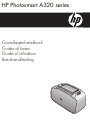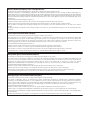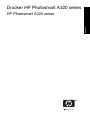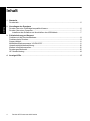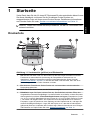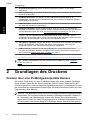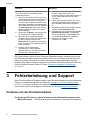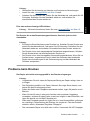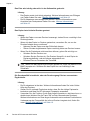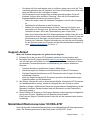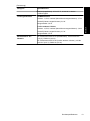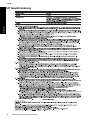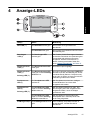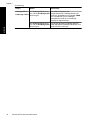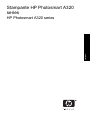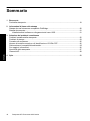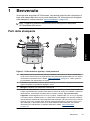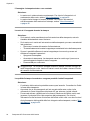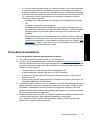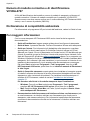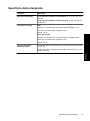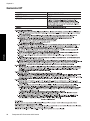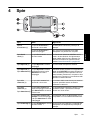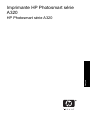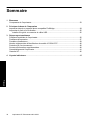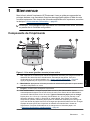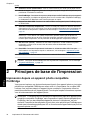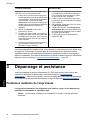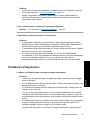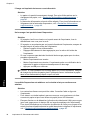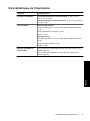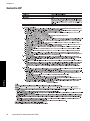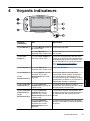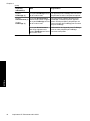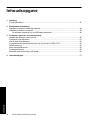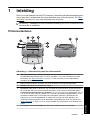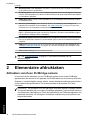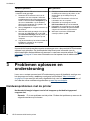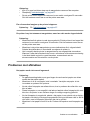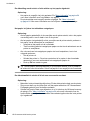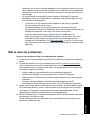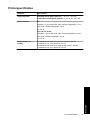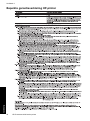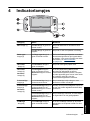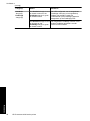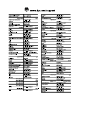HP Photosmart A320 Printer series Handleiding
- Categorie
- Notitieboekjes
- Type
- Handleiding

HP Photosmart A320 series
Grundlagenhandbuch
Guida di base
Guide d’utilisation
Basishandleiding

Hewlett-Packard Company weist auf Folgendes hin:
Die Informationen in diesem Dokument können jederzeit ohne vorherige Ankündigung geändert werden.
Alle Rechte vorbehalten. Die Verfielfältigung, Adaptation oder Übersetzung dieses Materials ist ohne vorherige schriftliche Genehmigung von
Hewlett-Packard verboten, mit Ausnahme des Umfangs, den die Urheberrechtsgesetze zulassen. Die einzigen Gewährleistungen für HP-Produkte und
Dienste werden in den Gewährleistungserklärungen beschrieben, die im Lieferumfang unserer Produkte und Dienste enthalten sind. Keine in diesem
Dokument beschriebene Bedingung stellt eine zusätzliche Gewährleistung dar. HP ist nicht haftbar für technische oder redaktionelle Fehler sowie
Auslassungen.
© 2007 Hewlett-Packard Development Company, L.P.
Windows, Windows 2000 und Windows XP sind in den USA eingetragene Marken der Microsoft Corporation.
Windows Vista ist eine eingetragene Marke oder Marke der Microsoft Corporation in den USA und/oder in anderen Ländern.
Intel und Pentium sind Marken oder eingetragene Marken der Intel Corporation oder seiner Tochterunternehmen in den USA und in anderen
Ländern.
Die Bluetooth-Marken sind Eigentum ihres jeweiligen Inhabers und werden von der Hewlett-Packard Company unter der entsprechenden Lizenz
verwendet.
Avvisi della Hewlett-Packard Company
Le informazioni contenute in questo documento sono soggette a modifica senza preavviso.
Tutti i diritti riservati. Sono proibiti la riproduzione, l'adattamento o la traduzione di questo materiale senza previa autorizzazione scritta della
Hewlett-Packard, salvo per quanto consentito dalle leggi sui diritti d'autore. Le uniche garanzie per i prodotti e i servizi HP sono definite nelle
dichiarazioni di garanzia esplicita che accompagnano tali prodotti e servizi. Nulla di quanto dichiarato nel presente documento costituisce una
garanzia aggiuntiva. HP non sarà ritenuta responsabile di eventuali omissioni o errori tecnici o editoriali qui contenuti.
© 2007 Hewlett-Packard Development Company, L.P.
Windows, Windows 2000 e Windows XP sono marchi registrati di Microsoft Corporation negli Stati Uniti.
Windows Vista è un marchio o un marchio registrato di Microsoft Corporation negli Stati Uniti e in altri Paesi.
Intel e Pentium sono marchi o marchi registrati di Intel Corporation o di società controllate da Intel negli Stati Uniti e in altri Paesi.
I marchi Bluetooth sono di proprietà del rispettivo titolare e sono utilizzati dalla Hewlett-Packard Company in licenza.
Avis publiés par la société Hewlett-Packard
Les informations contenues dans ce document peuvent faire l'objet de modifications sans préavis.
Tous droits réservés. La reproduction, l'adaptation ou la traduction de ce matériel est interdite sans l'accord écrit préalable de Hewlett-Packard, sauf
dans les cas permis par la législation relative aux droits d'auteur. Les seules garanties relatives aux produits et services HP sont décrites dans les
déclarations de garantie expresse accompagnant lesdits produits et services. Aucun élément de ce document ne constitue une garantie
supplémentaire. Hewlett-Packard ne saurait être tenu pour responsable des erreurs ou omissions techniques ou rédactionnelles de ce document.
© 2007 Hewlett-Packard Development Company, L.P.
Windows, Windows 2000 et Windows XP sont des marques déposées de Microsoft Corporation aux Etats-Unis.
Windows Vista est une marque déposée ou une marque de Microsoft Corporation aux Etats-Unis et/ou dans d'autres pays.
Intel et Pentium sont des marques ou des marques déposées d'Intel Corporation ou de ses filiales aux Etats-Unis et dans d'autres pays.
Les marques Bluetooth appartiennent à leur propriétaire et sont utilisées par Hewlett-Packard Company sous licence.
Kennisgevingen van Hewlett-Packard Company
De informatie in dit document kan zonder voorafgaande kennisgeving worden gewijzigd.
Alle rechten voorbehouden. Niets in dit materiaal mag worden verveelvoudigd, aangepast of vertaald zonder voorafgaande schriftelijke
toestemming van Hewlett-Packard, behalve voor zover toegestaan op grond van de wet op het auteursrecht. De enige garanties voor producten en
services van HP worden uiteengezet in de garantieverklaringen die bij de desbetreffende producten en services worden verstrekt. Niets hierin mag
worden opgevat als een aanvullende garantie. HP is niet aansprakelijk voor technische of andere fouten of omissies in dit materiaal.
© 2007 Hewlett-Packard Development Company, L.P.
Windows, Windows 2000 en Windows XP zijn in de V.S. gedeponeerde handelsmerken van Microsoft Corporation.
Windows Vista is een gedeponeerd handelsmerk of handelsmerk van Microsoft Corporation, in de Verenigde Staten en/of andere landen.
Intel en Pentium zijn handelsmerken of gedepondeerde handelsmerken van Intel Corporation of haar dochterondernemingen, in de Verenigde Staten
of andere landen.
De Bluetooth-handelsmerken zijn eigendom van de eigenaar en worden door Hewlett-Packard Company onder licentie gebruikt.

Drucker HP Photosmart A320 series
HP Photosmart A320 series
Deutsch

Inhalt
1 Startseite
Druckerteile.................................................................................................................................5
2 Grundlagen des Druckens
Drucken über eine PictBridge-kompatible Kamera.....................................................................6
Drucken über einen Computer...................................................................................................7
Installieren der Software und Anschließen des USB-Kabels................................................7
3 Fehlerbehebung und Support
Probleme mit der Druckerhardware............................................................................................8
Probleme beim Drucken.............................................................................................................9
Support-Ablauf..........................................................................................................................11
Modellidentifikationsnummer VCVRA-0707.............................................................................11
Umweltverträglichkeitserklärung...............................................................................................12
Weitere Informationsquellen.....................................................................................................12
Druckerspezifikationen.............................................................................................................12
HP Gewährleistung...................................................................................................................14
4 Anzeige-LEDs..........................................................................................................................15
4 Drucker HP Photosmart A320 series
Deutsch

1 Startseite
Vielen Dank, dass Sie sich für einen HP Photosmart-Drucker entschieden haben! Lesen
Sie dieses Handbuch, und lernen Sie die Grundlagen für das Drucken von
ausgezeichneten Fotos mit Ihrem neuen Drucker kennen. Detailliertere Informationen
zum Drucker finden Sie unter „
Suchen von weiteren Informationen“ auf Seite 12.
Hinweis Lesen Sie zunächst das Setup-Handbuch, um den HP Photosmart A320
series einzurichten.
Druckerteile
Abbildung 1-1 Vorderansicht (geöffnet) und Rückansicht
1 OK: Drücken Sie diese Taste, um die Funktion für die Rote-Augen-Korrektur und andere
Funktionen zur automatischen Optimierung der Fotoqualität zu aktivieren bzw. zu
deaktivieren. Weitere Informationen zu diesen Leistungsmerkmalen finden Sie unter
„
Weitere Infomationen“ auf Seite 12. Drücken Sie diese Taste ebenfalls, wenn Sie einen
Druckauftrag nach einem Fehler fortsetzen möchten.
2 Ein: Mit dieser Taste können Sie den Drucker ein- und ausschalten oder den aktuellen
Druckauftrag abbrechen.
3 Griff: Ziehen Sie diesen heraus, um den Drucker zu tragen.
4 Zufuhrfach: Legen Sie Papier in dieses Fach ein. Das Zufuhrfach wird beim Öffnen des
Ausgabefachs automatisch aufgeklappt. Um das Zufuhrfach zu schließen, müssen Sie zuerst
das Ausgabefach schließen. Unterstützte Papierformate und -typen: Fotopapier im Format
10 x 15 cm (4 x 6 Zoll), Karteikarten bis zum Format 10 x 15 cm (4 x 6 Zoll), Karten im Format
L, A6-Karten oder Hagaki-Karten. Sie erzielen die beste Druckqualität mit HP Advanced
Fotopapier. Legen Sie jeweils nur einen Papiertyp und ein Papierformat ein, und legen Sie
maximal 20 Blatt gleichzeitig ein. Legen Sie das Papier so ein, dass die zu bedruckende
(glänzende) Seite zur Vorderseite des Druckers zeigt. Weitere Informationen zum Einlegen
und Erwerben von Papier finden Sie unter „
Weitere Informationen“ auf Seite 12.
Startseite 5
Deutsch

5 Zufuhrfachverlängerung: Ziehen Sie diese Verlängerung heraus, um das Papier
abzustützen.
6 Papierquerführung: Verschieben Sie diese Führung je nach Papierbreite, um das Papier
korrekt zu positionieren.
7 PictBridge-Anschluss: Hier können Sie ein PictBridge-kompatibles Gerät (z. B.
Digitalkamera, Fotohandy oder Videokamera) oder den optionalen HP Bluetooth Wireless-
Druckeradapter anschließen.
8 USB-Kabelhalter: Bewahren Sie hier das USB-Kabel für die PictBridge-kompatible Kamera
auf, damit Sie es immer zur Hand haben.
9 Druckpatronenklappe: Öffnen Sie diese Klappe, wenn Sie die HP 110 Druckpatrone
dreifarbig einsetzen oder herausnehmen möchten. Weitere Informationen zum Auswechseln
von Druckpatronen finden Sie unter „
Suchen von weiteren Informationen“ auf Seite 12.
Hinweis Für eine optimale Druckqualität sollten Sie verhindern, dass die Fotos im
Ausgabefach aufeinander liegen. Lassen Sie die Fotos mit der bedruckten Seite nach oben
drei Minuten an der Luft liegen, damit sich die Tinte stabilisieren kann.
10 Ausgabefach (geöffnet): Klappen Sie dieses Fach herunter, bevor Sie einen Druckauftrag
starten. Die gedruckten Fotos können Sie diesem Fach entnehmen. Wenn Sie das
Ausgabefach öffnen, wird das Zufuhrfach automatisch aufgeklappt.
11 USB-Anschluss: Schließen Sie hier das USB-Kabel an, um den Drucker mit einem
Computer zu verbinden. Weitere Informationen zum Drucken über einen Computer finden
Sie im Abschnitt „
Drucken über einen Computer“ auf Seite 7.
12 Netzanschluss: Schließen Sie das Netzkabel hier an.
Tipp Weitere Informationen zu den Drucker-LEDs finden Sie unter „Anzeige-
LEDs“ auf Seite 15.
2 Grundlagen des Druckens
Drucken über eine PictBridge-kompatible Kamera
Sie können Fotos direkt von einer PictBridge-Kamera oder einem anderen PictBridge-
Gerät drucken, indem Sie die Kamera oder das Gerät mit einem USB-Kabel an den
Drucker anschließen. Wenn Sie über eine Digitalkamera drucken, verwendet der Drucker
die mit der Kamera ausgewählten Einstellungen. Weitere Informationen finden Sie in der
Dokumentation Ihrer Kamera.
Hinweis Hier wird das Drucken von einer PictBridge-kompatiblen Digitalkamera aus
beschrieben. Die Vorgehensweise bei anderen PictBridge-kompatiblen Geräten (z.
B. Fotohandys und Videokameras) ist aber sehr ähnlich. Die entsprechenden
Informationen finden Sie in der Dokumentation Ihres PictBridge-kompatiblen Geräts.
HP kann keinen technischen Support für Kameras anderer Hersteller übernehmen.
Kapitel 2
6 Drucker HP Photosmart A320 series
Deutsch
(Fortsetzung)

So drucken Sie über eine PictBridge-kompatible Kamera:
1. Schalten Sie die PictBridge-kompatible Digitalkamera ein. Überprüfen Sie, ob die
USB-Konfiguration der Kamera auf Digitalkamera eingestellt ist. Die Kamera kann
sonst keine Verbindung mit dem Drucker herstellen und Fotos übertragen.
2. Legen Sie HP Advanced Fotopapier in den Drucker ein.
3. Schließen Sie die PictBridge-kompatible Digitalkamera über das mitgelieferte USB-
Kabel an den PictBridge-Anschluss auf der Oberseite des Druckers an. Sobald die
Verbindung hergestellt ist, leuchtet die PictBridge-LED grün.
4. Wählen Sie im Menü der Kamera die gewünschten Fotos aus, und starten Sie den
Druckvorgang. Die Netz-LED und die PictBridge-LED am Drucker blinken, während
die Fotos gedruckt werden.
Wichtig: Ihre Fotos sind sofort trocken und können unmittelbar nach dem Druck
angefasst werden. HP empfiehlt jedoch, die bedruckte Seite des Fotopapiers drei
Minuten an der Luft liegen zu lassen, damit sich die Tinte stabilisieren kann. Legen Sie
erst dann die Fotos aufeinander oder in ein Album.
Drucken über einen Computer
Wenn Sie von einem Computer aus drucken, stehen Ihnen mehr Möglichkeiten als beim
Drucken über ein PictBridge- oder Bluetooth-kompatibles Gerät zur Verfügung. Damit
Sie vom Computer aus drucken können, müssen Sie die HP Photosmart-Software
installieren und den Drucker durch ein USB-Kabel mit dem Computer verbinden.
Hinweis Das USB 2.0-Kabel, das zum Drucken über einen Computer erforderlich
ist (Typ Mini-B/Male an Typ A/Male), gehört möglicherweise nicht zum Lieferumfang
des Druckers, sodass Sie es ggf. separat erwerben müssen. Verwenden Sie ein USB-
Kabel mit einer Länge von maximal 3 m, um Störungen aufgrund von potenziell
starken elektromagnetischen Feldern zu reduzieren.
Hinweis Informationen zum Drucken mit Hilfe von Bluetooth-Geräten finden Sie
unter „
Suchen von weiteren Informationen“ auf Seite 12.
Installieren der Software und Anschließen des USB-Kabels
Drucken über einen Computer 7
Deutsch

Windows Macintosh
Wichtig: Schließen Sie das USB-Kabel erst an,
wenn Sie während der Installation dazu
aufgefordert werden.
1. Legen Sie die HP Photosmart-CD, die im
Lieferumfang des Druckers enthalten ist, in
das CD-ROM-Laufwerk des Computers
ein. Wenn der Installationsassistent nicht
automatisch gestartet wird, doppelklicken
Sie im Stammverzeichnis der CD-ROM auf
die Datei setup.exe. Warten Sie, bis die
Dateien geladen sind (dies kann einige
Minuten dauern).
2. Klicken Sie auf Weiter, und befolgen Sie
die Anweisungen auf dem Bildschirm.
3. Wenn Sie dazu aufgefordert werden,
verbinden Sie ein Ende des USB-Kabels
mit dem USB-Anschluss auf der
Rückseite des Druckers und das andere
Ende mit einem freien USB-Anschluss an
Ihrem Computer.
4. Befolgen Sie die angezeigten
Anweisungen, bis die Installation
abgeschlossen ist, und führen Sie einen
Neustart des Computers durch.
1. Verbinden Sie ein Ende des USB-Kabels
mit dem USB-Anschluss auf der
Druckerrückseite und das andere Ende mit
einem freien USB-Anschluss an Ihrem
Computer.
2. Legen Sie die HP Photosmart-CD, die im
Lieferumfang des Druckers enthalten ist, in
das CD-ROM-Laufwerk des Computers
ein.
3. Doppelklicken Sie auf dem Desktop auf das
Symbol der HP Photosmart-CD.
4. Doppelklicken Sie auf das Symbol des HP
Installationsprogramms, und befolgen
Sie die Anweisungen auf dem Bildschirm,
um die Druckersoftware zu installieren.
5. Klicken Sie im Fenster mit dem
Glückwunsch auf OK.
Die Fotos müssen zuerst auf den Computer übertragen werden, damit sie dort mit der
HP Photosmart-Software bearbeitet werden können. In der Online-Hilfe des Druckers
finden Sie weitere Informationen zu den zahlreichen Druckeinstellungen, die beim
Drucken über einen Computer verfügbar sind. Weitere Informationen zum Aufrufen der
Online-Hilfe des Druckers finden Sie unter „
Suchen von weiteren Informationen“
auf Seite 12.
3 Fehlerbehebung und Support
Bevor Sie sich an den HP Support wenden, lesen Sie diesen Abschnitt mit grundlegenden
Tipps zur Fehlerbehebung oder den Abschnitt „
Suchen von weiteren Informationen“
auf Seite 12 mit einer Auflistung von umfassenderen Ressourcen zur Fehlerbehebung,
oder nutzen Sie die Online-Support-Dienste auf der Website
www.hp.com/support.
Probleme mit der Druckerhardware
Die Achtung-LED blinkt rot, oder die Tasten auf dem Bedienfeld reagieren nicht.
Mögliche Ursache: Ein Benutzereingriff ist erforderlich. Versuchen Sie Folgendes:
Kapitel 3
8 Drucker HP Photosmart A320 series
Deutsch

Lösung:
• Überprüfen Sie die Anzeige von Kamera und Computer auf Anweisungen.
• Lesen Sie unter „
Anzeige-LEDs“ auf Seite 15 nach.
• Schalten Sie den Drucker aus, ziehen Sie das Netzkabel ab, und warten Sie 30
Sekunden. Schließen Sie das Netzkabel wieder an, und schalten Sie
anschließend den Drucker wieder ein.
Eine oder mehrere Anzeige-LEDs blinken.
Lösung: Weitere Informationen finden Sie unter „
Anzeige-LEDs“ auf Seite 15.
Der Drucker ist an das Stromnetz angeschlossen, lässt sich jedoch nicht
einschalten.
Lösung:
• Es liegt eine Stromüberlastung des Druckers vor. Schalten Sie den Drucker aus,
ziehen Sie das Netzkabel ab, und warten Sie 30 Sekunden. Schließen Sie das
Netzkabel wieder an, und schalten Sie anschließend den Drucker wieder ein.
• Der Drucker ist an eine ausgeschaltete Steckerleiste angeschlossen. Schalten
Sie die Steckerleiste und anschließend den Drucker ein.
• Der Drucker ist an eine inkompatible Stromquelle angeschlossen. Wenn Sie ins
Ausland reisen, vergewissern Sie sich, dass das Stromnetz des Landes/der
Region den Anforderungen für die Stromversorgung und das Netzkabel des
Druckers entsprechen.
Probleme beim Drucken
Das Papier wird nicht ordnungsgemäß in den Drucker eingezogen.
Lösung:
• Vergewissern Sie sich, dass die Papierquerführung am Papier anliegt, ohne es
zu biegen.
• Das Zufuhrfach enthält zu viel Papier. Nehmen Sie einige Seiten heraus, und
starten Sie den Druckvorgang erneut.
• Sollten die Seiten des Fotopapiers aneinander haften, legen Sie jeweils nur ein
Blatt ein.
• Wenn Sie den Drucker in einer sehr feuchten oder trockenen Umgebung
verwenden, schieben Sie das Papier so weit wie möglich in das Zufuhrfach, und
legen Sie jeweils nur ein Blatt Fotopapier ein.
• Wenn das Fotopapier gewellt ist, legen Sie es in eine Kunststofftüte und biegen
es vorsichtig in Gegenrichtung der Wellung, bis es glatt ist. Falls das Problem
weiterhin auftritt, verwenden Sie glattes Fotopapier.
• Das verwendete Papier ist zu dick oder zu dünn. Verwenden Sie HP Fotopapier.
Probleme beim Drucken 9
Deutsch

Das Foto wird schräg oder nicht in der Seitenmitte gedruckt.
Lösung:
• Das Papier wurde nicht richtig eingelegt. Weitere Informationen zum Einlegen
von Papier finden Sie unter „
Weitere Informationen“ auf Seite 12.
• Die Druckpatrone muss ausgerichtet werden. Weitere Informationen zum
Ausrichten der Druckpatrone finden Sie unter „
Weitere Informationen“
auf Seite 12.
Das Papier hat sich beim Drucken gestaut.
Lösung:
• Wenn das Papier vorne am Drucker herausragt, ziehen Sie es vorsichtig in Ihre
Richtung heraus.
• Wenn sich das Papier im Drucker gestaut hat, versuchen Sie, es von der
Druckerrückseite aus zu entfernen.
• Nehmen Sie das Papier aus dem Zufuhrfach heraus.
• Ziehen Sie das eingeklemmte Papier vorsichtig hinten am Drucker heraus.
• Wenn Sie die Papierkante nicht erreichen können, gehen Sie wie folgt vor:
• Schalten Sie den Drucker aus.
• Schalten Sie den Drucker ein. Der Drucker überprüft, ob sich Papier im
Papierweg befindet, und wirft dieses automatisch aus.
• Drücken Sie zum Fortsetzen die Taste OK.
Tipp Wenn sich das Papier beim Drucken gestaut hat, legen Sie jeweils nur ein
Blatt Fotopapier ein. Schieben Sie das Papier bis zum Anschlag in das
Zufuhrfach.
Die Druckqualität ist schlecht, oder der Druckvorgang führt zu unerwarteten
Ergebnissen.
Lösung:
• Die Druckpatrone ist fast leer. Weitere Informationen finden Sie in der Online-
Hilfe des Druckers.
• Stellen Sie für optimale Ergebnisse sicher, dass Sie die richtige Papierseite
bedrucken und dass Sie HP Advanced Fotopapier verwenden.
• Versuchen Sie, die Funktion für die Rote-Augen-Korrektur zu aktivieren bzw. zu
deaktivieren (drücken Sie die Taste "OK" auf der Oberseite des Druckers).
Weitere Informationen zur Rote-Augen-Automatik und zu anderen Funktionen zur
Verbesserung der Fotoqualität, die in Ihren Drucker integriert sind, finden Sie
unter „
Weitere Informationen“ auf Seite 12.
Kapitel 3
10 Drucker HP Photosmart A320 series
Deutsch

• Sie haben die Fotos aufeinander oder in ein Album gelegt, bevor sich die Tinte
vollständig stabilisiert hat. HP empfiehlt, die Fotos mit der bedruckten Seite nach
oben drei Minuten an der Luft liegen zu lassen.
• Die Druckpatrone muss ausgerichtet und/oder gereinigt werden. Einige HP
Kameras verfügen über das Menü "Wartung", über das Sie Druckpatronen
folgendermaßen ausrichten und reinigen können:
• Stellen Sie sicher, dass HP Advanced Fotopapier in den Drucker eingelegt
ist.
• Schließen Sie die Kamera an den Drucker an.
• Wählen Sie auf der Kameraanzeige im Menü "Wartung" die Option zum
Ausrichten bzw. Reinigen aus. Sie können über das Menü "Wartung" auch
Testseiten drucken, die für die Fehlerbehebung sehr nützlich sind.
Wenn Ihre Kamera kein Menü für Wartungszwecke enthält, finden Sie in der
Onlinehilfe zu Ihrem Drucker oder im Benutzerhandbuch für Ihren Drucker die
Informationen zum Reinigen und Ausrichten der Druckpatrone sowie zum
Drucken von Testseiten. Weitere Informationen zum Aufrufen der Onlinehilfe
für den Drucker sowie zum Zugreifen auf das Benutzerhandbuch finden Sie
unter „
Weitere Informationen“ auf Seite 12.
Support-Ablauf
Wenn ein Problem aufgetreten ist, gehen Sie wie folgt vor:
1. Schlagen Sie in der mit dem HP Photosmart gelieferten Dokumentation nach.
2. Besuchen Sie die HP Support-Website
www.hp.com/support. Der Online-Support
von HP steht allen HP Kunden zur Verfügung. Unsere Kunden erhalten hier immer
die neuesten Produktinformationen und Hilfestellung von unseren erfahrenen
Experten:
• Schneller Kontakt mit qualifizierten Support-Mitarbeitern
• Aktualisierungen der Software und Druckertreiber für den HP Photosmart
• Wichtige Produktinformationen zum HP Photosmart und Lösungen für häufig
auftretende Probleme
• Nach der Registrierung des HP Photosmart proaktive Geräteaktualisierungen,
Supporthinweise und HP Newsletters
3. Nur Europa: Wenden Sie sich an Ihren lokalen Händler. Wenn beim HP Photosmart
ein Hardwareproblem vorliegt, werden Sie aufgefordert, den Drucker zu Ihrem
Händler zu bringen. (Während der Dauer der eingeschränkten Gewährleistung ist die
Reparatur kostenlos. Danach werden Ihnen die Arbeitszeit und die Ersatzteile in
Rechnung gestellt.)
4. Rufen Sie beim HP Support an. Die Support-Optionen und die jeweilige Verfügbarkeit
sind je nach Produkt, Land/Region und Sprache unterschiedlich.
Eine Liste der Support-Telefonnummern finden Sie auf der Innenseite des hinteren
Umschlags.
Modellidentifikationsnummer VCVRA-0707
Dem Gerät wurde zu Identifikationszwecken eine modellspezifische Zulassungsnummer
erteilt. Die Zulassungsnummer für das Gerät lautet VCVRA-0707. Diese
Support-Ablauf 11
Deutsch

Zulassungsnummer darf aber nicht mit der Produktbezeichnung (HP Photosmart A320
series) oder der Produktnummer (Q8516A) verwechselt werden.
Umweltverträglichkeitserklärung
Informationen zum HP Programm zur umweltfreundlichen Produktherstellung finden Sie
in der Online-Hilfe.
Weitere Informationsquellen
Der Drucker HP Photosmart A320 series wird mit folgender Dokumentation geliefert:
• Setup-Handbuch: Lesen Sie zunächst diese Dokumentation, um weitere
Informationen zum Einrichten des Druckers zu erhalten.
•
grundlegende Informationen zum Drucker.
• Benutzerhandbuch zum Drucker: In diesem Handbuch finden Sie detaillierte
Informationen zum Drucker. In einigen Ländern/Regionen wird das
Benutzerhandbuch auf einer mitgelieferten CD bereitgestellt. Wenn keine derartige
CD mit Ihrem Drucker geliefert wird, können Sie auf der Website des HP Supports
unter
www.hp.com/support auf das Benutzerhandbuch in Ihrer Sprache zugreifen.
Bei einem Windows Computer können Sie das Benutzerhandbuch auch zusammen
mit der Druckersoftware installieren. Wenn die Software bereits installiert und dabei
die Option zum Installieren der Dokumentation nicht ausgewählt wurde, können Sie
wie folgt auf die Dokumentation zugreifen:
Wählen Sie im Menü Start die Option Programme oder Alle Programme aus.
Zeigen Sie auf HP, HP Photosmart A320 series, und klicken Sie dann auf die
Option zum Installieren des Photosmart-Handbuchs in anderen Sprachen.
• Online-Hilfe zum Drucker: Diese Dokumentation wird zusammen mit der Software
auf dem Computer installiert und bietet umfassende Informationen zur Verwendung
und Fehlerbehebung. Weitere Informationen zum Installieren der HP Photosmart-
Software und Dokumentation finden Sie unter „
Installieren der Software“
auf Seite 7.
So rufen Sie die Online-Hilfe des Druckers nach der Installation auf:
• Windows: Klicken Sie im Menü Start auf Programme (bzw. Alle Programme),
zeigen Sie auf HP, HP Photosmart A320 series, und klicken Sie auf Hilfe.
• Macintosh: Klicken Sie im Finder auf Hilfe, Mac Hilfe, und wählen Sie Library,
HP Photosmart Druckerhilfe aus.
• Kamera- oder Fotohandy-Dokumentation (nur wenn die Kamera oder das
Fotohandy mit dem Drucker ausgeliefert wird): Spezielle Informationen für Ihre
Kamera können Sie der Dokumentation Ihrer Kamera bzw. Ihres Fotohandys
entnehmen.
Druckerspezifikationen
Kategorie Spezifikationen
Umgebungsbedingungen Betrieb (maximal): 5 bis 40 ºC, 5 bis 90 % relative Luftfeuchtigkeit
Kapitel 3
12 Drucker HP Photosmart A320 series
Deutsch
Grundlagenhandbuch: Dies ist das Dokument, das Sie gerade lesen. Es liefert Ihnen

Kategorie Spezifikationen
Betrieb (empfohlen): 15 bis 35 ºC, 20 bis 80 % relative
Luftfeuchtigkeit
Leistungsaufnahme US-Maßeinheiten
Drucken: 11,5 W, Leerlauf (keine Kamera angeschlossen): 3,7 W
Leerlauf (Kamera angeschlossen): 3,6 W
Ausgeschaltet: 3,6 W
In allen anderen Ländern:
Drucken: 12,5 W, Leerlauf (keine Kamera angeschlossen): 3,6 W
Leerlauf (Kamera angeschlossen): 3,5 W
Ausgeschaltet: 3,5 W
Modellnummer des
Netzteils
HP Teilenummer 0957-2121 (Nordamerika), 100 bis 240 VAC
(±10 %), 50/60 Hz (±3 Hz)
HP Teilenummer 0957-2120 (in allen anderen Ländern), 100 bis
240 VAC (±10 %), 50/60 Hz (±3 Hz)
(Fortsetzung)
Druckerspezifikationen 13
Deutsch

HP Gewährleistung
Kapitel 3
14 Drucker HP Photosmart A320 series
Deutsch

4 Anzeige-LEDs
LED(s) Status Bedeutung
Netz-LED (1): Die Netz-LED leuchtet grün. Der Drucker ist eingeschaltet und
druckbereit.
Die Netz-LED blinkt grün. Der Drucker wird initialisiert oder führt einen
Druckauftrag aus.
(2)
Die Rote-Augen-LED
leuchtet grün.
Die Funktion für die Rote-Augen-Korrektur
und andere Funktionen zur Optimierung der
Fotoqualität sind aktiviert und werden
ausgeführt. Weitere Informationen zu
diesen Leistungsmerkmalen finden Sie
unter „
Weitere Infomationen“ auf Seite 12.
Wiederaufnahme
-LED (3):
Die Wiederaufnahme-LED
blinkt grün.
Es ist kein Papier eingelegt.
Wiederaufnahme
-LED (3):
Achtung-LED (5):
Die Wiederaufnahme-LED
blinkt grün, und die Achtung-
LED blinkt rot.
Es ist ein Papierstau aufgetreten ODER Der
Drucker bricht den Druckauftrag ab, da das
sendende Gerät (Kamera, Computer usw.)
nicht mehr mit Strom versorgt wird oder die
Verbindung unterbrochen wurde.
Druckpatronen-
LED (4):
Die Druckpatronen-LED
leuchtet rot.
Die Druckpatrone weist einen niedrigen
Tintenfüllstand auf und muss bald
ausgewechselt werden.
Druckpatronen-
LED (4):
Achtung-LED (5):
Die Druckpatronen-LED
blinkt rot, und die Achtung-
LED leuchtet rot.
Die Druckpatronenklappe ist offen. Der
Druckvorgang kann erst ausgeführt oder
fortgesetzt werden, wenn die Klappe
geschlossen wird.
Die Druckpatronen-LED
blinkt rot, und die Achtung-
LED blinkt ebenfalls rot.
Die Druckpatrone ist beschädigt oder
inkompatibel bzw. überhaupt nicht oder
nicht richtig eingesetzt.
PictBridge-LED
(6):
Die PictBridge-LED leuchtet
grün.
Eine PictBridge-kompatible Kamera ist
angeschlossen, und der Drucker ist
druckbereit.
Anzeige-LEDs 15
Deutsch
Rote-Augen
-LED

LED(s) Status Bedeutung
Achtung-LED (5):
PictBridge-LED
(6)
Die Achtung-LED leuchtet
rot, und die PictBridge-LED
leuchtet grün.
Die USB-Konfiguration der
angeschlossenen PictBridge-Kamera ist
nicht auf "Digitalkamera" eingestellt ODER
Ein unbekanntes (nicht PictBridge-
kompatibles) Gerät ist am PictBridge-
Anschluss angeschlossen.
Die Achtung-LED leuchtet
rot, und die PictBridge-LED
leuchtet grün.
Die angeschlossene PictBridge-Kamera
oder das andere PictBridge-Gerät wird nicht
mehr mit Strom versorgt.
Kapitel 4
(Fortsetzung)
16 Drucker HP Photosmart A320 series
Deutsch

Stampante HP Photosmart A320
series
HP Photosmart A320 series
Italiano

Sommario
1 Benvenuto
Parti della stampante................................................................................................................19
2 Informazioni di base sulla stampa
Stampa da una fotocamera compatibile PictBridge..................................................................20
Stampa da computer................................................................................................................21
Installazione del software e collegamento del cavo USB...................................................21
3 Soluzione dei problemi e assistenza
Problemi hardware della stampante.........................................................................................22
Problemi di stampa...................................................................................................................23
Procedura di assistenza...........................................................................................................25
Numero di modello normativo e di identificazione VCVRA-0707.............................................26
Dichiarazione di compatibilità ambientale................................................................................26
Per maggiori informazioni.........................................................................................................26
Specifiche della stampante.......................................................................................................27
Garanzia HP.............................................................................................................................28
4Spie..........................................................................................................................................29
18 Stampante HP Photosmart A320 series
Italiano

1 Benvenuto
Grazie per aver acquistato HP Photosmart. La presente guida fornisce informazioni di
base sulla stampa delle foto con la nuova stampante. Per informazioni più dettagliate
sulla stampante, vedere la sezione "
Altre informazioni" a pagina 26.
Nota Leggere la Guida all'installazione prima di configurare la stampante
HP Photosmart A320 series.
Parti della stampante
Figura 1-1 Vista anteriore (aperta) e vista posteriore
1 OK: premere questo pulsante per attivare o disattivare la funzione di riduzione dell'effetto
occhi rossi e le altre funzioni di miglioramento automatico della qualità delle foto. Per ulteriori
informazioni su queste funzioni, vedere "Altre informazioni" a pagina 26. Inoltre, premere
per riprendere una stampa dopo un errore.
2 Pulsante di accensione: premere questo pulsante per accendere o spegnere la stampante
oppure annullare un processo di stampa in corso.
3 Maniglia: estendere per trasportare la stampante.
4 Vassoio di alimentazione: caricare la carta in questo vassoio. Il vassoio di alimentazione
si apre automaticamente quando viene aperto il vassoio di uscita. Per chiudere il vassoio di
alimentazione, è necessario chiudere prima il vassoio di uscita. Tipi e formati carta
supportati: carta fotografica 10 x 15 cm (4 x 6 pollici), schede indice 10 x 15 cm (4 x 6 pollici)
o formato inferiore, schede formato L, schede A6 o schede Hagaki. Per ottenere risultati di
stampa ottimali, utilizzare la Carta fotografica ottimizzata HP. Caricare un solo tipo o formato
carta per volta e non caricare più di 20 fogli contemporaneamente. Caricare la carta con il
lato di stampa o il lato lucido rivolto verso il lato anteriore della stampante. Per ulteriori
informazioni sul caricamento o l'acquisto della carta, vedere "
Altre informazioni"
a pagina 26.
Benvenuto 19
Italiano

5 Estensione del vassoio di alimentazione: estrarre questa estensione per sostenere la
carta.
6 Guida di larghezza della carta: spostare secondo la larghezza della carta per favorirne il
posizionamento corretto.
7 Porta PictBridge: collegare a questa porta una periferica compatibile PictBridge (ad
esempio, una fotocamera digitale PictBridge, un telefono cellulare con fotocamera o una
videocamera) oppure l'adattatore per stampante wireless Bluetooth HP opzionale.
8 Vano del cavo USB: utilizzare questo vano per conservare in modo ordinato il cavo USB
della fotocamera PictBridge.
9 Sportello della cartuccia: aprire per inserire o rimuovere la cartuccia a getto d'inchiostro
HP 110, tricromia. Per ulteriori informazioni sulla sostituzione delle cartucce, vedere la
sezione "
Altre informazioni" a pagina 26.
Nota Per ottenere una qualità di stampa ottimale, non lasciare impilate le foto nel vassoio
di uscita. Lasciare la superficie stampata delle foto esposta all'aria per 3 minuti dopo la
stampa in modo da consentire il corretto sviluppo dei colori.
10 Vassoio di uscita (aperto): abbassare questo vassoio prima di avviare la stampa.
Raccogliere le foto stampate da questo vassoio. Quando viene aperto il vassoio di uscita, il
vassoio di alimentazione si apre automaticamente.
11 Porta USB: utilizzata per collegare la stampante al computer con un cavo USB. Per ulteriori
informazioni sulla stampa da computer, vedere "
Stampa da computer" a pagina 21.
12 Connettore del cavo di alimentazione: per il collegamento del cavo di alimentazione.
Suggerimento Per ulteriori informazioni sulle spie della stampante, vedere "Spie"
a pagina 29.
2 Informazioni di base sulla stampa
Stampa da una fotocamera compatibile PictBridge
È possibile stampare le foto direttamente da una fotocamera PictBridge o da un'altra
periferica PictBridge compatibile collegando la fotocamera o la periferica alla stampante
con un cavo USB. Quando si stampa da una fotocamera digitale, la stampante utilizza
le impostazioni selezionate sulla fotocamera. Per ulteriori informazioni, vedere la
documentazione fornita con la fotocamera.
Nota In questa sezione viene descritta la procedura di stampa da una fotocamera
digitale compatibile PictBridge; la procedura per la stampa da altre periferiche
PictBridge (ad esempio, telefoni cellulari con fotocamera e videotelefoni) è molto
simile. Per informazioni specifiche, fare riferimento alla documentazione fornita con
la periferica PictBridge. HP non fornisce supporto tecnico per le fotocamere non HP.
Capitolo 2
20 Stampante HP Photosmart A320 series
Italiano
(continua)

Per stampare utilizzando una fotocamera compatibile PictBridge
1. Accendere la fotocamera digitale PictBridge. Verificare che la configurazione USB
sia impostata su Fotocamera digitale in modo da poter collegare correttamente la
fotocamera alla stampante e stampare le foto.
2. Caricare la Carta fotografica ottimizzata HP nella stampante.
3. Collegare la fotocamera alla porta PictBridge sul pannello superiore della stampante
usando il cavo USB della fotocamera. Una volta stabilita la connessione, la spia
PictBridge si accende di colore verde.
4. Utilizzare il menu sul display della fotocamera per selezionare e stampare le foto. La
spia di accensione e la spia PictBridge sulla stampante lampeggiano durante la
stampa delle foto.
Importante: Le foto si asciugano immediatamente e possono essere maneggiate subito
dopo la stampa. Tuttavia, HP consiglia di lasciare le foto con il lato stampato esposto
all'aria per 3 minuti dopo la stampa, per consentire ai colori di svilupparsi completamente
prima di sovrapporle ad altre foto o di inserirle negli album.
Stampa da computer
La stampa da computer offre un numero maggiore di opzioni rispetto alla stampa da una
periferica PictBridge o Bluetooth. Prima di stampare dal computer, è necessario installare
il software HP Photosmart e collegare la stampante al computer utilizzando un cavo USB.
Nota È possibile che il cavo USB 2.0 necessario per la stampa da computer
(maschio tipo B mini - maschio tipo A mini) non sia incluso con la stampante; in tal
caso sarà necessario acquistarlo separatamente. Utilizzare un cavo USB non più
lungo di 3 metri (10 piedi) per ridurre il rumore dovuto a potenziali campi
elettromagnetici.
Nota Per ulteriori informazioni sulla stampa da periferiche Bluetooth, vedere la
sezione "
Altre informazioni" a pagina 26.
Installazione del software e collegamento del cavo USB
Stampa da computer 21
Italiano

Utenti Windows Utenti Mac
Importante: Non collegare il cavo USB finché
non viene richiesto di farlo.
1. Inserire il CD di HP Photosmart fornito con
la stampante nell'unità CD-ROM del
computer. Se l'installazione automatica
non viene avviata, cercare il file
setup.exe nell'unità CD-ROM e fare
doppio clic su di esso. Attendere qualche
minuto che i file siano caricati.
2. Fare clic su Avanti e attenersi alle istruzioni
visualizzate sullo schermo.
3. Quando richiesto, collegare un'estremità
del cavo USB alla porta USB sul retro della
stampante e l'altra estremità alla porta USB
del computer.
4. Seguire le istruzioni riportate sullo schermo
fino al termine dell'installazione e al riavvio
del computer.
1. Collegare un'estremità del cavo USB alla
porta USB sul retro della stampante e l'altra
estremità alla porta USB del computer.
2. Inserire il CD di HP Photosmart fornito con
la stampante nell'unità CD-ROM del
computer.
3. Sul desktop, fare doppio clic sull'icona CD
HP Photosmart.
4. Fare doppio clic sull'icona del Programma
di installazione HP e seguire le istruzioni
riportate nelle finestre visualizzate per
installare il software della stampante.
5. Quando appare la schermata di
congratulazione, fare clic su OK.
È necessario trasferire le foto sul computer prima di poterle utilizzare con il software
HP Photosmart. La Guida in linea della stampante fornisce informazioni dettagliate sulle
numerose impostazioni di stampa disponibili per la stampa da computer. Per ulteriori
informazioni su come accedere alla Guida in linea della stampante, vedere la sezione
"
Altre informazioni" a pagina 26.
3 Soluzione dei problemi e
assistenza
Prima di contattare il servizio di assistenza di HP, si consiglia di consultare questa sezione
che fornisce suggerimenti utili per la risoluzione dei problemi di base, la sezione "
Altre
informazioni" a pagina 26 in cui è fornito un elenco dettagliato della documentazione
che è possibile consultare per la risoluzione dei problemi o il servizio di assistenza in
linea all'indirizzo
www.hp.com/support.
Problemi hardware della stampante
La spia Attenzione è rossa e lampeggia o i pulsanti sul pannello di controllo non
rispondono.
Causa: La stampante richiede assistenza. Provare le soluzioni seguenti.
Capitolo 3
22 Stampante HP Photosmart A320 series
Italiano

Soluzione:
• Controllare se sul computer o sulla fotocamera collegata sono riportate delle
istruzioni.
• Consultare la sezione "
Spie" a pagina 29.
• Spegnere la stampante, scollegare il cavo di alimentazione e attendere 30
secondi. Ricollegare il cavo di alimentazione e accendere la stampante.
Una o più spie sulla stampante lampeggiano.
Soluzione: Consultare la sezione "
Spie" a pagina 29.
La stampante è collegata alla presa, ma non si accende.
Soluzione:
• La stampante potrebbe avere assorbito troppa potenza. Spegnere la stampante,
scollegare il cavo di alimentazione e attendere 30 secondi. Ricollegare il cavo di
alimentazione e accendere la stampante.
• La stampante è collegata a una presa multipla che è spenta. Accendere la presa
multipla e poi la stampante.
• La stampante potrebbe essere collegata a una presa non compatibile. Se si
viaggia all'estero, accertarsi che la fonte di alimentazione del paese/area
geografica visitato sia conforme ai requisiti di alimentazione e al cavo di
alimentazione della stampante.
Problemi di stampa
La carta non entra correttamente nella stampante.
Soluzione:
• Verificare che la guida di larghezza della carta tocchi il bordo della carta senza
piegarla.
• È stata caricata troppa carta nel vassoio di alimentazione. Togliere un pò di carta
e ritentare.
• Se i fogli di carta fotografica aderiscono l'uno all'altro, provare a inserire un foglio
per volta.
• Se si utilizza la stampante in un ambiente eccessivamente umido o secco, inserire
la carta fino in fondo al vassoio di alimentazione, un foglio alla volta se si tratta di
carta fotografica.
• Se la carta fotografica è curvata, inserirla in una busta di plastica e piegarla
delicatamente nella direzione opposta alla curvatura fino a farla tornare piana. Se
il problema persiste, sostituire la carta.
• La carta è troppo sottile o troppo spessa. Provare con carta fotografica HP.
Problemi di stampa 23
Italiano

L'immagine è stampata storta o non centrata.
Soluzione:
• La carta non è stata caricata correttamente. Per ulteriori informazioni sul
caricamento della carta, vedere "
Altre informazioni" a pagina 26.
• La cartuccia ha bisogno di essere allineata. Per ulteriori informazioni
sull'allineamento della cartuccia di stampa, vedere "
Altre informazioni"
a pagina 26.
La carta si è inceppata durante la stampa.
Soluzione:
• Se la carta è uscita parzialmente sul lato anteriore della stampante, estrarla
tirandola delicatamente verso l'esterno.
• Se la carta non è uscita sul lato anteriore della stampante, provare a estrarla dal
lato posteriore.
• Rimuovere la carta dal vassoio di alimentazione.
• Tirare delicatamente la carta inceppata per estrarla dal retro della stampante.
• Se non è possibile afferrare la carta inceppata per rimuoverla, provare ad
effettuare le seguenti operazioni:
• Spegnere la stampante.
• Accendere la stampante. La stampante cerca la carta lungo il percorso e
automaticamente espelle la carta inceppata.
• Premere OK per continuare.
Suggerimento Se la carta si inceppa durante la stampa, caricare un foglio di
carta fotografica per volta. Inserire la carta in modo che vada a toccare il fondo
del vassoio di alimentazione.
La qualità di stampa è scadente o vengono prodotti risultati inaspettati.
Soluzione:
• L'inchiostro della cartuccia potrebbe essere quasi esaurito. Consultare la Guida
in linea della stampante.
• Accertarsi che si stia stampando sul lato corretto della carta e che si stia
utilizzando la Carta fotografica ottimizzata HP per ottenere risultati ottimali.
• Provare ad attivare o disattivare la funzione di riduzione dell'effetto occhi rossi
(premere il pulsante OK sul lato superiore della stampante). Per ulteriori
informazioni sulla funzione di riduzione dell'effetto occhi rossi e su altre funzioni
di miglioramento della qualità della foto integrate nella stampante, vedere "
Altre
informazioni" a pagina 26.
Capitolo 3
24 Stampante HP Photosmart A320 series
Italiano

• Le foto sono state lasciate impilate nel vassoio di uscita o sono state sistemate
in un album prima della loro completa asciugatura. HP consiglia di lasciare la
superficie stampata di ciascuna foto esposta all'aria per 3 minuti dopo la stampa.
• Potrebbe essere necessario allineare e/o pulire la cartuccia. In alcune fotocamere
HP è disponibile il menu Manutenzione che consente di allineare o pulire le
cartucce nel modo seguente:
• Accertarsi che nella stampante sia caricata la Carta fotografica ottimizzata
HP.
• Collegare la fotocamera alla stampante.
• Sul display della fotocamera, selezionare l'opzione per l'allineamento o la
pulizia dal menu Manutenzione. Dal menu Manutenzione, è anche possibile
stampare pagine di prova che possono essere utili per la risoluzione dei
problemi.
Se la fotocamera non ha il menu Manutenzione, vedere la Guida in linea della
stampante o la Guida per l'utente per informazioni su come pulire e allineare
la cartuccia di stampa e su come stampare le pagine di prova. Vedere "
Altre
informazioni" a pagina 26 per istruzioni su come accedere alla Guida in linea
della stampante o alla Guida per l'utente.
Procedura di assistenza
In caso di problemi, attenersi alla seguente procedura:
1. Consultare la documentazione fornita con HP Photosmart.
2. Visitare il sito Web dell'assistenza in linea HP all'indirizzo
www.hp.com/support. Il
servizio di assistenza in linea HP è disponibile per tutti i clienti HP. È il modo più rapido
per avere informazioni aggiornate sulle periferiche e ricevere assistenza da parte di
esperti. Il servizio include:
• Accesso rapido in linea agli specialisti dell'assistenza HP
• Aggiornamenti del software e dei driver per HP Photosmart
• Informazioni utili sull'unità HP Photosmart e informazioni per la risoluzione di
problemi comuni
• Aggiornamenti proattivi delle periferiche, informazioni di supporto e notizie su HP
disponibili registrando HP Photosmart
3. Solo per l'Europa: contattare il proprio rivenditore. Se la HP Photosmart presenta un
guasto hardware, deve essere riportata al rivenditore locale presso il quale è stata
acquistata. L'assistenza viene fornita senza costi aggiuntivi durante il periodo di
garanzia limitata della periferica. Alla scadenza della garanzia, si riceverà un'offerta
per la fornitura dei servizi di assistenza.
4. Chiamare l'Assistenza clienti HP. Le modalità di assistenza e la disponibilità variano
a seconda della periferica, del paese/area geografica e della lingua.
Per conoscere i numeri telefonici dell'assistenza, vedere l'elenco riportato nella
pagina interna della copertina posteriore.
Procedura di assistenza 25
Italiano

Numero di modello normativo e di identificazione
VCVRA-0707
Ai fini dell'identificazione del modello a norma, al prodotto è assegnato un Numero di
modello normativo. Il Numero di modello normativo per il prodotto è VCVRA-0707.
Questo numero non deve essere confuso con il nome marketing (HP Photosmart A320
series) o con il numero di prodotto (Q8516A).
Dichiarazione di compatibilità ambientale
Per informazioni sul programma HP per la tutela dell'ambiente, vedere la Guida in linea.
Per maggiori informazioni
Con la nuova stampante HP Photosmart A320 series viene fornita la seguente
documentazione:
• Guida all'installazione: leggere questa guida prima di configurare la stampante.
• Guida di base: il presente manuale. Fornisce informazioni di base sulla stampante.
• Guida per l'utente: Per informazioni più dettagliate sulla stampante, consultare
questa guida. In alcuni paesi/regioni, la Guida per l'utente è inclusa nel CD del
Manuale per l'utente. Se con la stampante non è stato fornito il CD del Manuale per
l'utente, è possibile trovare la Guida per l'utente nella propria lingua visitando il sito
Web del Supporto HP all'indirizzo
www.hp.com/support oppure, su un computer con
Windows, installare la Guida per l'utente nel momento in cui si installa il software della
stampante. Se il software è già stato installato e in quel momento si è deciso di non
installare la documentazione, si può accedere alla documentazione come segue:
Dal menu Start, selezionare Programmi o Tutti i programmi, fare clic su HP,
HP Photosmart A320 series, quindi fare clic su Installa il manuale di Photosmart
in altre lingue.
• Guida in linea della stampante: questa guida viene installata sul computer quando
si installa il software del computer e fornisce informazioni dettagliate sull'uso della
stampante e sulla risoluzione dei problemi. Per installare la documentazione e il
software di HP Photosmart, vedere la sezione "
Installazione del software"
a pagina 21.
Per accedere alla Guida in linea della stampante dopo l'installazione:
• Windows: Fare clic su Start, selezionare Programmi o Tutti i programmi,
scegliere HP, HP Photosmart A320 series, quindi fare clic su Guida.
• Mac: Scegliere Aiuto, Aiuto Mac nel Finder, quindi scegliere Libreria, Aiuto
della stampante HP Photosmart.
• Documentazione della fotocamera o del telefono cellulare con fotocamera (solo
se una fotocamera o un telefono cellulare con fotocamera viene fornito con la
stampante, nella stessa confezione): Per informazioni specifiche sulla fotocamera,
consultare la documentazione fornita con la fotocamera o il telefono cellulare con
fotocamera.
Capitolo 3
26 Stampante HP Photosmart A320 series
Italiano

Specifiche della stampante
Categoria Specifiche
Specifiche ambientali Valori massimi durante il funzionamento: 5-40 ºC (41-104 ºF), 5-
90% RH
Valori consigliati durante il funzionamento: 15-35 ºC (59-95 ºF),
20-80% RH
Consumo di energia USA
Stampa: 11,5 W stand-by, senza fotocamera collegata: 3,7 W
Stand-by, con fotocamera collegata: 3,6 W.
Spenta: 3,6 W
Resto del mondo:
Stampa: 12,5 W stand-by, senza fotocamera collegata: 3,6 W
Stand-by, con fotocamera collegata: 3,5 W
Spenta: 3,5 W
Numero di modello
dell'alimentatore
N. parte HP 0957-2121 (Nord America), 100-240 VCA (±10%) 50/60
Hz (±3 Hz)
N. parte HP 0957-2120 (Resto del mondo), 100-240 VCA (± 10%)
50/60 Hz (±3 Hz)
Specifiche della stampante 27
Italiano

Garanzia HP
Capitolo 3
28 Stampante HP Photosmart A320 series
Italiano

4Spie
Spie Stato Significato
Spia di
accensione (1)
La spia di accensione è
accesa di colore verde
La stampante è accesa e pronta per la
stampa.
La spia di accensione è
verde e lampeggia
È in corso la procedura di avvio della
stampante o la periferica è occupata.
(2)
La spia Occhi rossi è accesa
di colore verde
La funzione di riduzione dell'effetto occhi
rossi e le altre funzioni di miglioramento
della qualità delle foto sono attivate. Per
ulteriori informazioni su queste funzioni,
vedere "
Altre informazioni" a pagina 26.
Spia Riprendi (3) La spia Riprendi è verde e
lampeggia
La carta nella stampante è esaurita.
Spia Riprendi (3)
Spia Attenzione
(5)
La spia Riprendi è verde e
lampeggia mentre la spia
Attenzione è rossa e
lampeggia
Potrebbe essere presente un inceppamento
della carta OPPURE il processo di stampa è
stato annullato poiché la periferica da cui è
stato inoltrato (fotocamera, computer o altra
periferica) si è spenta o la connessione alla
periferica è stata interrotta.
Spia della
cartuccia (4)
La spia della cartuccia è
accesa di colore rosso
L'inchiostro della cartuccia sta per esaurirsi
e presto potrebbe essere necessario
sostituire la cartuccia.
Spia della
cartuccia (4)
Spia Attenzione
(5)
La spia della cartuccia è
verde e lampeggia mentre la
spia Attenzione è accesa di
colore rosso
Lo sportello della cartuccia è aperto e non è
possibile iniziare o riprendere la stampa
finché non viene chiuso.
La spia della cartuccia di
stampa è rossa e lampeggia
e la spia Attenzione è rossa
e lampeggia
La cartuccia manca, è danneggiata, non è
compatibile o non è installata correttamente.
Spia PictBridge
(6)
La spia PictBridge è accesa
di colore verde
Una fotocamera PictBridge è collegata alla
stampante e la stampante è pronta per la
stampa.
Spie 29
Italiano
Spia Occhi
rossi

Spie Stato Significato
Spia Attenzione
(5)
Spia PictBridge
(6)
La spia Attenzione è accesa
di colore rosso e la spia
PictBridge è accesa di
colore verde
La configurazione USB sulla fotocamera
PictBridge collegata non è impostata su
Fotocamera digitale OPPURE alla porta
PictBridge è collegata una periferica non
compatibile (non PictBridge).
La spia Attenzione è rossa e
lampeggia e la spia
PictBridge è accesa di
colore verde
La fotocamera PictBridge collegata o la
periferica PictBridge compatibile si è spenta.
Capitolo 4
(continua)
30 Stampante HP Photosmart A320 series
Italiano

Imprimante HP Photosmart série
A320
HP Photosmart série A320
Français

Sommaire
1Bienvenue
Composants de l'imprimante....................................................................................................33
2 Principes de base de l'impression
Impression depuis un appareil photo compatible PictBridge....................................................34
Impression à partir d'un ordinateur...........................................................................................35
Installez le logiciel et connectez le câble USB...................................................................35
3 Dépannage et assistance
Problèmes matériels de l'imprimante........................................................................................36
Problèmes d'impression...........................................................................................................37
Procédure d’assistance............................................................................................................39
Numéro réglementaire d'identification de modèle VCVRA-0707..............................................40
Protection de l'environnement..................................................................................................40
Sources d'information supplémentaires....................................................................................40
Caractéristiques de l'imprimante..............................................................................................41
Garantie HP..............................................................................................................................42
4 Voyants indicateurs................................................................................................................43
32 Imprimante HP Photosmart série A320
Français

1 Bienvenue
Merci d'avoir acheté l'imprimante HP Photosmart. Lisez ce guide pour apprendre les
principes de base vous permettant d'imprimer de magnifiques photos à l'aide de votre
nouvelle imprimante. Pour obtenir des informations détaillées sur l'imprimante, consultez
la rubrique «
Autres sources d'information, » page 40.
Remarque Pour configurer votre imprimante HP Photosmart série A320, consultez
en premier lieu le Guide de configuration.
Composants de l'imprimante
Figure 1-1 Vue avant (position ouverte) et vue arrière
1 OK : Appuyez sur ce bouton pour activer la suppression de l'effet yeux rouges et activer ou
désactiver les autres fonctions d'amélioration automatique des photos. Pour plus
d'informations sur ces fonctionnalités, voir «
Autres sources d'information, » page 40.
Appuyez également pour reprendre un travail d'impression à la suite d'une erreur.
2 Marche/arrêt : appuyez sur ce bouton pour allumer et éteindre l'imprimante ou pour annuler
une tâche d'impression en cours.
3 Poignée : sortez-la pour transporter l'imprimante.
4 Bac d'alimentation : Chargez le papier dans ce bac Le bac d'alimentation s'ouvre
automatiquement lorsque vous ouvrez le bac de sortie. Pour fermer le bac d'alimentation,
vous devez d'abord fermer le bac de sortie. Types et formats de papier pris en charge :
Papier photo 10 x 15 cm (4 x 6 pouces), fiches Bristol 10 x 15 cm (4 x 6 pouces) ou de
dimension inférieure, cartes L, cartes A6 ou cartes Hagaki. Pour obtenir une qualité
d'impression optimale, utilisez du papier photo HP Advanced. N'utilisez qu'un seul type et
qu'un seul format de papier à la fois et ne chargez pas plus de 20 feuilles à la fois. Chargez
le papier de sorte que la face à imprimer ou brillante soit orientée face à l'avant de
l'imprimante. Pour plus d'informations sur le chargement ou l'achat de papier, voir
«
Recherche d'informations supplémentaires, » page 40.
Bienvenue 33
Français

5 Extension du bac d'alimentation : tirez sur cette extension pour éviter que le papier tombe.
6 Guide de largeur : Réglez ce guide selon la largeur du papier chargé dans l'imprimante pour
positionner correctement ce dernier.
7 Port PictBridge : Connectez à ce port un périphérique certifié PictBridge (tel qu'un appareil
photo numérique, un téléphone appareil photo ou une caméra vidéo compatible PictBridge)
ou l'adaptateur HP Bluetooth sans fil de l'imprimante en option.
8 Support de câble USB : Stockez ici le câble USB de votre appareil photo PictBridge pour
un accès facile.
9 Volet de la cartouche d'impression : Ouvrez ce volet pour insérer ou retirer la cartouche
d'impression HP 110 Tri-color Inkjet. Pour de plus amples informations sur le remplacement
des cartouches d'impression, reportez-vous à la rubrique «
Autres sources d'information, »
page 40.
Remarque Pour obtenir une qualité d'impression optimale, évitez que les photos ne
s'accumulent dans le bac de sortie. Exposez la surface imprimée à l'air libre pendant 3
minutes après l'impression, afin de permettre le développement complet des couleurs.
10 Bac de sortie (ouvert) : Abaissez ce bac avant l'impression. Ce bac contient vos photo
imprimées. Lorsque vous ouvrez le bac de sortie, le bac d'alimentation s'ouvre
automatiquement.
11 Port USB : Connectez l'imprimante à l'ordinateur ici, à l'aide du câble USB. Pour plus
d'informations sur l'impression depuis un ordinateur, voir la rubrique «
Impression à partir
d'un ordinateur, » page 35.
12 Prise du cordon d'alimentation : Branchez le cordon d'alimentation à cet endroit.
Conseil Pour plus d'informations sur les voyants de l'imprimante, voir la rubrique
«
Voyants indicateurs, » page 43.
2 Principes de base de l'impression
Impression depuis un appareil photo compatible
PictBridge
Vous pouvez imprimer vos photos directement à partir d'un appareil photo ou tout autre
périphérique compatible PictBridge en reliant celui-ci à l'imprimante via un câble USB.
Lorsque vous imprimez depuis un appareil photo numérique, l'imprimante utilise les
paramètres sélectionnés sur l'appareil photo. Pour de plus amples informations, reportez-
vous à la documentation de l'appareil photo.
Remarque Ce chapitre décrit la procédure d'impression à partir d'un appareil photo
numérique compatible PictBridge, mais l'impression à partir d'autres périphériques
PictBridge, tels que des téléphones/appareils photos et vidéophones, est très
similaire. Consultez la documentation fournie avec votre périphérique PictBridge pour
obtenir des informations spécifiques. HP ne fournit aucun support technique pour les
appareils photos non HP.
Chapitre 2
34 Imprimante HP Photosmart série A320
Français
(suite)

Pour imprimer à l'aide d'un appareil photo compatible PictBridge
1. Mettez votre appareil photo numérique PictBridge sous tension. Assurez-vous que
la configuration USB est définie sur Appareil photo numérique, afin que votre
appareil puisse se connecter avec succès à l'imprimante et imprimer des photos.
2. Chargez du papier photo HP Advanced dans l'imprimante.
3. Connectez votre appareil photo au port PictBridge situé sur la partie supérieure de
l'imprimante, à l'aide du câble USB de l'appareil photo. Le voyant PictBridge devient
fixe et de couleur verte lorsque la connexion est établie.
4. Utilisez le menu de l'écran de votre appareil photo pour sélectionner et imprimer des
photos. Lorsque les photos s'impriment, le voyant Marche et le voyant PictBridge
de l'imprimante clignotent.
Important : Vos photos sont instantanément sèches et peuvent être manipulées
immédiatement après leur impression. Néanmoins, HP recommande de laisser la surface
imprimée des photos exposée à l'air libre pendant 3 minutes après l'impression, pour
permettre aux couleurs de se développer pleinement avant de les empiler avec les autres
photos ou de les placer dans des albums.
Impression à partir d'un ordinateur
L'impression à partir d'un ordinateur vous offre plus d'options que l'impression depuis un
périphérique PictBridge ou Bluetooth. Avant d'imprimer à partir de votre ordinateur, vous
devez installer le logiciel HP Photosmart et connecter l'imprimante à l'ordinateur via un
câble USB.
Remarque Le câble USB 2.0 requis pour l'impression depuis un ordinateur (mini
Type B mâle ou Type A mâle) peut ne pas être inclus dans le carton de l'imprimante,
vous devrez peut-être l'acheter séparément. Utilisez un câble USB d'une longueur
maximale de 3 mètres (10 pieds) afin de réduire le bruit dû aux champs
électromagnétiques potentiellement puissants.
Remarque Pour plus d'informations sur l'impression à partir de périphériques
Bluetooth, voir la rubrique «
Autres sources d'information, » page 40.
Installez le logiciel et connectez le câble USB
Impression à partir d'un ordinateur 35
Français

Utilisateurs Windows Utilisateurs Mac
Important : Ne connectez pas le câble USB
tant que vous n'y avez pas été invité.
1. Insérez le CD HP Photosmart fourni avec
l'imprimante dans le lecteur de CD-ROM de
votre ordinateur. Si l'Assistant d'installation
n'apparaît pas, recherchez le fichier
Setup.exe sur le lecteur de CD-ROM, puis
double-cliquez dessus. Patientez quelques
minutes pendant que les fichiers se
chargent.
2. Cliquez sur Suivant et suivez les
instructions à l'écran.
3. Lorsque vous y êtes invité, connectez une
extrémité du câble USB au port USB situé
à l'arrière de l'imprimante, puis connectez
l'autre extrémité du câble au port USB de
votre ordinateur.
4. Suivez les instructions à l'écran jusqu'à ce
que l'installation soit terminée, puis
redémarrez votre ordinateur.
1. Connectez une extrémité du câble USB au
port USB situé à l'arrière de l'imprimante,
puis connectez l'autre extrémité du câble
au port USB de votre ordinateur.
2. Insérez le CD HP Photosmart fourni avec
l'imprimante dans le lecteur de CD-ROM de
votre ordinateur.
3. Sur le bureau, cliquez deux fois sur l'icône
du CD HP Photosmart.
4. Cliquez deux fois sur l'icône Programme
d'installation HP et suivez les instructions
de chaque écran d'installation pour installer
le logiciel de l'imprimante.
5. À l'affichage de l'écran de félicitations,
cliquez sur OK.
Vous devez transférer vos photos sur votre ordinateur avant de pouvoir les utiliser avec
le logiciel HP Photosmart. L'aide en ligne de l'imprimante fournit des informations
supplémentaires sur les paramètres d'impression disponibles lorsque vous imprimez
depuis un ordinateur. Pour plus d'informations sur l'accès à l'aide en ligne de l'imprimante,
reportez-vous à la rubrique «
Autres sources d'information, » page 40.
3 Dépannage et assistance
Avant de contacter le service d'assistance HP, lisez cette section pour obtenir des
conseils de base pour le dépannage, consultez la section «
Autres sources
d'information, » page 40 pour obtenir une liste complète des ressources de dépannage
ou visitez le site des services d'assistance en ligne à l'adresse
www.hp.com/support.
Problèmes matériels de l'imprimante
Le voyant Avertissement est clignotant et de couleur rouge, ou les boutons du
panneau de commande ne répondent pas.
Cause: L'imprimante nécessite une intervention. Essayez l'une des solutions
suivantes.
Chapitre 3
36 Imprimante HP Photosmart série A320
Français

Solution:
• Vérifiez les instructions indiquées sur l'appareil photo ou l'ordinateur connecté.
• Consultez la section «
Voyants indicateurs, » page 43.
• Mettez l'imprimante hors tension, débranchez le cordon d'alimentation et
patientez 30 secondes. Rebranchez le cordon d'alimentation, puis remettez
l'imprimante sous tension.
L'un ou plusieurs des voyants de l'imprimante clignotent.
Solution: Voir la section «
Voyants indicateurs, » page 43.
L'imprimante est branchée mais ne s'allume pas.
Solution:
• L'imprimante a absorbé trop de puissance. Mettez l'imprimante hors tension,
débranchez le cordon d'alimentation et patientez 30 secondes. Rebranchez le
cordon d'alimentation, puis remettez l'imprimante sous tension.
• L'imprimante est peut-être branchée sur un bloc multiprise hors tension. Mettez
sous tension le bloc, puis l'imprimante.
• Il se peut que l'imprimante soit branchée sur une source d'alimentation
incompatible. Si vous vous déplacez à l'étranger, assurez-vous que l'alimentation
secteur du pays/de la région où vous vous rendez est conforme aux
caractéristiques électriques et au cordon d'alimentation de votre imprimante.
Problèmes d'impression
Le papier ne s'introduit pas correctement dans l'imprimante
Solution:
• Vérifiez que le guide de largeur du papier est placé contre les bords du papier
sans le faire plier.
• Le bac d'alimentation contient trop de papier. Retirez une partie du papier, puis
essayez d'imprimer à nouveau.
• Si les feuilles de papier photo se collent les unes aux autres, essayez de n'en
charger qu'une à la fois.
• Si vous utilisez l'imprimante dans un environnement présentant une humidité
ambiante excessivement élevée ou excessivement faible, insérez le papier au
maximum dans le bac d'alimentation, puis chargez une feuille de papier photo à
la fois.
• Si le papier photo que vous utilisez est courbé, placez-le dans un sac plastique
et pliez-le légèrement dans le sens inverse jusqu'à ce qu'il soit aplani. Si le
problème persiste, utilisez du papier qui n'est pas courbé.
• Le papier est trop mince ou trop épais. Essayez d'utiliser du papier photo HP.
Problèmes d'impression 37
Français

L'image est imprimée de travers ou est décentrée.
Solution:
• Le papier n'a pas été correctement chargé. Pour plus d'informations sur le
chargement du papier, voir «
Recherche d'informations supplémentaires, »
page 40.
• La cartouche d'impression a besoin d'être alignée. Pour plus d'informations sur
l'alignement de la cartouche d'impression, voir «
Recherche d'informations
supplémentaires, » page 40.
Un bourrage s'est produit durant l'impression.
Solution:
•
ê
Si le papier s'arr te en chemin sur la partie avant de l'imprimante, tirez-le
délicatement vers vous pour le sortir.
• Si le papier ne se présente pas sur la partie frontale de l'imprimante, essayez de
le retirer depuis la partie arrière de l'imprimante.
• Retirez le papier du bac d'alimentation.
• Dégagez délicatement le bourrage papier pour le retirer de l'arrière de
l'imprimante.
• Si vous ne pouvez pas atteindre l'extrémité du bourrage papier pour le retirer,
procédez comme suit :
• Mettez l'imprimante hors tension.
• Mettez l'imprimante sous tension. L'imprimante opère une vérification de la
trajectoire du papier et éjecte automatiquement le bourrage.
• Appuyez sur OK pour continuer.
Conseil Si vous constatez un bourrage papier en cours d'impression, essayez
de charger les feuilles de papier photo l'une après l'autre. Introduisez le papier
dans le bac d'alimentation jusqu'à ce qu'il soit calé.
La qualité d'impression est médiocre ou le résultat n'est pas conforme aux
attentes.
Solution:
• Les cartouches d'encre sont peut-être vides. Consultez l'aide en ligne de
l'imprimante.
• Pour obtenir un résultat optimal, assurez-vous que vous imprimez sur la face
correcte du papier et que vous utilisez du papier photo HP Advanced.
• Essayez d'activer ou de désactiver la fonction de réduction de l'effet yeux rouges
(pour cela, appuyez sur le bouton OK sur la partie supérieure de l'imprimante).
Pour plus d'informations sur la fonction de réduction de l'effet yeux rouges et les
autres fonctions d'amélioration de la qualité des photos intégrées à l'imprimante,
voir «
Recherche d'informations supplémentaires, » page 40.
Chapitre 3
38 Imprimante HP Photosmart série A320
Français

• Vous pouvez avoir laissé une pile de photos dans le bac de sortie ou les avoir
placées dans un album avant que les couleurs ne soient entièrement
développées. HP recommande d'exposer la surface imprimée de chaque photo
à l'air libre pendant 3 minutes après l'impression.
• La cartouche d'impression a besoin d'être alignée et/ou nettoyée. Certains
appareils photo HP proposent un menu Entretien (Maintenance) à partir duquel
vous pouvez aligner ou nettoyer la cartouche d'impression en procédant comme
suit :
• Assurez-vous que du papier photo HP avancé est chargé dans l'imprimante.
• Connectez l'appareil photo à l'imprimante.
• Sur l'écran de votre appareil photo, sélectionnez l'option correspondant à
l'alignement ou au nettoyage dans le menu Entretien (Maintenance). Vous
pouvez également, à partir de ce menu, imprimer des pages test utiles lors
des opérations de dépannage.
Si aucun menu Entretien (Maintenance) n'est présent sur votre appareil
photo, consultez l'aide en ligne ou le Guide de l'utilisateur de l'imprimante pour
plus d'informations sur le nettoyage et l'alignement de la cartouche
d'impression et l'impression de pages test. Voir la rubrique «
Recherche
d'informations supplémentaires, » page 40 pour savoir comment accéder à
l'aide en ligne ou au Guide de l'utilisateur de l'imprimante.
Procédure d’assistance
En cas de problème, procédez de la manière suivante :
1. Consultez la documentation fournie avec l'appareil HP Photosmart.
2. Visitez le site Web d'assistance en ligne de HP à l'adresse suivante
www.hp.com/
support. L'assistance en ligne HP est disponible pour tous les clients HP. L'assistance
HP constitue le moyen le plus rapide d'obtenir des informations à jour sur les
périphériques et l'assistance de spécialistes. Elle offre les services suivants :
• Un accès rapide à des spécialistes de l'assistance en ligne compétents
• Des mises à jour du logiciel et du pilote pour votre appareil HP Photosmart
• Des informations pertinentes sur les produits HP Photosmart et un dépannage
des problèmes les plus courants
• Des mises à jour de périphérique proactives, des alertes d'assistance et des
communiqués HP disponibles lors de l'enregistrement du périphérique
HP Photosmart
3. Pour l’Europe uniquement : contactez votre point de vente local. Si l'imprimante
HP Photosmart présente un défaut matériel, il vous sera demandé de la rapporter à
votre point de vente local (ce service est gratuit pendant la période de garantie limitée
couvrant le périphérique ; au-delà de la période de garantie, des frais seront
appliqués).
4. Appelez l'assistance HP. Les options d'assistance et la disponibilité varient selon le
produit, le pays/la région, ainsi que la langue.
Pour obtenir une liste des numéros de téléphone de l'assistance, reportez-vous à la
liste des numéros de téléphone sur la deuxième de couverture.
Procédure d’assistance 39
Français

Numéro réglementaire d'identification de modèle
VCVRA-0707
Pour des motifs réglementaires d'identification, un numéro réglementaire de modèle a
été affecté à votre produit. Le numéro réglementaire d'identification de modèle de votre
produit est le VCVRA-0707. Ne confondez pas le numéro réglementaire et le nom
marketing (HP Photosmart série A320) ou le numéro de produit (Q8516A).
Protection de l'environnement
Pour plus d'informations sur la gérance en fonction de l'environnement, reportez-vous à
l'aide à l'écran.
Sources d'information supplémentaires
Votre nouvelle imprimante HP Photosmart série A320 est livrée avec la documentation
suivante.
• Guide de configuration : Pour configurer votre imprimante, consultez en premier
lieu ce document.
• Guide d'utilisation : Il s'agit du manuel que vous avez entre les mains. Il contient
des informations générales relatives à l'imprimante.
• Guide de l'utilisateur de l'imprimante : Pour obtenir des informations détaillées sur
l'imprimante, consultez ce guide. Dans certain(e)s pays/régions, le Guide de
l'utilisateur est accessible via le CD Manuel de l'utilisateur. Si aucun CD contenant le
Manuel de l'utilisateur n'est fourni avec votre imprimante, vous pouvez accéder dans
votre langue au Guide de l'utilisateur en visitant le site Web d'assistance HP à
l'adresse
www.hp.com/support. En variante, sur un ordinateur Windows, vous pouvez
installer le Guide de l'utilisateur en même temps que le logiciel de l'imprimante. Si
vous avez déjà installé le logiciel et que vous n'avez pas choisi d'installer la
documentation à ce moment-là, procédez comme suit pour accéder à la
documentation :
Dans le menu Démarrer, sélectionnez Programmes ou Tous les programmes,
pointez sur HP, HP Photosmart série A320, puis cliquez sur Installer le manuel
Photosmart dans d'autres langues.
• Aide en ligne de l'imprimante : L'installation de cette documentation, qui contient
des informations détaillées sur l'utilisation et le dépannage, a lieu en même temps
que celle du logiciel sur l'ordinateur. Pour installer le logiciel HP Photosmart et la
documentation, voir la rubrique «
Installation du logiciel, » page 35.
Pour accéder à l'aide en ligne de l'imprimante après l'installation :
• Windows : Dans le menu Démarrer, sélectionnez Programmes ou Tous les
programmes, puis sélectionnez HP, HP Photosmart série A320 et cliquez sur
Aide.
• Mac : Sélectionnez Aide, Aide Mac dans le Finder, puis Centre d'aide, Aide de
l'imprimante HP Photosmart.
• Documentation de l'appareil photo ou de la caméra vidéo (uniquement si un
appareil photo ou une caméra vidéo est livré dans le carton de votre imprimante) :
Pour obtenir des informations spécifiques à votre appareil photo, reportez-vous à la
documentation de l'appareil photo ou du téléphone à fonction appareil photo.
Chapitre 3
40 Imprimante HP Photosmart série A320
Français

Caractéristiques de l'imprimante
Catégorie Caractéristiques
Conditions ambiantes Fourchette maximum en fonctionnement : 5 à 40 ºC (41 à
104 ºF), 5 à 90 % HR
Recommandations en fonctionnement : 15 à 35 ºC (59 à 95 ºF),
20 à 80 % HR
Consommation Mesure anglo-saxonne
Lors d'une impression : 11,5 W. Veille, aucun appareil connecté :
3,7 W
Veille, appareil photo connecté : 3,6 W.
Éteinte : 3,6 W
Reste du monde :
Lors d'une impression : 12,5 W. Veille, aucun appareil connecté :
3,6 W
Veille, appareil connecté : 3,5 W
Éteinte : 3,5 W
Numéro de modèle de
l'alimentation
Réf. HP 0957-2121 (Amérique du Nord), 100-240 V CA (± 10 %)
50/60 Hz (±3 Hz)
Réf. HP 0957-2120 (reste du monde), 100-240 V CA (±10%)
50/60 Hz (±3 Hz)
Caractéristiques de l'imprimante 41
Français

Garantie HP
Chapitre 3
42 Imprimante HP Photosmart série A320
Français

4 Voyants indicateurs
Voyant(s)
indicateur(s)
État Signification
Voyant Marche (1) Le voyant Marche est fixe et
de couleur verte
L'imprimante est prête.
Le voyant Marche est
clignotant et de couleur verte
L'imprimante est en cours de démarrage ou
est occupée.
Voyant Yeux
rouges (2)
Le voyant Yeux rouges est
fixe et de couleur verte
La fonction de suppression de l'effet yeux
rouges et les autres fonctions d'amélioration
automatique des photos sont actives. Pour
plus d'informations sur ces fonctionnalités,
voir «
Autres sources d'information, »
page 40.
Voyant Reprise
(3)
Le voyant Reprise est
clignotant et de couleur verte
Il n'y a plus de papier.
Voyant Reprise
(3)
Voyant
Avertissement (5)
Le voyant Reprise est vert
clignotant et le voyant
Avertissement est rouge
clignotant
Un bourrage papier s'est produit,OU
l'imprimante annule la tâche d'impression
car l'alimentation du périphérique qui l'a
envoyé (appareil photo, ordinateur ou autre
périphérique) est basse ou la connexion au
périphérique émetteur a été perdu.
Voyant Cartouche
d'impression (4)
Le voyant Cartouche
d'impression est fixe et de
couleur rouge
Le niveau d'encre dans la cartouche
d'impression est insuffisant et celle-ci devra
être remplacée prochainement.
Voyant Cartouche
d'impression (4)
Voyant
Avertissement (5)
Le voyant Cartouche
d'impression est vert
clignotant et le voyant
Avertissement est fixe et de
couleur rouge
La porte de la cartouche d'impression est
ouverte et l'impression ne peut pas démarrer
ni reprendre tant que la porte n'est pas
fermée.
Le voyant Cartouche
d'impression est rouge
clignotant et le voyant
Avertissement est vert
clignotant
La cartouche d'impression est manquante,
abîmée, incompatible ou insérée de manière
incorrecte.
Voyants indicateurs 43
Français

Voyant(s)
indicateur(s)
État Signification
Voyant
PictBridge (6)
Le voyant PictBridge est fixe
et de couleur verte
Un appareil photo PictBridge est connecté à
l'imprimante et celle-ci est prête à imprimer.
Voyant
Avertissement (5)
Voyant
PictBridge (6)
Le voyant Avertissement
est fixe et de couleur rouge et
le voyant PictBridge est fixe
et de couleur verte
La configuration USB de l'appareil photo
PictBridge n'est définie pas sur Appareil
photo numérique, OU un périphérique non
reconnu (autre que PictBridge) est connecté
au port PictBridge.
Le voyant Avertissement
est rouge clignotant et le
voyant PictBridge est fixe et
de couleur verte
L'alimentation de l'appareil photo PictBridge
ou d'un autre périphérique PictBridge
connecté est épuisée.
Chapitre 4
(suite)
44 Imprimante HP Photosmart série A320
Français

HP Photosmart A320 series-printer
HP Photosmart A320 series
Nederlands

Inhoudsopgave
1 Inleiding
Printeronderdelen.....................................................................................................................47
2 Elementaire afdruktaken
Afdrukken vanaf een PictBridge-camera..................................................................................48
Afdrukken vanaf een computer.................................................................................................49
De software installeren en de USB-kabel aansluiten.........................................................49
3 Problemen oplossen en ondersteuning
Hardwareproblemen met de printer..........................................................................................50
Problemen met afdrukken........................................................................................................51
Wat te doen bij problemen........................................................................................................53
Voorgeschreven identificatienummer van het model VCVRA-0707.........................................54
Milieuverklaring.........................................................................................................................54
Meer informatiebronnen...........................................................................................................54
Printerspecificaties....................................................................................................................55
Beperkte garantieverklaring HP-printer....................................................................................56
4 Indicatorlampjes.....................................................................................................................57
46 HP Photosmart A320 series-printer
Nederlands

1 Inleiding
Dank u voor de aanschaf van de HP Photosmart. Lees deze gebruikershandleiding door
om te lezen hoe u schitterende foto's kunt afdrukken met uw nieuwe printer. Zie "
Meer
informatie" op pagina 54 voor meer informatie over de printer.
Opmerking Raadpleeg eerst de Installatiehandleiding om uw HP Photosmart A320
series-printer te installeren.
Printeronderdelen
Afbeelding 1-1 Vooraanzicht (open) en achteraanzicht
1 OK: druk op deze knop om Rode ogen bijwerken en andere automatische
fotokwaliteitsverbeteringsfuncties in of uit te schakelen. Voor meer informatie over deze
kenmerken, zie "
Meer informatie" op pagina 54. Druk eveneens om een afdruktaak te
hervatten na een fout.
2 Aan: hiermee schakelt u de printer in of uit of annuleert u een lopende afdruktaak.
3 Hendel: trek deze uit om de printer te dragen.
4 Invoerlade: laad papier in deze lade. De invoerlade wordt automatisch geopend wanneer u
de uitvoerlade opent. Als u de invoerlade wilt sluiten, moet u eerst de uitvoerlade sluiten.
Ondersteunde papiersoorten en -formaten: 10 x 15 cm (4 x 6 inch), indexkaarten van 10
x 15 cm (4 x 6 inch) of kleiner, kaarten van L-formaat, A6-kaarten of Hagaki-kaarten. Voor
het beste resultaat moet u HP Geavanceerd Fotopapier gebruiken. Laad slechts een
papiersoort en -formaat tegelijkertijd, en plaats niet meer dan 20 vellen tegelijk in de
invoerlade. Plaats het papier met de afdrukzijde of de gladde zijde naar voor gericht. Zie
"
Meer informatie" op pagina 54 voor meer informatie over het plaatsen of de aankoop van
papier.
5 Verlengstuk van de invoerlade: trek deze uit ter ondersteuning van het papier.
Inleiding 47
Nederlands

6 Breedtegeleider voor het papier: stel deze in op de breedte van het papier om het papier
op de juiste manier te positioneren.
7 PictBridge-poort: hierop sluit u een PictBridge-apparaat aan (zoals een digitale PictBridge-
camera, mobiele telefoon met camera of videocamera) of de optionele HP Bluetooth-adapter
voor draadloos afdrukken.
8 USB-kabelhouder: hier kunt u de USB-kabel voor de PictBridge-camera bewaren zodat u
er makkelijk bij kunt.
9 Vak voor printcartridge: open dit vak om de HP 110 driekleurige printcartridge voor
inkjetprinters te plaatsen of te verwijderen. Zie "
Meer informatie" op pagina 54 voor meer
informatie over het verwijderen van de printcartridge.
Opmerking Voor de beste afdrukkwaliteit, mag u foto's niet in de uitvoerlade op elkaar laten
liggen. Laat de afgedrukte zijde van elke foto ongeveer 3 minuten na het afdrukken liggen
om alle kleuren volledig te laten ontwikkelen.
10 Uitvoerlade (open): laat deze lade zakken voor u begint af te drukken. Haal de afgedrukte
foto's op uit deze lade. Wanneer u de uitvoerlade opent, wordt de invoerlade automatisch
geopend.
11 USB-poort: sluit de printer hier op de computer aan met behulp van een USB-kabel. Zie
"
Afdrukken vanaf een computer" op pagina 49 voor meer informatie over afdrukken vanaf
een computer.
12 Netsnoeraansluiting: sluit het netsnoer hier aan.
Tip Zie "Indicatorlampjes" op pagina 57 voor meer informatie over de
indicatorlampjes.
2 Elementaire afdruktaken
Afdrukken vanaf een PictBridge-camera
U kunt foto's direct afdrukken van een PictBridge-camera of een ander PictBridge-
apparaat door de camera of het apparaat via de USB-kabel aan te sluiten op de printer.
Wanneer u vanaf de digitale camera afdrukt, worden de afdrukinstellingen gebruikt die u
op de camera hebt geselecteerd. Zie de documentatie bij de camera voor meer
informatie.
Opmerking De procedure voor het afdrukken vanaf een digitale PictBridge-camera
is ongeveer dezelfde als voor andere PictBridge-apparaten, zoals mobiele telefoons
met camera en videotelefoons. Zie de documentatie bij het PictBridge-apparaat voor
specifieke informatie. HP biedt geen technische ondersteuning voor camera's van
andere fabrikanten.
Hoofdstuk 2
48 HP Photosmart A320 series-printer
Nederlands
(vervolg)

Afdrukken van een PictBridge-gecertificeerde camera
1. Schakel de PictBridge-gecertificeerde digitale camera in. Zet de USB-configuratie op
Digitale camera, zodat de camera een verbinding met de printer kan maken en foto's
kan afdrukken.
2. Plaats HP Geavanceerd Fotopapier in de printer.
3. Sluit de camera aan op de PictBridge-poort aan de bovenzijde van de printer.
Gebruik hiervoor de USB-kabel die bij de camera is geleverd. Het PictBridge-lampje
wordt groen en brandt continu wanneer de verbinding tot stand is gekomen.
4. U kunt foto's selecteren en afdrukken via het menu op het camerascherm. Het Aan-
lampje en het PictBridge-lampje knipperen wanneer de foto's worden afgedrukt.
Belangrijk: Uw foto's zijn direct droog en u kunt ze onmiddellijk na het afdrukken uit de
lade nemen. Het is echter raadzaam het bedrukte deel van de foto's gedurende 3 minuten
aan de lucht bloot te stellen, zodat de kleuren volledig kunnen ontwikkelen voordat u de
foto's op andere foto's stapelt of in een album plakt.
Afdrukken vanaf een computer
Als u vanaf een computer afdrukt, hebt u meer mogelijkheden dan wanneer u vanaf een
PictBridge- of Bluetooth-apparaat afdrukt. Voordat u vanaf de computer gaat afdrukken,
moet u de HP Photosmart-software installeren en de printer via de USB-kabel aansluiten
(op de USB-poort aan de achterkant) op de computer.
Opmerking De USB 2.0-kabel die nodig is voor het afdrukken vanaf een computer
(mini type B mannelijk naar type A mannelijk), is mogelijk niet met de printer
meegeleverd. U moet die dus misschien apart kopen. Gebruik een USB-kabel die niet
langer is dan 3 meter, om het risico op storing door sterke magnetische velden zo
veel mogelijk te vermijden.
Opmerking Zie "Meer informatie" op pagina 54 voor meer informatie over
afdrukken vanaf Bluetooth-apparaten.
De software installeren en de USB-kabel aansluiten
Afdrukken vanaf een computer 49
Nederlands

Windows-gebruikers Mac-gebruikers
Belangrijk: sluit de USB-kabel niet aan voordat
u daarom wordt gevraagd.
1. Plaats de HP Photosmart-cd in het cd-
romstation van uw computer. Indien de
installatiewizard niet wordt weergegeven,
zoekt u naar het bestand setup.exe op de
cd-rom en dubbelklikt u op dit bestand.
Wacht tot de bestanden zijn geladen. Dit
kan enkele minuten duren.
2. Klik op Volgende en volg de instructies op
het scherm.
3. Wanneer dat wordt gevraagd, sluit u de ene
kant van de USB-kabel aan op de USB-
poort aan de achterzijde van de printer, en
de andere kant op de USB-poort op uw
computer.
4. Volg de instructies op het scherm totdat de
installatie is voltooid en de computer
opnieuw wordt gestart.
1. Sluit de ene kant van de USB-kabel aan op
de USB-poort achter op de printer, en de
andere kant op de USB-poort op de
computer.
2. Plaats de HP Photosmart-cd in het cd-
romstation van uw computer.
3. Dubbelklik op het pictogram van de
HP Photosmart-cd op het bureaublad.
4. Dubbelklik op het pictogram voor de HP
Installer en installeer de printersoftware
volgens de instructies op het scherm.
5. Wanneer het scherm Gefeliciteerd
verschijnt, klikt u op OK.
U moet de foto's eerst naar de computer overbrengen voor u deze met de HP Photosmart-
software kunt gebruiken. De elektronische Help bevat meer informatie over de
afdrukinstellingen die beschikbaar zijn wanneer u vanaf een computer afdrukt. Zie "
Meer
informatie" op pagina 54 voor meer informatie over het openen van de elektronische
Help.
3 Problemen oplossen en
ondersteuning
Lees, voor u contact opneemt met HP-ondersteuning, eerst dit hoofdstuk met tips voor
het opsporen van fouten, raadpleeg vervolgens het hoofdstuk "
Meer informatie"
op pagina 54 voor een lijst met meer uitgebreide hulp voor het opsporen van fouten of
surf naar de online ondersteuningsdiensten op
www.hp.com/support.
Hardwareproblemen met de printer
Het Aandacht-lampje knippert rood of de knoppen op het bedieningspaneel
reageren niet.
Oorzaak: Er is een probleem met de printer. Probeer het probleem op een van de
volgende manieren op te lossen:
Hoofdstuk 3
50 HP Photosmart A320 series-printer
Nederlands

Oplossing:
• Kijk of er geen berichten staan op de aangesloten camera of de computer.
• Raadpleeg "
Indicatielampjes" op pagina 57.
• Zet de printer uit en koppel het netsnoer los en wacht vervolgens 30 seconden.
Sluit het netsnoer weer aan en zet de printer weer aan.
Een of meerdere lampjes op de printer knipperen.
Oplossing: Zie "
Indicatielampjes" op pagina 57.
De printer is op het stroomnet aangesloten, maar kan niet worden ingeschakeld.
Oplossing:
• Misschien heeft de printer te veel stroom gebruikt. Zet de printer uit en koppel het
netsnoer los en wacht vervolgens 30 seconden. Sluit het netsnoer weer aan en
zet de printer weer aan.
• Misschien is de printer aangesloten op een stekkerdoos die is uitgeschakeld.
Schakel de stekkerdoos in en schakel vervolgens de printer in.
• Het is mogelijk dat de printer is aangesloten op een ongeschikte stroombron.
Wanneer u naar het buitenland reist, moet u controleren of de stroomvoorziening
in het land dat/de regio die u gaat bezoeken, overeenkomt met de
stroomvereisten en het netsnoer van de printer.
Problemen met afdrukken
Het papier wordt niet correct ingevoerd.
Oplossing:
• De papierbreedtegeleider moet goed tegen de rand van het papier aan zitten
zonder dat het papier opbolt.
• Misschien zit er te veel papier in de invoerlade. Verwijder wat papier uit de
invoerlade en probeer het opnieuw.
• Als de vellen fotopapier aan elkaar kleven, kunt u proberen de vellen één voor
één te laden.
• Plaats het papier zo ver mogelijk in de lade en laad de vellen fotopapier één voor
één als u de printer in een extreem droge of vochtige omgeving gebruikt.
• Als het fotopapier is omgekruld, plaatst u het papier in een plastic zak en buigt u
het papier voorzichtig in de tegenovergestelde richting tot het weer vlak is. Als dit
niet werkt, moet u fotopapier gebruiken dat niet is gekruld.
• Misschien is het papier te dun of te dik. Probeer het opnieuw met fotopapier van
HP.
Problemen met afdrukken 51
Nederlands

De afbeelding wordt schuin of niet midden op het papier afgedrukt.
Oplossing:
• Het papier is mogelijk niet juist geplaatst. Zie "
Meer informatie" op pagina 54
voor meer informatie over het plaatsen van papier.
• De printcartridge moet mogelijk worden uitgelijnd. Zie "
Meer informatie"
op pagina 54 voor meer informatie over het uitlijnen van een printcartridge.
Het papier is tijdens het afdrukken vastgelopen.
Oplossing:
• Als het papier gedeeltelijk uit de voorzijde van de printer steekt, trekt u het papier
voorzichtig naar u toe en haalt u het uit de printer.
• Als het papier niet gedeeltelijk uit de voorzijde van de printer steekt, probeert u
het papier via de achterzijde te verwijderen:
• Verwijder al het papier uit de invoerlade.
• Trek voorzichtig aan het vastgelopen papier om het via de achterkant van de
printer te verwijderen.
• Als u de rand van het vastgelopen papier niet kunt beetpakken, kunt u het
volgende proberen:
• Zet de printer uit.
• Schakel de printer in. De printer controleert of er papier in de uitvoerlade
aanwezig is en voert automatisch het vastgelopen papier uit.
•Druk op OK om verder te gaan.
Tip Als het papier vastloopt wanneer u op fotopapier afdrukt, kunt u proberen
de vellen één voor één te laden. Schuif het papier zo ver mogelijk in de invoerlade.
De afdrukkwaliteit is slecht of ik heb een onverwacht resultaat.
Oplossing:
• Misschien is de printcartridge bijna leeg. Zie de elektronische help van de printer.
• Zorg ervoor dat u op de juiste zijde van het papier afdrukt en HP Geavanceerd
Fotopapier gebruikt voor de beste resultaten
• Schakel de functie Rode ogen bijwerken in of uit (druk op de OK-knop bovenop
de printer). Zie "
Meer informatie" op pagina 54 voor meer informatie over de
functie Rode ogen bijwerken en andere fotoverbeteringsfuncties die in de printer
zijn ingebouwd.
Hoofdstuk 3
52 HP Photosmart A320 series-printer
Nederlands

• Misschien zijn de foto's op elkaar gestapeld in de uitvoerlade of hebt u ze in een
album geplakt voordat de kleuren volledig waren ontwikkeld. Het is raadzaam de
bedrukte kant van de foto na het afdrukken ongeveer 3 minuten aan de lucht te
laten drogen.
• De printcartridge moet mogelijk worden uitgelijnd. Sommige HP-camera's
beschikken over een onderhoudsmenu, waarmee u de printcartridges als volgt
kunt uitlijnen of schoonmaken:
• Controleer of er HP Geavanceerd Fotopapier in de printer is geplaatst.
• Sluit de camera aan op de printer.
• Op de beelddisplay van de camera selecteert u de optie Uitlijnen of
Schoonmaken in het menu Onderhoud. U kunt via het menu Onderhoud ook
testpagina's afdrukken, wat nuttig is om fouten op te sporen.
Indien uw camera geen menu Onderhoud heeft, raadpleegt u de
elektronische help of de Gebruikershandleiding van de printer voor meer
informatie over het reinigen en uitlijnen van de printcartridge en hoe u
testpagina's kunt afdrukken. Zie "
Meer informatie" op pagina 54 om te leren
hoe u de elektronische help of de Gebruikershandleiding van de printer moet
gebruiken.
Wat te doen bij problemen
In geval van problemen volgt u de onderstaande stappen:
1. Controleer of de documentatie die bij de HP Photosmart is geleverd een oplossing
bevat.
2. Ga naar de website voor online ondersteuning van HP op
www.hp.com/support.
Online ondersteuning van HP is beschikbaar voor alle klanten van HP. Het is de
betrouwbaarste bron van actuele informatie over het apparaat en deskundige hulp,
en biedt de volgende voordelen:
• Snelle toegang tot gekwalificeerde online ondersteuningstechnici
• Updates van software en stuurprogramma's voor de HP Photosmart
• Waardevolle HP Photosmart- en probleemoplossingsinformatie voor gangbare
problemen
• Proactieve productupdates, ondersteuningswaarschuwingen en HP
nieuwsbrieven die beschikbaar zijn wanneer u de HP Photosmart registreert
3. Alleen voor Europa: Neem contact op met uw leverancier. Als de hardware van de
HP Photosmart defect is, wordt u verzocht deze terug te brengen naar uw lokale
verkooppunt. (Reparatie is gratis tijdens de beperkte garantieperiode. Na de
garantieperiode worden reparatiekosten in rekening gebracht.)
4. Bel HP-ondersteuning. De ondersteuningsopties en de beschikbaarheid verschillen
per apparaat, land/regio en taal.
Zie de telefoonlijst aan de binnenkant van het achterblad voor de nummers voor
telefonische ondersteuning.
Wat te doen bij problemen 53
Nederlands

Voorgeschreven identificatienummer van het model
VCVRA-0707
Voor wettelijke identificatiedoeleinden is aan dit product een voorgeschreven
modelnummer toegewezen. Het voorgeschreven identificatienummer voor het product is
VCVRA-0707. Het voorgeschreven nummer moet niet worden verward met de
marketingnaam (HP Photosmart A320 series) of het productnummer (Q8516A).
Milieuverklaring
Zie de elektronische Help voor informatie over het milieubeleid van HP.
Meer informatiebronnen
Bij deze nieuwe HP Photosmart A320 series-printer wordt de volgende documentatie
geleverd:
• Installatiehandleiding: lees dit document eerst door om te leren hoe u uw printer
moet installeren.
• Basishandleiding: dit is het boek dat voor u ligt. Het biedt basisinformatie over de
printer.
• Printergebruikershandleiding: voor gedetailleerde informatie over de printer kunt
u deze handleiding raadplegen. In sommige landen of regio's is de
Gebruikershandleiding opgenomen in een meegeleverde cd met
Gebruikersdocumentatie-cd. Indien geen cd met Gebruikersdocumentatie-cd met uw
printer werd meegeleverd, kunt u de Gebruikershandleiding in uw taal opvragen door
naar de ondersteuningswebsite van HP te surfen op
www.hp.com/support. Op een
Windows-pc installeert u de Gebruikershandleiding wanneer u de printersoftware
installeert. Indien u de software reeds hebt geïnstalleerd en er toen niet voor hebt
gekozen om de documentatie te installeren, kunt u de documentatie als volgt openen:
Kies Start, selecteer Programma's of Alle programma's, markeer HP,
HP Photosmart A320 series, en klik vervolgens Photosmart-
gebruikershandleiding installeren in andere talen.
• Elektronische help bij de printer: deze documentatie wordt op uw computer
geïnstalleerd wanneer u de software installeert en biedt volledige informatie over het
gebruik en de foutopsporing. Raadpleeg "
Software installeren" op pagina 49 om de
HP Photosmart-software en -documentatie te installeren.
Om de elektronische help na installatie te bekijken:
• Windows: selecteer in het menu Start de optie Programma's of Alle
programma's, wijs naar HP, HP Photosmart A320 series en klik op Help.
• Mac: kies Help, Mac Help in de Finder en kies Library, HP Photosmart Printer
Help.
• Documentatie voor de camera of mobiele telefoon met camera (alleen als er een
camera of telefoon met camera bij de printer is meegeleverd): raadpleeg de
documentatie voor uw camera / cameratelefoon voor specifieke informatie over uw
camera.
Hoofdstuk 3
54 HP Photosmart A320 series-printer
Nederlands

Printerspecificaties
Categorie Specificaties
Omgevingseisen Maximaal bereik tijdens gebruik: 5 - 40 ºC, 5 - 90 % RV
Aanbevolen bereik tijdens gebruik: 15 - 35 ºC, 20 - 80 % RV
Stroomverbruik VS
Afdrukken: 11,5 W Niet actief, geen camera aangesloten: 3,7 W
Niet actief, camera aangesloten: 3,6 W
Uit: 3,6 W
Rest van de wereld
Afdrukken: 12,5 W Niet actief, geen camera aangesloten: 3,6 W
Niet actief, camera aangesloten: 3,5 W
Uit: 3,5 W
Modelnummer van
voeding
HP-artikelnummer 0957-2121 (Noord-Amerika), 100-240
V wisselstroom (± 10%) 50/60 Hz (± 3 Hz)
HP-artikelnummer 0957-2120 (rest van de wereld), 100-240
V wisselstroom (± 10%) 50/60 Hz (± 3 Hz)
Printerspecificaties 55
Nederlands

Beperkte garantieverklaring HP-printer
Hoofdstuk 3
56 HP Photosmart A320 series-printer
Nederlands

4 Indicatorlampjes
Lampje(s) Status Betekenis
Aan-lampje (1) Het Aan-lampje is groen en
brandt continu.
De printer staat aan en is klaar om af te
drukken.
Het Aan-lampje is groen en
knippert.
De printer is aan het opstarten of is bezig.
Rode ogen-
lampje (2)
Het Roge ogen-lampje is
groen en brandt continu.
De functie Rode ogen bijwerken en andere
fotoverbeteringsfuncties zijn ingeschakeld
en werken. Voor meer informatie over deze
kenmerken, zie "
Meer informatie"
op pagina 54.
Hernemen
-lampje (3)
Het Hernemen-lampje is
groen en knippert.
De printer heeft geen papier meer.
Hernemen
-lampje
(3)
Aandacht
-lampje (5)
Het Doorgaan-lampje is
groen en knippert en het
Aandacht-lampje is rood en
knippert.
Er is een papierstoring OF De printer
annuleert de afdruktaak omdat het
verzendende apparaat (camera, computer
of ander apparaat) geen stroom meer heeft
of omdat de verbinding met het
verzendende apparaat is verbroken.
Printcartridge-
lampje (4)
Het Printcartridge-lampje is
rood en brandt continu.
De printcartridge is bijna leeg en moet
binnenkort worden vervangen.
Printcartridge-
lampje (4)
Aandacht
-lampje
(5)
Het Printcartridge-lampje is
rood en knippert en het
Aandacht-lampje is rood en
brandt continu.
De klep van het printcartridgevak is open en
er kan pas worden afgedrukt als deze klep
gesloten is.
Het Printcartridge-lampje is
rood en knippert en het
Aandacht-lampje is rood en
knippert.
De printcartridge ontbreekt, is beschadigd,
is ongeschikt of is niet goed geplaatst.
PictBridge
-lampje
(6)
Het PictBridge-lampje is
groen en brandt continu
Er is een PictBridge-camera op de printer
aangesloten en de printer is klaar om af te
drukken.
Indicatorlampjes 57
Nederlands

Lampje(s) Status Betekenis
Aandacht
-lampje
(5)
PictBridge
-lampje
(6)
Het Aandacht-lampje is rood
en brandt continu en het
PictBridge-lampje is groen
en brandt continu.
De USB-configuratie van de aangesloten
PictBridge-camera's is niet ingesteld op
Digitale camera OF Er werd een
onherkenbaar (niet-PictBridge-)apparaat
aangesloten op de PictBridge-poort.
Het Aandacht-lampje is rood
en knippert en het
PictBridge-lampje is groen
en brandt continu.
De aangesloten PictBridge-camera of het
andere PictBridge-apparaat is zonder
stroom komen te zitten.
Hoofdstuk 4
(vervolg)
58 HP Photosmart A320 series-printer
Nederlands

Documenttranscriptie
HP Photosmart A320 series Grundlagenhandbuch Guida di base Guide d’utilisation Basishandleiding Hewlett-Packard Company weist auf Folgendes hin: Die Informationen in diesem Dokument können jederzeit ohne vorherige Ankündigung geändert werden. Alle Rechte vorbehalten. Die Verfielfältigung, Adaptation oder Übersetzung dieses Materials ist ohne vorherige schriftliche Genehmigung von Hewlett-Packard verboten, mit Ausnahme des Umfangs, den die Urheberrechtsgesetze zulassen. Die einzigen Gewährleistungen für HP-Produkte und Dienste werden in den Gewährleistungserklärungen beschrieben, die im Lieferumfang unserer Produkte und Dienste enthalten sind. Keine in diesem Dokument beschriebene Bedingung stellt eine zusätzliche Gewährleistung dar. HP ist nicht haftbar für technische oder redaktionelle Fehler sowie Auslassungen. © 2007 Hewlett-Packard Development Company, L.P. Windows, Windows 2000 und Windows XP sind in den USA eingetragene Marken der Microsoft Corporation. Windows Vista ist eine eingetragene Marke oder Marke der Microsoft Corporation in den USA und/oder in anderen Ländern. Intel und Pentium sind Marken oder eingetragene Marken der Intel Corporation oder seiner Tochterunternehmen in den USA und in anderen Ländern. Die Bluetooth-Marken sind Eigentum ihres jeweiligen Inhabers und werden von der Hewlett-Packard Company unter der entsprechenden Lizenz verwendet. Avvisi della Hewlett-Packard Company Le informazioni contenute in questo documento sono soggette a modifica senza preavviso. Tutti i diritti riservati. Sono proibiti la riproduzione, l'adattamento o la traduzione di questo materiale senza previa autorizzazione scritta della Hewlett-Packard, salvo per quanto consentito dalle leggi sui diritti d'autore. Le uniche garanzie per i prodotti e i servizi HP sono definite nelle dichiarazioni di garanzia esplicita che accompagnano tali prodotti e servizi. Nulla di quanto dichiarato nel presente documento costituisce una garanzia aggiuntiva. HP non sarà ritenuta responsabile di eventuali omissioni o errori tecnici o editoriali qui contenuti. © 2007 Hewlett-Packard Development Company, L.P. Windows, Windows 2000 e Windows XP sono marchi registrati di Microsoft Corporation negli Stati Uniti. Windows Vista è un marchio o un marchio registrato di Microsoft Corporation negli Stati Uniti e in altri Paesi. Intel e Pentium sono marchi o marchi registrati di Intel Corporation o di società controllate da Intel negli Stati Uniti e in altri Paesi. I marchi Bluetooth sono di proprietà del rispettivo titolare e sono utilizzati dalla Hewlett-Packard Company in licenza. Avis publiés par la société Hewlett-Packard Les informations contenues dans ce document peuvent faire l'objet de modifications sans préavis. Tous droits réservés. La reproduction, l'adaptation ou la traduction de ce matériel est interdite sans l'accord écrit préalable de Hewlett-Packard, sauf dans les cas permis par la législation relative aux droits d'auteur. Les seules garanties relatives aux produits et services HP sont décrites dans les déclarations de garantie expresse accompagnant lesdits produits et services. Aucun élément de ce document ne constitue une garantie supplémentaire. Hewlett-Packard ne saurait être tenu pour responsable des erreurs ou omissions techniques ou rédactionnelles de ce document. © 2007 Hewlett-Packard Development Company, L.P. Windows, Windows 2000 et Windows XP sont des marques déposées de Microsoft Corporation aux Etats-Unis. Windows Vista est une marque déposée ou une marque de Microsoft Corporation aux Etats-Unis et/ou dans d'autres pays. Intel et Pentium sont des marques ou des marques déposées d'Intel Corporation ou de ses filiales aux Etats-Unis et dans d'autres pays. Les marques Bluetooth appartiennent à leur propriétaire et sont utilisées par Hewlett-Packard Company sous licence. Kennisgevingen van Hewlett-Packard Company De informatie in dit document kan zonder voorafgaande kennisgeving worden gewijzigd. Alle rechten voorbehouden. Niets in dit materiaal mag worden verveelvoudigd, aangepast of vertaald zonder voorafgaande schriftelijke toestemming van Hewlett-Packard, behalve voor zover toegestaan op grond van de wet op het auteursrecht. De enige garanties voor producten en services van HP worden uiteengezet in de garantieverklaringen die bij de desbetreffende producten en services worden verstrekt. Niets hierin mag worden opgevat als een aanvullende garantie. HP is niet aansprakelijk voor technische of andere fouten of omissies in dit materiaal. © 2007 Hewlett-Packard Development Company, L.P. Windows, Windows 2000 en Windows XP zijn in de V.S. gedeponeerde handelsmerken van Microsoft Corporation. Windows Vista is een gedeponeerd handelsmerk of handelsmerk van Microsoft Corporation, in de Verenigde Staten en/of andere landen. Intel en Pentium zijn handelsmerken of gedepondeerde handelsmerken van Intel Corporation of haar dochterondernemingen, in de Verenigde Staten of andere landen. De Bluetooth-handelsmerken zijn eigendom van de eigenaar en worden door Hewlett-Packard Company onder licentie gebruikt. Drucker HP Photosmart A320 series Deutsch HP Photosmart A320 series Inhalt Startseite Druckerteile.................................................................................................................................5 2 Grundlagen des Druckens Drucken über eine PictBridge-kompatible Kamera.....................................................................6 Drucken über einen Computer...................................................................................................7 Installieren der Software und Anschließen des USB-Kabels................................................7 3 Fehlerbehebung und Support Probleme mit der Druckerhardware............................................................................................8 Probleme beim Drucken.............................................................................................................9 Support-Ablauf..........................................................................................................................11 Modellidentifikationsnummer VCVRA-0707.............................................................................11 Umweltverträglichkeitserklärung...............................................................................................12 Weitere Informationsquellen.....................................................................................................12 Druckerspezifikationen.............................................................................................................12 HP Gewährleistung...................................................................................................................14 4 Anzeige-LEDs..........................................................................................................................15 Deutsch 1 4 Drucker HP Photosmart A320 series 1 Startseite Hinweis Lesen Sie zunächst das Setup-Handbuch, um den HP Photosmart A320 series einzurichten. Druckerteile Abbildung 1-1 Vorderansicht (geöffnet) und Rückansicht 1 OK: Drücken Sie diese Taste, um die Funktion für die Rote-Augen-Korrektur und andere Funktionen zur automatischen Optimierung der Fotoqualität zu aktivieren bzw. zu deaktivieren. Weitere Informationen zu diesen Leistungsmerkmalen finden Sie unter „Weitere Infomationen“ auf Seite 12. Drücken Sie diese Taste ebenfalls, wenn Sie einen Druckauftrag nach einem Fehler fortsetzen möchten. 2 Ein: Mit dieser Taste können Sie den Drucker ein- und ausschalten oder den aktuellen Druckauftrag abbrechen. 3 Griff: Ziehen Sie diesen heraus, um den Drucker zu tragen. 4 Zufuhrfach: Legen Sie Papier in dieses Fach ein. Das Zufuhrfach wird beim Öffnen des Ausgabefachs automatisch aufgeklappt. Um das Zufuhrfach zu schließen, müssen Sie zuerst das Ausgabefach schließen. Unterstützte Papierformate und -typen: Fotopapier im Format 10 x 15 cm (4 x 6 Zoll), Karteikarten bis zum Format 10 x 15 cm (4 x 6 Zoll), Karten im Format L, A6-Karten oder Hagaki-Karten. Sie erzielen die beste Druckqualität mit HP Advanced Fotopapier. Legen Sie jeweils nur einen Papiertyp und ein Papierformat ein, und legen Sie maximal 20 Blatt gleichzeitig ein. Legen Sie das Papier so ein, dass die zu bedruckende (glänzende) Seite zur Vorderseite des Druckers zeigt. Weitere Informationen zum Einlegen und Erwerben von Papier finden Sie unter „Weitere Informationen“ auf Seite 12. Startseite 5 Deutsch Vielen Dank, dass Sie sich für einen HP Photosmart-Drucker entschieden haben! Lesen Sie dieses Handbuch, und lernen Sie die Grundlagen für das Drucken von ausgezeichneten Fotos mit Ihrem neuen Drucker kennen. Detailliertere Informationen zum Drucker finden Sie unter „Suchen von weiteren Informationen“ auf Seite 12. Kapitel 2 (Fortsetzung) Deutsch 5 Zufuhrfachverlängerung: Ziehen Sie diese Verlängerung heraus, um das Papier abzustützen. 6 Papierquerführung: Verschieben Sie diese Führung je nach Papierbreite, um das Papier korrekt zu positionieren. 7 PictBridge-Anschluss: Hier können Sie ein PictBridge-kompatibles Gerät (z. B. Digitalkamera, Fotohandy oder Videokamera) oder den optionalen HP Bluetooth WirelessDruckeradapter anschließen. 8 USB-Kabelhalter: Bewahren Sie hier das USB-Kabel für die PictBridge-kompatible Kamera auf, damit Sie es immer zur Hand haben. 9 Druckpatronenklappe: Öffnen Sie diese Klappe, wenn Sie die HP 110 Druckpatrone dreifarbig einsetzen oder herausnehmen möchten. Weitere Informationen zum Auswechseln von Druckpatronen finden Sie unter „Suchen von weiteren Informationen“ auf Seite 12. Hinweis Für eine optimale Druckqualität sollten Sie verhindern, dass die Fotos im Ausgabefach aufeinander liegen. Lassen Sie die Fotos mit der bedruckten Seite nach oben drei Minuten an der Luft liegen, damit sich die Tinte stabilisieren kann. 10 Ausgabefach (geöffnet): Klappen Sie dieses Fach herunter, bevor Sie einen Druckauftrag starten. Die gedruckten Fotos können Sie diesem Fach entnehmen. Wenn Sie das Ausgabefach öffnen, wird das Zufuhrfach automatisch aufgeklappt. 11 USB-Anschluss: Schließen Sie hier das USB-Kabel an, um den Drucker mit einem Computer zu verbinden. Weitere Informationen zum Drucken über einen Computer finden Sie im Abschnitt „Drucken über einen Computer“ auf Seite 7. 12 Netzanschluss: Schließen Sie das Netzkabel hier an. Tipp Weitere Informationen zu den Drucker-LEDs finden Sie unter „AnzeigeLEDs“ auf Seite 15. 2 Grundlagen des Druckens Drucken über eine PictBridge-kompatible Kamera Sie können Fotos direkt von einer PictBridge-Kamera oder einem anderen PictBridgeGerät drucken, indem Sie die Kamera oder das Gerät mit einem USB-Kabel an den Drucker anschließen. Wenn Sie über eine Digitalkamera drucken, verwendet der Drucker die mit der Kamera ausgewählten Einstellungen. Weitere Informationen finden Sie in der Dokumentation Ihrer Kamera. Hinweis Hier wird das Drucken von einer PictBridge-kompatiblen Digitalkamera aus beschrieben. Die Vorgehensweise bei anderen PictBridge-kompatiblen Geräten (z. B. Fotohandys und Videokameras) ist aber sehr ähnlich. Die entsprechenden Informationen finden Sie in der Dokumentation Ihres PictBridge-kompatiblen Geräts. HP kann keinen technischen Support für Kameras anderer Hersteller übernehmen. 6 Drucker HP Photosmart A320 series Wichtig: Ihre Fotos sind sofort trocken und können unmittelbar nach dem Druck angefasst werden. HP empfiehlt jedoch, die bedruckte Seite des Fotopapiers drei Minuten an der Luft liegen zu lassen, damit sich die Tinte stabilisieren kann. Legen Sie erst dann die Fotos aufeinander oder in ein Album. Drucken über einen Computer Wenn Sie von einem Computer aus drucken, stehen Ihnen mehr Möglichkeiten als beim Drucken über ein PictBridge- oder Bluetooth-kompatibles Gerät zur Verfügung. Damit Sie vom Computer aus drucken können, müssen Sie die HP Photosmart-Software installieren und den Drucker durch ein USB-Kabel mit dem Computer verbinden. Hinweis Das USB 2.0-Kabel, das zum Drucken über einen Computer erforderlich ist (Typ Mini-B/Male an Typ A/Male), gehört möglicherweise nicht zum Lieferumfang des Druckers, sodass Sie es ggf. separat erwerben müssen. Verwenden Sie ein USBKabel mit einer Länge von maximal 3 m, um Störungen aufgrund von potenziell starken elektromagnetischen Feldern zu reduzieren. Hinweis Informationen zum Drucken mit Hilfe von Bluetooth-Geräten finden Sie unter „Suchen von weiteren Informationen“ auf Seite 12. Installieren der Software und Anschließen des USB-Kabels Drucken über einen Computer 7 Deutsch So drucken Sie über eine PictBridge-kompatible Kamera: 1. Schalten Sie die PictBridge-kompatible Digitalkamera ein. Überprüfen Sie, ob die USB-Konfiguration der Kamera auf Digitalkamera eingestellt ist. Die Kamera kann sonst keine Verbindung mit dem Drucker herstellen und Fotos übertragen. 2. Legen Sie HP Advanced Fotopapier in den Drucker ein. 3. Schließen Sie die PictBridge-kompatible Digitalkamera über das mitgelieferte USBKabel an den PictBridge-Anschluss auf der Oberseite des Druckers an. Sobald die Verbindung hergestellt ist, leuchtet die PictBridge-LED grün. 4. Wählen Sie im Menü der Kamera die gewünschten Fotos aus, und starten Sie den Druckvorgang. Die Netz-LED und die PictBridge-LED am Drucker blinken, während die Fotos gedruckt werden. Kapitel 3 Windows Macintosh Wichtig: Schließen Sie das USB-Kabel erst an, wenn Sie während der Installation dazu aufgefordert werden. 1. 1. Deutsch 2. 3. 4. Legen Sie die HP Photosmart-CD, die im Lieferumfang des Druckers enthalten ist, in das CD-ROM-Laufwerk des Computers ein. Wenn der Installationsassistent nicht automatisch gestartet wird, doppelklicken Sie im Stammverzeichnis der CD-ROM auf die Datei setup.exe. Warten Sie, bis die Dateien geladen sind (dies kann einige Minuten dauern). Klicken Sie auf Weiter, und befolgen Sie die Anweisungen auf dem Bildschirm. Wenn Sie dazu aufgefordert werden, verbinden Sie ein Ende des USB-Kabels mit dem USB-Anschluss auf der Rückseite des Druckers und das andere Ende mit einem freien USB-Anschluss an Ihrem Computer. Befolgen Sie die angezeigten Anweisungen, bis die Installation abgeschlossen ist, und führen Sie einen Neustart des Computers durch. 2. 3. 4. 5. Verbinden Sie ein Ende des USB-Kabels mit dem USB-Anschluss auf der Druckerrückseite und das andere Ende mit einem freien USB-Anschluss an Ihrem Computer. Legen Sie die HP Photosmart-CD, die im Lieferumfang des Druckers enthalten ist, in das CD-ROM-Laufwerk des Computers ein. Doppelklicken Sie auf dem Desktop auf das Symbol der HP Photosmart-CD. Doppelklicken Sie auf das Symbol des HP Installationsprogramms, und befolgen Sie die Anweisungen auf dem Bildschirm, um die Druckersoftware zu installieren. Klicken Sie im Fenster mit dem Glückwunsch auf OK. Die Fotos müssen zuerst auf den Computer übertragen werden, damit sie dort mit der HP Photosmart-Software bearbeitet werden können. In der Online-Hilfe des Druckers finden Sie weitere Informationen zu den zahlreichen Druckeinstellungen, die beim Drucken über einen Computer verfügbar sind. Weitere Informationen zum Aufrufen der Online-Hilfe des Druckers finden Sie unter „Suchen von weiteren Informationen“ auf Seite 12. 3 Fehlerbehebung und Support Bevor Sie sich an den HP Support wenden, lesen Sie diesen Abschnitt mit grundlegenden Tipps zur Fehlerbehebung oder den Abschnitt „Suchen von weiteren Informationen“ auf Seite 12 mit einer Auflistung von umfassenderen Ressourcen zur Fehlerbehebung, oder nutzen Sie die Online-Support-Dienste auf der Website www.hp.com/support. Probleme mit der Druckerhardware Die Achtung-LED blinkt rot, oder die Tasten auf dem Bedienfeld reagieren nicht. Mögliche Ursache: 8 Ein Benutzereingriff ist erforderlich. Versuchen Sie Folgendes: Drucker HP Photosmart A320 series Lösung: • Überprüfen Sie die Anzeige von Kamera und Computer auf Anweisungen. • Lesen Sie unter „Anzeige-LEDs“ auf Seite 15 nach. • Schalten Sie den Drucker aus, ziehen Sie das Netzkabel ab, und warten Sie 30 Sekunden. Schließen Sie das Netzkabel wieder an, und schalten Sie anschließend den Drucker wieder ein. Lösung: Deutsch Eine oder mehrere Anzeige-LEDs blinken. Weitere Informationen finden Sie unter „Anzeige-LEDs“ auf Seite 15. Der Drucker ist an das Stromnetz angeschlossen, lässt sich jedoch nicht einschalten. Lösung: • Es liegt eine Stromüberlastung des Druckers vor. Schalten Sie den Drucker aus, ziehen Sie das Netzkabel ab, und warten Sie 30 Sekunden. Schließen Sie das Netzkabel wieder an, und schalten Sie anschließend den Drucker wieder ein. • Der Drucker ist an eine ausgeschaltete Steckerleiste angeschlossen. Schalten Sie die Steckerleiste und anschließend den Drucker ein. • Der Drucker ist an eine inkompatible Stromquelle angeschlossen. Wenn Sie ins Ausland reisen, vergewissern Sie sich, dass das Stromnetz des Landes/der Region den Anforderungen für die Stromversorgung und das Netzkabel des Druckers entsprechen. Probleme beim Drucken Das Papier wird nicht ordnungsgemäß in den Drucker eingezogen. Lösung: • Vergewissern Sie sich, dass die Papierquerführung am Papier anliegt, ohne es zu biegen. • Das Zufuhrfach enthält zu viel Papier. Nehmen Sie einige Seiten heraus, und starten Sie den Druckvorgang erneut. • Sollten die Seiten des Fotopapiers aneinander haften, legen Sie jeweils nur ein Blatt ein. • Wenn Sie den Drucker in einer sehr feuchten oder trockenen Umgebung verwenden, schieben Sie das Papier so weit wie möglich in das Zufuhrfach, und legen Sie jeweils nur ein Blatt Fotopapier ein. • Wenn das Fotopapier gewellt ist, legen Sie es in eine Kunststofftüte und biegen es vorsichtig in Gegenrichtung der Wellung, bis es glatt ist. Falls das Problem weiterhin auftritt, verwenden Sie glattes Fotopapier. • Das verwendete Papier ist zu dick oder zu dünn. Verwenden Sie HP Fotopapier. Probleme beim Drucken 9 Kapitel 3 Das Foto wird schräg oder nicht in der Seitenmitte gedruckt. Lösung: • Das Papier wurde nicht richtig eingelegt. Weitere Informationen zum Einlegen von Papier finden Sie unter „Weitere Informationen“ auf Seite 12. • Die Druckpatrone muss ausgerichtet werden. Weitere Informationen zum Ausrichten der Druckpatrone finden Sie unter „Weitere Informationen“ auf Seite 12. Deutsch Das Papier hat sich beim Drucken gestaut. Lösung: • Wenn das Papier vorne am Drucker herausragt, ziehen Sie es vorsichtig in Ihre Richtung heraus. • Wenn sich das Papier im Drucker gestaut hat, versuchen Sie, es von der Druckerrückseite aus zu entfernen. • Nehmen Sie das Papier aus dem Zufuhrfach heraus. • Ziehen Sie das eingeklemmte Papier vorsichtig hinten am Drucker heraus. • Wenn Sie die Papierkante nicht erreichen können, gehen Sie wie folgt vor: • Schalten Sie den Drucker aus. • Schalten Sie den Drucker ein. Der Drucker überprüft, ob sich Papier im Papierweg befindet, und wirft dieses automatisch aus. • Drücken Sie zum Fortsetzen die Taste OK. Tipp Wenn sich das Papier beim Drucken gestaut hat, legen Sie jeweils nur ein Blatt Fotopapier ein. Schieben Sie das Papier bis zum Anschlag in das Zufuhrfach. Die Druckqualität ist schlecht, oder der Druckvorgang führt zu unerwarteten Ergebnissen. Lösung: • Die Druckpatrone ist fast leer. Weitere Informationen finden Sie in der OnlineHilfe des Druckers. • Stellen Sie für optimale Ergebnisse sicher, dass Sie die richtige Papierseite bedrucken und dass Sie HP Advanced Fotopapier verwenden. • Versuchen Sie, die Funktion für die Rote-Augen-Korrektur zu aktivieren bzw. zu deaktivieren (drücken Sie die Taste "OK" auf der Oberseite des Druckers). Weitere Informationen zur Rote-Augen-Automatik und zu anderen Funktionen zur Verbesserung der Fotoqualität, die in Ihren Drucker integriert sind, finden Sie unter „Weitere Informationen“ auf Seite 12. 10 Drucker HP Photosmart A320 series • Sie haben die Fotos aufeinander oder in ein Album gelegt, bevor sich die Tinte vollständig stabilisiert hat. HP empfiehlt, die Fotos mit der bedruckten Seite nach oben drei Minuten an der Luft liegen zu lassen. Die Druckpatrone muss ausgerichtet und/oder gereinigt werden. Einige HP Kameras verfügen über das Menü "Wartung", über das Sie Druckpatronen folgendermaßen ausrichten und reinigen können: • Stellen Sie sicher, dass HP Advanced Fotopapier in den Drucker eingelegt ist. • Schließen Sie die Kamera an den Drucker an. • Wählen Sie auf der Kameraanzeige im Menü "Wartung" die Option zum Ausrichten bzw. Reinigen aus. Sie können über das Menü "Wartung" auch Testseiten drucken, die für die Fehlerbehebung sehr nützlich sind. Wenn Ihre Kamera kein Menü für Wartungszwecke enthält, finden Sie in der Onlinehilfe zu Ihrem Drucker oder im Benutzerhandbuch für Ihren Drucker die Informationen zum Reinigen und Ausrichten der Druckpatrone sowie zum Drucken von Testseiten. Weitere Informationen zum Aufrufen der Onlinehilfe für den Drucker sowie zum Zugreifen auf das Benutzerhandbuch finden Sie unter „Weitere Informationen“ auf Seite 12. Support-Ablauf Wenn ein Problem aufgetreten ist, gehen Sie wie folgt vor: 1. Schlagen Sie in der mit dem HP Photosmart gelieferten Dokumentation nach. 2. Besuchen Sie die HP Support-Website www.hp.com/support. Der Online-Support von HP steht allen HP Kunden zur Verfügung. Unsere Kunden erhalten hier immer die neuesten Produktinformationen und Hilfestellung von unseren erfahrenen Experten: • Schneller Kontakt mit qualifizierten Support-Mitarbeitern • Aktualisierungen der Software und Druckertreiber für den HP Photosmart • Wichtige Produktinformationen zum HP Photosmart und Lösungen für häufig auftretende Probleme • Nach der Registrierung des HP Photosmart proaktive Geräteaktualisierungen, Supporthinweise und HP Newsletters 3. Nur Europa: Wenden Sie sich an Ihren lokalen Händler. Wenn beim HP Photosmart ein Hardwareproblem vorliegt, werden Sie aufgefordert, den Drucker zu Ihrem Händler zu bringen. (Während der Dauer der eingeschränkten Gewährleistung ist die Reparatur kostenlos. Danach werden Ihnen die Arbeitszeit und die Ersatzteile in Rechnung gestellt.) 4. Rufen Sie beim HP Support an. Die Support-Optionen und die jeweilige Verfügbarkeit sind je nach Produkt, Land/Region und Sprache unterschiedlich. Eine Liste der Support-Telefonnummern finden Sie auf der Innenseite des hinteren Umschlags. Modellidentifikationsnummer VCVRA-0707 Dem Gerät wurde zu Identifikationszwecken eine modellspezifische Zulassungsnummer erteilt. Die Zulassungsnummer für das Gerät lautet VCVRA-0707. Diese Support-Ablauf 11 Deutsch • Kapitel 3 Zulassungsnummer darf aber nicht mit der Produktbezeichnung (HP Photosmart A320 series) oder der Produktnummer (Q8516A) verwechselt werden. Umweltverträglichkeitserklärung Informationen zum HP Programm zur umweltfreundlichen Produktherstellung finden Sie in der Online-Hilfe. Deutsch Weitere Informationsquellen Der Drucker HP Photosmart A320 series wird mit folgender Dokumentation geliefert: • • • • • Setup-Handbuch: Lesen Sie zunächst diese Dokumentation, um weitere Informationen zum Einrichten des Druckers zu erhalten. Grundlagenhandbuch: Dies ist das Dokument, das Sie gerade lesen. Es liefert Ihnen grundlegende Informationen zum Drucker. Benutzerhandbuch zum Drucker: In diesem Handbuch finden Sie detaillierte Informationen zum Drucker. In einigen Ländern/Regionen wird das Benutzerhandbuch auf einer mitgelieferten CD bereitgestellt. Wenn keine derartige CD mit Ihrem Drucker geliefert wird, können Sie auf der Website des HP Supports unter www.hp.com/support auf das Benutzerhandbuch in Ihrer Sprache zugreifen. Bei einem Windows Computer können Sie das Benutzerhandbuch auch zusammen mit der Druckersoftware installieren. Wenn die Software bereits installiert und dabei die Option zum Installieren der Dokumentation nicht ausgewählt wurde, können Sie wie folgt auf die Dokumentation zugreifen: Wählen Sie im Menü Start die Option Programme oder Alle Programme aus. Zeigen Sie auf HP, HP Photosmart A320 series, und klicken Sie dann auf die Option zum Installieren des Photosmart-Handbuchs in anderen Sprachen. Online-Hilfe zum Drucker: Diese Dokumentation wird zusammen mit der Software auf dem Computer installiert und bietet umfassende Informationen zur Verwendung und Fehlerbehebung. Weitere Informationen zum Installieren der HP PhotosmartSoftware und Dokumentation finden Sie unter „Installieren der Software“ auf Seite 7. So rufen Sie die Online-Hilfe des Druckers nach der Installation auf: • Windows: Klicken Sie im Menü Start auf Programme (bzw. Alle Programme), zeigen Sie auf HP, HP Photosmart A320 series, und klicken Sie auf Hilfe. • Macintosh: Klicken Sie im Finder auf Hilfe, Mac Hilfe, und wählen Sie Library, HP Photosmart Druckerhilfe aus. Kamera- oder Fotohandy-Dokumentation (nur wenn die Kamera oder das Fotohandy mit dem Drucker ausgeliefert wird): Spezielle Informationen für Ihre Kamera können Sie der Dokumentation Ihrer Kamera bzw. Ihres Fotohandys entnehmen. Druckerspezifikationen 12 Kategorie Spezifikationen Umgebungsbedingungen Betrieb (maximal): 5 bis 40 ºC, 5 bis 90 % relative Luftfeuchtigkeit Drucker HP Photosmart A320 series (Fortsetzung) Kategorie Spezifikationen Betrieb (empfohlen): 15 bis 35 ºC, 20 bis 80 % relative Luftfeuchtigkeit Leistungsaufnahme US-Maßeinheiten Drucken: 11,5 W, Leerlauf (keine Kamera angeschlossen): 3,7 W Leerlauf (Kamera angeschlossen): 3,6 W In allen anderen Ländern: Drucken: 12,5 W, Leerlauf (keine Kamera angeschlossen): 3,6 W Leerlauf (Kamera angeschlossen): 3,5 W Ausgeschaltet: 3,5 W Modellnummer des Netzteils HP Teilenummer 0957-2121 (Nordamerika), 100 bis 240 VAC (±10 %), 50/60 Hz (±3 Hz) HP Teilenummer 0957-2120 (in allen anderen Ländern), 100 bis 240 VAC (±10 %), 50/60 Hz (±3 Hz) Druckerspezifikationen 13 Deutsch Ausgeschaltet: 3,6 W Kapitel 3 HP Gewährleistung Deutsch 14 Drucker HP Photosmart A320 series Anzeige-LEDs Deutsch 4 LED(s) Status Bedeutung Netz-LED (1): Die Netz-LED leuchtet grün. Der Drucker ist eingeschaltet und druckbereit. Die Netz-LED blinkt grün. Der Drucker wird initialisiert oder führt einen Druckauftrag aus. Rote-Augen -LED (2) Die Rote-Augen-LED leuchtet grün. Die Funktion für die Rote-Augen-Korrektur und andere Funktionen zur Optimierung der Fotoqualität sind aktiviert und werden ausgeführt. Weitere Informationen zu diesen Leistungsmerkmalen finden Sie unter „Weitere Infomationen“ auf Seite 12. Wiederaufnahme -LED (3): Die Wiederaufnahme-LED blinkt grün. Es ist kein Papier eingelegt. Wiederaufnahme -LED (3): Die Wiederaufnahme-LED blinkt grün, und die AchtungLED blinkt rot. Es ist ein Papierstau aufgetreten ODER Der Drucker bricht den Druckauftrag ab, da das sendende Gerät (Kamera, Computer usw.) nicht mehr mit Strom versorgt wird oder die Verbindung unterbrochen wurde. DruckpatronenLED (4): Die Druckpatronen-LED leuchtet rot. Die Druckpatrone weist einen niedrigen Tintenfüllstand auf und muss bald ausgewechselt werden. DruckpatronenLED (4): Die Druckpatronen-LED blinkt rot, und die AchtungLED leuchtet rot. Die Druckpatronenklappe ist offen. Der Druckvorgang kann erst ausgeführt oder fortgesetzt werden, wenn die Klappe geschlossen wird. Die Druckpatronen-LED blinkt rot, und die AchtungLED blinkt ebenfalls rot. Die Druckpatrone ist beschädigt oder inkompatibel bzw. überhaupt nicht oder nicht richtig eingesetzt. Achtung-LED (5): Achtung-LED (5): PictBridge-LED (6): Die PictBridge-LED leuchtet grün. Eine PictBridge-kompatible Kamera ist angeschlossen, und der Drucker ist druckbereit. Anzeige-LEDs 15 Kapitel 4 (Fortsetzung) LED(s) Status Bedeutung Achtung-LED (5): Die Achtung-LED leuchtet rot, und die PictBridge-LED leuchtet grün. Die USB-Konfiguration der angeschlossenen PictBridge-Kamera ist nicht auf "Digitalkamera" eingestellt ODER Ein unbekanntes (nicht PictBridgekompatibles) Gerät ist am PictBridgeAnschluss angeschlossen. Die Achtung-LED leuchtet rot, und die PictBridge-LED leuchtet grün. Die angeschlossene PictBridge-Kamera oder das andere PictBridge-Gerät wird nicht mehr mit Strom versorgt. PictBridge-LED (6) Deutsch 16 Drucker HP Photosmart A320 series Stampante HP Photosmart A320 series Italiano HP Photosmart A320 series Sommario Italiano 1 Benvenuto Parti della stampante................................................................................................................19 2 Informazioni di base sulla stampa Stampa da una fotocamera compatibile PictBridge..................................................................20 Stampa da computer................................................................................................................21 Installazione del software e collegamento del cavo USB...................................................21 3 Soluzione dei problemi e assistenza Problemi hardware della stampante.........................................................................................22 Problemi di stampa...................................................................................................................23 Procedura di assistenza...........................................................................................................25 Numero di modello normativo e di identificazione VCVRA-0707.............................................26 Dichiarazione di compatibilità ambientale................................................................................26 Per maggiori informazioni.........................................................................................................26 Specifiche della stampante.......................................................................................................27 Garanzia HP.............................................................................................................................28 4 Spie..........................................................................................................................................29 18 Stampante HP Photosmart A320 series 1 Benvenuto Grazie per aver acquistato HP Photosmart. La presente guida fornisce informazioni di base sulla stampa delle foto con la nuova stampante. Per informazioni più dettagliate sulla stampante, vedere la sezione "Altre informazioni" a pagina 26. Nota Leggere la Guida all'installazione prima di configurare la stampante HP Photosmart A320 series. Italiano Parti della stampante Figura 1-1 Vista anteriore (aperta) e vista posteriore 1 OK: premere questo pulsante per attivare o disattivare la funzione di riduzione dell'effetto occhi rossi e le altre funzioni di miglioramento automatico della qualità delle foto. Per ulteriori informazioni su queste funzioni, vedere "Altre informazioni" a pagina 26. Inoltre, premere per riprendere una stampa dopo un errore. 2 Pulsante di accensione: premere questo pulsante per accendere o spegnere la stampante oppure annullare un processo di stampa in corso. 3 Maniglia: estendere per trasportare la stampante. 4 Vassoio di alimentazione: caricare la carta in questo vassoio. Il vassoio di alimentazione si apre automaticamente quando viene aperto il vassoio di uscita. Per chiudere il vassoio di alimentazione, è necessario chiudere prima il vassoio di uscita. Tipi e formati carta supportati: carta fotografica 10 x 15 cm (4 x 6 pollici), schede indice 10 x 15 cm (4 x 6 pollici) o formato inferiore, schede formato L, schede A6 o schede Hagaki. Per ottenere risultati di stampa ottimali, utilizzare la Carta fotografica ottimizzata HP. Caricare un solo tipo o formato carta per volta e non caricare più di 20 fogli contemporaneamente. Caricare la carta con il lato di stampa o il lato lucido rivolto verso il lato anteriore della stampante. Per ulteriori informazioni sul caricamento o l'acquisto della carta, vedere "Altre informazioni" a pagina 26. Benvenuto 19 Capitolo 2 (continua) 5 Estensione del vassoio di alimentazione: estrarre questa estensione per sostenere la carta. 6 Guida di larghezza della carta: spostare secondo la larghezza della carta per favorirne il posizionamento corretto. 7 Porta PictBridge: collegare a questa porta una periferica compatibile PictBridge (ad esempio, una fotocamera digitale PictBridge, un telefono cellulare con fotocamera o una videocamera) oppure l'adattatore per stampante wireless Bluetooth HP opzionale. 8 Vano del cavo USB: utilizzare questo vano per conservare in modo ordinato il cavo USB della fotocamera PictBridge. 9 Sportello della cartuccia: aprire per inserire o rimuovere la cartuccia a getto d'inchiostro HP 110, tricromia. Per ulteriori informazioni sulla sostituzione delle cartucce, vedere la sezione "Altre informazioni" a pagina 26. Nota Per ottenere una qualità di stampa ottimale, non lasciare impilate le foto nel vassoio di uscita. Lasciare la superficie stampata delle foto esposta all'aria per 3 minuti dopo la stampa in modo da consentire il corretto sviluppo dei colori. 10 Vassoio di uscita (aperto): abbassare questo vassoio prima di avviare la stampa. Raccogliere le foto stampate da questo vassoio. Quando viene aperto il vassoio di uscita, il vassoio di alimentazione si apre automaticamente. 11 Porta USB: utilizzata per collegare la stampante al computer con un cavo USB. Per ulteriori informazioni sulla stampa da computer, vedere "Stampa da computer" a pagina 21. 12 Connettore del cavo di alimentazione: per il collegamento del cavo di alimentazione. Italiano Suggerimento Per ulteriori informazioni sulle spie della stampante, vedere "Spie" a pagina 29. 2 Informazioni di base sulla stampa Stampa da una fotocamera compatibile PictBridge È possibile stampare le foto direttamente da una fotocamera PictBridge o da un'altra periferica PictBridge compatibile collegando la fotocamera o la periferica alla stampante con un cavo USB. Quando si stampa da una fotocamera digitale, la stampante utilizza le impostazioni selezionate sulla fotocamera. Per ulteriori informazioni, vedere la documentazione fornita con la fotocamera. Nota In questa sezione viene descritta la procedura di stampa da una fotocamera digitale compatibile PictBridge; la procedura per la stampa da altre periferiche PictBridge (ad esempio, telefoni cellulari con fotocamera e videotelefoni) è molto simile. Per informazioni specifiche, fare riferimento alla documentazione fornita con la periferica PictBridge. HP non fornisce supporto tecnico per le fotocamere non HP. 20 Stampante HP Photosmart A320 series Per stampare utilizzando una fotocamera compatibile PictBridge 1. Accendere la fotocamera digitale PictBridge. Verificare che la configurazione USB sia impostata su Fotocamera digitale in modo da poter collegare correttamente la fotocamera alla stampante e stampare le foto. 2. Caricare la Carta fotografica ottimizzata HP nella stampante. 3. Collegare la fotocamera alla porta PictBridge sul pannello superiore della stampante usando il cavo USB della fotocamera. Una volta stabilita la connessione, la spia PictBridge si accende di colore verde. 4. Utilizzare il menu sul display della fotocamera per selezionare e stampare le foto. La spia di accensione e la spia PictBridge sulla stampante lampeggiano durante la stampa delle foto. Importante: Le foto si asciugano immediatamente e possono essere maneggiate subito dopo la stampa. Tuttavia, HP consiglia di lasciare le foto con il lato stampato esposto all'aria per 3 minuti dopo la stampa, per consentire ai colori di svilupparsi completamente prima di sovrapporle ad altre foto o di inserirle negli album. Stampa da computer Nota È possibile che il cavo USB 2.0 necessario per la stampa da computer (maschio tipo B mini - maschio tipo A mini) non sia incluso con la stampante; in tal caso sarà necessario acquistarlo separatamente. Utilizzare un cavo USB non più lungo di 3 metri (10 piedi) per ridurre il rumore dovuto a potenziali campi elettromagnetici. Nota Per ulteriori informazioni sulla stampa da periferiche Bluetooth, vedere la sezione "Altre informazioni" a pagina 26. Installazione del software e collegamento del cavo USB Stampa da computer 21 Italiano La stampa da computer offre un numero maggiore di opzioni rispetto alla stampa da una periferica PictBridge o Bluetooth. Prima di stampare dal computer, è necessario installare il software HP Photosmart e collegare la stampante al computer utilizzando un cavo USB. Capitolo 3 Utenti Windows Utenti Mac Importante: Non collegare il cavo USB finché non viene richiesto di farlo. 1. 1. 2. 3. 4. Inserire il CD di HP Photosmart fornito con la stampante nell'unità CD-ROM del computer. Se l'installazione automatica non viene avviata, cercare il file setup.exe nell'unità CD-ROM e fare doppio clic su di esso. Attendere qualche minuto che i file siano caricati. Fare clic su Avanti e attenersi alle istruzioni visualizzate sullo schermo. Quando richiesto, collegare un'estremità del cavo USB alla porta USB sul retro della stampante e l'altra estremità alla porta USB del computer. Seguire le istruzioni riportate sullo schermo fino al termine dell'installazione e al riavvio del computer. 2. 3. 4. 5. Collegare un'estremità del cavo USB alla porta USB sul retro della stampante e l'altra estremità alla porta USB del computer. Inserire il CD di HP Photosmart fornito con la stampante nell'unità CD-ROM del computer. Sul desktop, fare doppio clic sull'icona CD HP Photosmart. Fare doppio clic sull'icona del Programma di installazione HP e seguire le istruzioni riportate nelle finestre visualizzate per installare il software della stampante. Quando appare la schermata di congratulazione, fare clic su OK. Italiano È necessario trasferire le foto sul computer prima di poterle utilizzare con il software HP Photosmart. La Guida in linea della stampante fornisce informazioni dettagliate sulle numerose impostazioni di stampa disponibili per la stampa da computer. Per ulteriori informazioni su come accedere alla Guida in linea della stampante, vedere la sezione "Altre informazioni" a pagina 26. 3 Soluzione dei problemi e assistenza Prima di contattare il servizio di assistenza di HP, si consiglia di consultare questa sezione che fornisce suggerimenti utili per la risoluzione dei problemi di base, la sezione "Altre informazioni" a pagina 26 in cui è fornito un elenco dettagliato della documentazione che è possibile consultare per la risoluzione dei problemi o il servizio di assistenza in linea all'indirizzo www.hp.com/support. Problemi hardware della stampante La spia Attenzione è rossa e lampeggia o i pulsanti sul pannello di controllo non rispondono. Causa: 22 La stampante richiede assistenza. Provare le soluzioni seguenti. Stampante HP Photosmart A320 series Soluzione: • Controllare se sul computer o sulla fotocamera collegata sono riportate delle istruzioni. • Consultare la sezione "Spie" a pagina 29. • Spegnere la stampante, scollegare il cavo di alimentazione e attendere 30 secondi. Ricollegare il cavo di alimentazione e accendere la stampante. Una o più spie sulla stampante lampeggiano. Soluzione: Consultare la sezione "Spie" a pagina 29. Soluzione: • La stampante potrebbe avere assorbito troppa potenza. Spegnere la stampante, scollegare il cavo di alimentazione e attendere 30 secondi. Ricollegare il cavo di alimentazione e accendere la stampante. • La stampante è collegata a una presa multipla che è spenta. Accendere la presa multipla e poi la stampante. • La stampante potrebbe essere collegata a una presa non compatibile. Se si viaggia all'estero, accertarsi che la fonte di alimentazione del paese/area geografica visitato sia conforme ai requisiti di alimentazione e al cavo di alimentazione della stampante. Problemi di stampa La carta non entra correttamente nella stampante. Soluzione: • Verificare che la guida di larghezza della carta tocchi il bordo della carta senza piegarla. • È stata caricata troppa carta nel vassoio di alimentazione. Togliere un pò di carta e ritentare. • Se i fogli di carta fotografica aderiscono l'uno all'altro, provare a inserire un foglio per volta. • Se si utilizza la stampante in un ambiente eccessivamente umido o secco, inserire la carta fino in fondo al vassoio di alimentazione, un foglio alla volta se si tratta di carta fotografica. • Se la carta fotografica è curvata, inserirla in una busta di plastica e piegarla delicatamente nella direzione opposta alla curvatura fino a farla tornare piana. Se il problema persiste, sostituire la carta. • La carta è troppo sottile o troppo spessa. Provare con carta fotografica HP. Problemi di stampa 23 Italiano La stampante è collegata alla presa, ma non si accende. Capitolo 3 L'immagine è stampata storta o non centrata. Soluzione: • La carta non è stata caricata correttamente. Per ulteriori informazioni sul caricamento della carta, vedere "Altre informazioni" a pagina 26. • La cartuccia ha bisogno di essere allineata. Per ulteriori informazioni sull'allineamento della cartuccia di stampa, vedere "Altre informazioni" a pagina 26. La carta si è inceppata durante la stampa. Italiano Soluzione: • Se la carta è uscita parzialmente sul lato anteriore della stampante, estrarla tirandola delicatamente verso l'esterno. • Se la carta non è uscita sul lato anteriore della stampante, provare a estrarla dal lato posteriore. • Rimuovere la carta dal vassoio di alimentazione. • Tirare delicatamente la carta inceppata per estrarla dal retro della stampante. • Se non è possibile afferrare la carta inceppata per rimuoverla, provare ad effettuare le seguenti operazioni: • Spegnere la stampante. • Accendere la stampante. La stampante cerca la carta lungo il percorso e automaticamente espelle la carta inceppata. • Premere OK per continuare. Suggerimento Se la carta si inceppa durante la stampa, caricare un foglio di carta fotografica per volta. Inserire la carta in modo che vada a toccare il fondo del vassoio di alimentazione. La qualità di stampa è scadente o vengono prodotti risultati inaspettati. Soluzione: • L'inchiostro della cartuccia potrebbe essere quasi esaurito. Consultare la Guida in linea della stampante. • Accertarsi che si stia stampando sul lato corretto della carta e che si stia utilizzando la Carta fotografica ottimizzata HP per ottenere risultati ottimali. • Provare ad attivare o disattivare la funzione di riduzione dell'effetto occhi rossi (premere il pulsante OK sul lato superiore della stampante). Per ulteriori informazioni sulla funzione di riduzione dell'effetto occhi rossi e su altre funzioni di miglioramento della qualità della foto integrate nella stampante, vedere "Altre informazioni" a pagina 26. 24 Stampante HP Photosmart A320 series • • Le foto sono state lasciate impilate nel vassoio di uscita o sono state sistemate in un album prima della loro completa asciugatura. HP consiglia di lasciare la superficie stampata di ciascuna foto esposta all'aria per 3 minuti dopo la stampa. Potrebbe essere necessario allineare e/o pulire la cartuccia. In alcune fotocamere HP è disponibile il menu Manutenzione che consente di allineare o pulire le cartucce nel modo seguente: • Accertarsi che nella stampante sia caricata la Carta fotografica ottimizzata HP. • Collegare la fotocamera alla stampante. • Sul display della fotocamera, selezionare l'opzione per l'allineamento o la pulizia dal menu Manutenzione. Dal menu Manutenzione, è anche possibile stampare pagine di prova che possono essere utili per la risoluzione dei problemi. Se la fotocamera non ha il menu Manutenzione, vedere la Guida in linea della stampante o la Guida per l'utente per informazioni su come pulire e allineare la cartuccia di stampa e su come stampare le pagine di prova. Vedere "Altre informazioni" a pagina 26 per istruzioni su come accedere alla Guida in linea della stampante o alla Guida per l'utente. In caso di problemi, attenersi alla seguente procedura: 1. Consultare la documentazione fornita con HP Photosmart. 2. Visitare il sito Web dell'assistenza in linea HP all'indirizzo www.hp.com/support. Il servizio di assistenza in linea HP è disponibile per tutti i clienti HP. È il modo più rapido per avere informazioni aggiornate sulle periferiche e ricevere assistenza da parte di esperti. Il servizio include: • Accesso rapido in linea agli specialisti dell'assistenza HP • Aggiornamenti del software e dei driver per HP Photosmart • Informazioni utili sull'unità HP Photosmart e informazioni per la risoluzione di problemi comuni • Aggiornamenti proattivi delle periferiche, informazioni di supporto e notizie su HP disponibili registrando HP Photosmart 3. Solo per l'Europa: contattare il proprio rivenditore. Se la HP Photosmart presenta un guasto hardware, deve essere riportata al rivenditore locale presso il quale è stata acquistata. L'assistenza viene fornita senza costi aggiuntivi durante il periodo di garanzia limitata della periferica. Alla scadenza della garanzia, si riceverà un'offerta per la fornitura dei servizi di assistenza. 4. Chiamare l'Assistenza clienti HP. Le modalità di assistenza e la disponibilità variano a seconda della periferica, del paese/area geografica e della lingua. Per conoscere i numeri telefonici dell'assistenza, vedere l'elenco riportato nella pagina interna della copertina posteriore. Procedura di assistenza 25 Italiano Procedura di assistenza Capitolo 3 Numero di modello normativo e di identificazione VCVRA-0707 Ai fini dell'identificazione del modello a norma, al prodotto è assegnato un Numero di modello normativo. Il Numero di modello normativo per il prodotto è VCVRA-0707. Questo numero non deve essere confuso con il nome marketing (HP Photosmart A320 series) o con il numero di prodotto (Q8516A). Dichiarazione di compatibilità ambientale Per informazioni sul programma HP per la tutela dell'ambiente, vedere la Guida in linea. Per maggiori informazioni Con la nuova stampante HP Photosmart A320 series viene fornita la seguente documentazione: • • • Italiano • • 26 Guida all'installazione: leggere questa guida prima di configurare la stampante. Guida di base: il presente manuale. Fornisce informazioni di base sulla stampante. Guida per l'utente: Per informazioni più dettagliate sulla stampante, consultare questa guida. In alcuni paesi/regioni, la Guida per l'utente è inclusa nel CD del Manuale per l'utente. Se con la stampante non è stato fornito il CD del Manuale per l'utente, è possibile trovare la Guida per l'utente nella propria lingua visitando il sito Web del Supporto HP all'indirizzo www.hp.com/support oppure, su un computer con Windows, installare la Guida per l'utente nel momento in cui si installa il software della stampante. Se il software è già stato installato e in quel momento si è deciso di non installare la documentazione, si può accedere alla documentazione come segue: Dal menu Start, selezionare Programmi o Tutti i programmi, fare clic su HP, HP Photosmart A320 series, quindi fare clic su Installa il manuale di Photosmart in altre lingue. Guida in linea della stampante: questa guida viene installata sul computer quando si installa il software del computer e fornisce informazioni dettagliate sull'uso della stampante e sulla risoluzione dei problemi. Per installare la documentazione e il software di HP Photosmart, vedere la sezione "Installazione del software" a pagina 21. Per accedere alla Guida in linea della stampante dopo l'installazione: • Windows: Fare clic su Start, selezionare Programmi o Tutti i programmi, scegliere HP, HP Photosmart A320 series, quindi fare clic su Guida. • Mac: Scegliere Aiuto, Aiuto Mac nel Finder, quindi scegliere Libreria, Aiuto della stampante HP Photosmart. Documentazione della fotocamera o del telefono cellulare con fotocamera (solo se una fotocamera o un telefono cellulare con fotocamera viene fornito con la stampante, nella stessa confezione): Per informazioni specifiche sulla fotocamera, consultare la documentazione fornita con la fotocamera o il telefono cellulare con fotocamera. Stampante HP Photosmart A320 series Specifiche della stampante Categoria Specifiche Specifiche ambientali Valori massimi durante il funzionamento: 5-40 ºC (41-104 ºF), 590% RH Valori consigliati durante il funzionamento: 15-35 ºC (59-95 ºF), 20-80% RH Consumo di energia USA Stampa: 11,5 W stand-by, senza fotocamera collegata: 3,7 W Stand-by, con fotocamera collegata: 3,6 W. Spenta: 3,6 W Resto del mondo: Stampa: 12,5 W stand-by, senza fotocamera collegata: 3,6 W Stand-by, con fotocamera collegata: 3,5 W Spenta: 3,5 W N. parte HP 0957-2121 (Nord America), 100-240 VCA (±10%) 50/60 Hz (±3 Hz) N. parte HP 0957-2120 (Resto del mondo), 100-240 VCA (± 10%) 50/60 Hz (±3 Hz) Italiano Numero di modello dell'alimentatore Specifiche della stampante 27 Capitolo 3 Garanzia HP Italiano 28 Stampante HP Photosmart A320 series Spie Spie Stato Significato Spia di accensione (1) La spia di accensione è accesa di colore verde La stampante è accesa e pronta per la stampa. La spia di accensione è verde e lampeggia È in corso la procedura di avvio della stampante o la periferica è occupata. Spia Occhi rossi (2) La spia Occhi rossi è accesa di colore verde La funzione di riduzione dell'effetto occhi rossi e le altre funzioni di miglioramento della qualità delle foto sono attivate. Per ulteriori informazioni su queste funzioni, vedere "Altre informazioni" a pagina 26. Spia Riprendi (3) La spia Riprendi è verde e lampeggia La carta nella stampante è esaurita. Spia Riprendi (3) Italiano 4 La spia Riprendi è verde e lampeggia mentre la spia Spia Attenzione (5) Attenzione è rossa e lampeggia Potrebbe essere presente un inceppamento della carta OPPURE il processo di stampa è stato annullato poiché la periferica da cui è stato inoltrato (fotocamera, computer o altra periferica) si è spenta o la connessione alla periferica è stata interrotta. Spia della cartuccia (4) L'inchiostro della cartuccia sta per esaurirsi e presto potrebbe essere necessario sostituire la cartuccia. La spia della cartuccia è accesa di colore rosso Spia della cartuccia (4) La spia della cartuccia è verde e lampeggia mentre la spia Attenzione è accesa di Spia Attenzione (5) colore rosso Lo sportello della cartuccia è aperto e non è possibile iniziare o riprendere la stampa finché non viene chiuso. La spia della cartuccia di stampa è rossa e lampeggia e la spia Attenzione è rossa e lampeggia La cartuccia manca, è danneggiata, non è compatibile o non è installata correttamente. Spia PictBridge (6) La spia PictBridge è accesa di colore verde Una fotocamera PictBridge è collegata alla stampante e la stampante è pronta per la stampa. Spie 29 Capitolo 4 (continua) Spie Stato Spia Attenzione (5) La spia Attenzione è accesa di colore rosso e la spia Spia PictBridge (6) PictBridge è accesa di colore verde La spia Attenzione è rossa e lampeggia e la spia PictBridge è accesa di colore verde Italiano 30 Stampante HP Photosmart A320 series Significato La configurazione USB sulla fotocamera PictBridge collegata non è impostata su Fotocamera digitale OPPURE alla porta PictBridge è collegata una periferica non compatibile (non PictBridge). La fotocamera PictBridge collegata o la periferica PictBridge compatibile si è spenta. Imprimante HP Photosmart série A320 Français HP Photosmart série A320 Sommaire 1 Bienvenue Composants de l'imprimante....................................................................................................33 2 Principes de base de l'impression Impression depuis un appareil photo compatible PictBridge....................................................34 Impression à partir d'un ordinateur...........................................................................................35 Installez le logiciel et connectez le câble USB...................................................................35 3 Dépannage et assistance Problèmes matériels de l'imprimante........................................................................................36 Problèmes d'impression...........................................................................................................37 Procédure d’assistance............................................................................................................39 Numéro réglementaire d'identification de modèle VCVRA-0707..............................................40 Protection de l'environnement..................................................................................................40 Sources d'information supplémentaires....................................................................................40 Caractéristiques de l'imprimante..............................................................................................41 Garantie HP..............................................................................................................................42 4 Voyants indicateurs................................................................................................................43 Français 32 Imprimante HP Photosmart série A320 1 Bienvenue Merci d'avoir acheté l'imprimante HP Photosmart. Lisez ce guide pour apprendre les principes de base vous permettant d'imprimer de magnifiques photos à l'aide de votre nouvelle imprimante. Pour obtenir des informations détaillées sur l'imprimante, consultez la rubrique « Autres sources d'information, » page 40. Remarque Pour configurer votre imprimante HP Photosmart série A320, consultez en premier lieu le Guide de configuration. Composants de l'imprimante 1 OK : Appuyez sur ce bouton pour activer la suppression de l'effet yeux rouges et activer ou désactiver les autres fonctions d'amélioration automatique des photos. Pour plus d'informations sur ces fonctionnalités, voir « Autres sources d'information, » page 40. Appuyez également pour reprendre un travail d'impression à la suite d'une erreur. 2 Marche/arrêt : appuyez sur ce bouton pour allumer et éteindre l'imprimante ou pour annuler une tâche d'impression en cours. 3 Poignée : sortez-la pour transporter l'imprimante. 4 Bac d'alimentation : Chargez le papier dans ce bac Le bac d'alimentation s'ouvre automatiquement lorsque vous ouvrez le bac de sortie. Pour fermer le bac d'alimentation, vous devez d'abord fermer le bac de sortie. Types et formats de papier pris en charge : Papier photo 10 x 15 cm (4 x 6 pouces), fiches Bristol 10 x 15 cm (4 x 6 pouces) ou de dimension inférieure, cartes L, cartes A6 ou cartes Hagaki. Pour obtenir une qualité d'impression optimale, utilisez du papier photo HP Advanced. N'utilisez qu'un seul type et qu'un seul format de papier à la fois et ne chargez pas plus de 20 feuilles à la fois. Chargez le papier de sorte que la face à imprimer ou brillante soit orientée face à l'avant de l'imprimante. Pour plus d'informations sur le chargement ou l'achat de papier, voir « Recherche d'informations supplémentaires, » page 40. Bienvenue 33 Français Figure 1-1 Vue avant (position ouverte) et vue arrière Chapitre 2 (suite) 5 Extension du bac d'alimentation : tirez sur cette extension pour éviter que le papier tombe. 6 Guide de largeur : Réglez ce guide selon la largeur du papier chargé dans l'imprimante pour positionner correctement ce dernier. 7 Port PictBridge : Connectez à ce port un périphérique certifié PictBridge (tel qu'un appareil photo numérique, un téléphone appareil photo ou une caméra vidéo compatible PictBridge) ou l'adaptateur HP Bluetooth sans fil de l'imprimante en option. 8 Support de câble USB : Stockez ici le câble USB de votre appareil photo PictBridge pour un accès facile. 9 Volet de la cartouche d'impression : Ouvrez ce volet pour insérer ou retirer la cartouche d'impression HP 110 Tri-color Inkjet. Pour de plus amples informations sur le remplacement des cartouches d'impression, reportez-vous à la rubrique « Autres sources d'information, » page 40. Remarque Pour obtenir une qualité d'impression optimale, évitez que les photos ne s'accumulent dans le bac de sortie. Exposez la surface imprimée à l'air libre pendant 3 minutes après l'impression, afin de permettre le développement complet des couleurs. 10 Bac de sortie (ouvert) : Abaissez ce bac avant l'impression. Ce bac contient vos photo imprimées. Lorsque vous ouvrez le bac de sortie, le bac d'alimentation s'ouvre automatiquement. 11 Port USB : Connectez l'imprimante à l'ordinateur ici, à l'aide du câble USB. Pour plus d'informations sur l'impression depuis un ordinateur, voir la rubrique « Impression à partir d'un ordinateur, » page 35. 12 Prise du cordon d'alimentation : Branchez le cordon d'alimentation à cet endroit. Conseil Pour plus d'informations sur les voyants de l'imprimante, voir la rubrique « Voyants indicateurs, » page 43. 2 Principes de base de l'impression Français Impression depuis un appareil photo compatible PictBridge Vous pouvez imprimer vos photos directement à partir d'un appareil photo ou tout autre périphérique compatible PictBridge en reliant celui-ci à l'imprimante via un câble USB. Lorsque vous imprimez depuis un appareil photo numérique, l'imprimante utilise les paramètres sélectionnés sur l'appareil photo. Pour de plus amples informations, reportezvous à la documentation de l'appareil photo. Remarque Ce chapitre décrit la procédure d'impression à partir d'un appareil photo numérique compatible PictBridge, mais l'impression à partir d'autres périphériques PictBridge, tels que des téléphones/appareils photos et vidéophones, est très similaire. Consultez la documentation fournie avec votre périphérique PictBridge pour obtenir des informations spécifiques. HP ne fournit aucun support technique pour les appareils photos non HP. 34 Imprimante HP Photosmart série A320 Pour imprimer à l'aide d'un appareil photo compatible PictBridge 1. Mettez votre appareil photo numérique PictBridge sous tension. Assurez-vous que la configuration USB est définie sur Appareil photo numérique, afin que votre appareil puisse se connecter avec succès à l'imprimante et imprimer des photos. 2. Chargez du papier photo HP Advanced dans l'imprimante. 3. Connectez votre appareil photo au port PictBridge situé sur la partie supérieure de l'imprimante, à l'aide du câble USB de l'appareil photo. Le voyant PictBridge devient fixe et de couleur verte lorsque la connexion est établie. 4. Utilisez le menu de l'écran de votre appareil photo pour sélectionner et imprimer des photos. Lorsque les photos s'impriment, le voyant Marche et le voyant PictBridge de l'imprimante clignotent. Important : Vos photos sont instantanément sèches et peuvent être manipulées immédiatement après leur impression. Néanmoins, HP recommande de laisser la surface imprimée des photos exposée à l'air libre pendant 3 minutes après l'impression, pour permettre aux couleurs de se développer pleinement avant de les empiler avec les autres photos ou de les placer dans des albums. Impression à partir d'un ordinateur L'impression à partir d'un ordinateur vous offre plus d'options que l'impression depuis un périphérique PictBridge ou Bluetooth. Avant d'imprimer à partir de votre ordinateur, vous devez installer le logiciel HP Photosmart et connecter l'imprimante à l'ordinateur via un câble USB. Remarque Le câble USB 2.0 requis pour l'impression depuis un ordinateur (mini Type B mâle ou Type A mâle) peut ne pas être inclus dans le carton de l'imprimante, vous devrez peut-être l'acheter séparément. Utilisez un câble USB d'une longueur maximale de 3 mètres (10 pieds) afin de réduire le bruit dû aux champs électromagnétiques potentiellement puissants. Remarque Pour plus d'informations sur l'impression à partir de périphériques Bluetooth, voir la rubrique « Autres sources d'information, » page 40. Français Installez le logiciel et connectez le câble USB Impression à partir d'un ordinateur 35 Chapitre 3 Utilisateurs Windows Utilisateurs Mac Important : Ne connectez pas le câble USB tant que vous n'y avez pas été invité. 1. 1. 2. 3. 4. Insérez le CD HP Photosmart fourni avec l'imprimante dans le lecteur de CD-ROM de votre ordinateur. Si l'Assistant d'installation n'apparaît pas, recherchez le fichier Setup.exe sur le lecteur de CD-ROM, puis double-cliquez dessus. Patientez quelques minutes pendant que les fichiers se chargent. Cliquez sur Suivant et suivez les instructions à l'écran. Lorsque vous y êtes invité, connectez une extrémité du câble USB au port USB situé à l'arrière de l'imprimante, puis connectez l'autre extrémité du câble au port USB de votre ordinateur. Suivez les instructions à l'écran jusqu'à ce que l'installation soit terminée, puis redémarrez votre ordinateur. 2. 3. 4. 5. Connectez une extrémité du câble USB au port USB situé à l'arrière de l'imprimante, puis connectez l'autre extrémité du câble au port USB de votre ordinateur. Insérez le CD HP Photosmart fourni avec l'imprimante dans le lecteur de CD-ROM de votre ordinateur. Sur le bureau, cliquez deux fois sur l'icône du CD HP Photosmart. Cliquez deux fois sur l'icône Programme d'installation HP et suivez les instructions de chaque écran d'installation pour installer le logiciel de l'imprimante. À l'affichage de l'écran de félicitations, cliquez sur OK. Vous devez transférer vos photos sur votre ordinateur avant de pouvoir les utiliser avec le logiciel HP Photosmart. L'aide en ligne de l'imprimante fournit des informations supplémentaires sur les paramètres d'impression disponibles lorsque vous imprimez depuis un ordinateur. Pour plus d'informations sur l'accès à l'aide en ligne de l'imprimante, reportez-vous à la rubrique « Autres sources d'information, » page 40. 3 Dépannage et assistance Avant de contacter le service d'assistance HP, lisez cette section pour obtenir des conseils de base pour le dépannage, consultez la section « Autres sources d'information, » page 40 pour obtenir une liste complète des ressources de dépannage ou visitez le site des services d'assistance en ligne à l'adresse www.hp.com/support. Français Problèmes matériels de l'imprimante Le voyant Avertissement est clignotant et de couleur rouge, ou les boutons du panneau de commande ne répondent pas. Cause: L'imprimante nécessite une intervention. Essayez l'une des solutions suivantes. 36 Imprimante HP Photosmart série A320 Solution: • Vérifiez les instructions indiquées sur l'appareil photo ou l'ordinateur connecté. • Consultez la section « Voyants indicateurs, » page 43. • Mettez l'imprimante hors tension, débranchez le cordon d'alimentation et patientez 30 secondes. Rebranchez le cordon d'alimentation, puis remettez l'imprimante sous tension. L'un ou plusieurs des voyants de l'imprimante clignotent. Solution: Voir la section « Voyants indicateurs, » page 43. L'imprimante est branchée mais ne s'allume pas. Solution: • L'imprimante a absorbé trop de puissance. Mettez l'imprimante hors tension, débranchez le cordon d'alimentation et patientez 30 secondes. Rebranchez le cordon d'alimentation, puis remettez l'imprimante sous tension. • L'imprimante est peut-être branchée sur un bloc multiprise hors tension. Mettez sous tension le bloc, puis l'imprimante. • Il se peut que l'imprimante soit branchée sur une source d'alimentation incompatible. Si vous vous déplacez à l'étranger, assurez-vous que l'alimentation secteur du pays/de la région où vous vous rendez est conforme aux caractéristiques électriques et au cordon d'alimentation de votre imprimante. Problèmes d'impression Solution: • Vérifiez que le guide de largeur du papier est placé contre les bords du papier sans le faire plier. • Le bac d'alimentation contient trop de papier. Retirez une partie du papier, puis essayez d'imprimer à nouveau. • Si les feuilles de papier photo se collent les unes aux autres, essayez de n'en charger qu'une à la fois. • Si vous utilisez l'imprimante dans un environnement présentant une humidité ambiante excessivement élevée ou excessivement faible, insérez le papier au maximum dans le bac d'alimentation, puis chargez une feuille de papier photo à la fois. • Si le papier photo que vous utilisez est courbé, placez-le dans un sac plastique et pliez-le légèrement dans le sens inverse jusqu'à ce qu'il soit aplani. Si le problème persiste, utilisez du papier qui n'est pas courbé. • Le papier est trop mince ou trop épais. Essayez d'utiliser du papier photo HP. Problèmes d'impression 37 Français Le papier ne s'introduit pas correctement dans l'imprimante Chapitre 3 L'image est imprimée de travers ou est décentrée. Solution: • Le papier n'a pas été correctement chargé. Pour plus d'informations sur le chargement du papier, voir « Recherche d'informations supplémentaires, » page 40. • La cartouche d'impression a besoin d'être alignée. Pour plus d'informations sur l'alignement de la cartouche d'impression, voir « Recherche d'informations supplémentaires, » page 40. Un bourrage s'est produit durant l'impression. Solution: • Si le papier s'arrê te en chemin sur la partie avant de l'imprimante, tirez-le délicatement vers vous pour le sortir. • Si le papier ne se présente pas sur la partie frontale de l'imprimante, essayez de le retirer depuis la partie arrière de l'imprimante. • Retirez le papier du bac d'alimentation. • Dégagez délicatement le bourrage papier pour le retirer de l'arrière de l'imprimante. • Si vous ne pouvez pas atteindre l'extrémité du bourrage papier pour le retirer, procédez comme suit : • Mettez l'imprimante hors tension. • Mettez l'imprimante sous tension. L'imprimante opère une vérification de la trajectoire du papier et éjecte automatiquement le bourrage. • Appuyez sur OK pour continuer. Conseil Si vous constatez un bourrage papier en cours d'impression, essayez de charger les feuilles de papier photo l'une après l'autre. Introduisez le papier dans le bac d'alimentation jusqu'à ce qu'il soit calé. Français La qualité d'impression est médiocre ou le résultat n'est pas conforme aux attentes. Solution: • Les cartouches d'encre sont peut-être vides. Consultez l'aide en ligne de l'imprimante. • Pour obtenir un résultat optimal, assurez-vous que vous imprimez sur la face correcte du papier et que vous utilisez du papier photo HP Advanced. • Essayez d'activer ou de désactiver la fonction de réduction de l'effet yeux rouges (pour cela, appuyez sur le bouton OK sur la partie supérieure de l'imprimante). Pour plus d'informations sur la fonction de réduction de l'effet yeux rouges et les autres fonctions d'amélioration de la qualité des photos intégrées à l'imprimante, voir « Recherche d'informations supplémentaires, » page 40. 38 Imprimante HP Photosmart série A320 • • Vous pouvez avoir laissé une pile de photos dans le bac de sortie ou les avoir placées dans un album avant que les couleurs ne soient entièrement développées. HP recommande d'exposer la surface imprimée de chaque photo à l'air libre pendant 3 minutes après l'impression. La cartouche d'impression a besoin d'être alignée et/ou nettoyée. Certains appareils photo HP proposent un menu Entretien (Maintenance) à partir duquel vous pouvez aligner ou nettoyer la cartouche d'impression en procédant comme suit : • Assurez-vous que du papier photo HP avancé est chargé dans l'imprimante. • Connectez l'appareil photo à l'imprimante. • Sur l'écran de votre appareil photo, sélectionnez l'option correspondant à l'alignement ou au nettoyage dans le menu Entretien (Maintenance). Vous pouvez également, à partir de ce menu, imprimer des pages test utiles lors des opérations de dépannage. Si aucun menu Entretien (Maintenance) n'est présent sur votre appareil photo, consultez l'aide en ligne ou le Guide de l'utilisateur de l'imprimante pour plus d'informations sur le nettoyage et l'alignement de la cartouche d'impression et l'impression de pages test. Voir la rubrique « Recherche d'informations supplémentaires, » page 40 pour savoir comment accéder à l'aide en ligne ou au Guide de l'utilisateur de l'imprimante. En cas de problème, procédez de la manière suivante : 1. Consultez la documentation fournie avec l'appareil HP Photosmart. 2. Visitez le site Web d'assistance en ligne de HP à l'adresse suivante www.hp.com/ support. L'assistance en ligne HP est disponible pour tous les clients HP. L'assistance HP constitue le moyen le plus rapide d'obtenir des informations à jour sur les périphériques et l'assistance de spécialistes. Elle offre les services suivants : • Un accès rapide à des spécialistes de l'assistance en ligne compétents • Des mises à jour du logiciel et du pilote pour votre appareil HP Photosmart • Des informations pertinentes sur les produits HP Photosmart et un dépannage des problèmes les plus courants • Des mises à jour de périphérique proactives, des alertes d'assistance et des communiqués HP disponibles lors de l'enregistrement du périphérique HP Photosmart 3. Pour l’Europe uniquement : contactez votre point de vente local. Si l'imprimante HP Photosmart présente un défaut matériel, il vous sera demandé de la rapporter à votre point de vente local (ce service est gratuit pendant la période de garantie limitée couvrant le périphérique ; au-delà de la période de garantie, des frais seront appliqués). 4. Appelez l'assistance HP. Les options d'assistance et la disponibilité varient selon le produit, le pays/la région, ainsi que la langue. Pour obtenir une liste des numéros de téléphone de l'assistance, reportez-vous à la liste des numéros de téléphone sur la deuxième de couverture. Procédure d’assistance 39 Français Procédure d’assistance Chapitre 3 Numéro réglementaire d'identification de modèle VCVRA-0707 Pour des motifs réglementaires d'identification, un numéro réglementaire de modèle a été affecté à votre produit. Le numéro réglementaire d'identification de modèle de votre produit est le VCVRA-0707. Ne confondez pas le numéro réglementaire et le nom marketing (HP Photosmart série A320) ou le numéro de produit (Q8516A). Protection de l'environnement Pour plus d'informations sur la gérance en fonction de l'environnement, reportez-vous à l'aide à l'écran. Sources d'information supplémentaires Votre nouvelle imprimante HP Photosmart série A320 est livrée avec la documentation suivante. • • • Français • • 40 Guide de configuration : Pour configurer votre imprimante, consultez en premier lieu ce document. Guide d'utilisation : Il s'agit du manuel que vous avez entre les mains. Il contient des informations générales relatives à l'imprimante. Guide de l'utilisateur de l'imprimante : Pour obtenir des informations détaillées sur l'imprimante, consultez ce guide. Dans certain(e)s pays/régions, le Guide de l'utilisateur est accessible via le CD Manuel de l'utilisateur. Si aucun CD contenant le Manuel de l'utilisateur n'est fourni avec votre imprimante, vous pouvez accéder dans votre langue au Guide de l'utilisateur en visitant le site Web d'assistance HP à l'adresse www.hp.com/support. En variante, sur un ordinateur Windows, vous pouvez installer le Guide de l'utilisateur en même temps que le logiciel de l'imprimante. Si vous avez déjà installé le logiciel et que vous n'avez pas choisi d'installer la documentation à ce moment-là, procédez comme suit pour accéder à la documentation : Dans le menu Démarrer, sélectionnez Programmes ou Tous les programmes, pointez sur HP, HP Photosmart série A320, puis cliquez sur Installer le manuel Photosmart dans d'autres langues. Aide en ligne de l'imprimante : L'installation de cette documentation, qui contient des informations détaillées sur l'utilisation et le dépannage, a lieu en même temps que celle du logiciel sur l'ordinateur. Pour installer le logiciel HP Photosmart et la documentation, voir la rubrique « Installation du logiciel, » page 35. Pour accéder à l'aide en ligne de l'imprimante après l'installation : • Windows : Dans le menu Démarrer, sélectionnez Programmes ou Tous les programmes, puis sélectionnez HP, HP Photosmart série A320 et cliquez sur Aide. • Mac : Sélectionnez Aide, Aide Mac dans le Finder, puis Centre d'aide, Aide de l'imprimante HP Photosmart. Documentation de l'appareil photo ou de la caméra vidéo (uniquement si un appareil photo ou une caméra vidéo est livré dans le carton de votre imprimante) : Pour obtenir des informations spécifiques à votre appareil photo, reportez-vous à la documentation de l'appareil photo ou du téléphone à fonction appareil photo. Imprimante HP Photosmart série A320 Caractéristiques de l'imprimante Catégorie Caractéristiques Conditions ambiantes Fourchette maximum en fonctionnement : 5 à 40 ºC (41 à 104 ºF), 5 à 90 % HR Recommandations en fonctionnement : 15 à 35 ºC (59 à 95 ºF), 20 à 80 % HR Consommation Mesure anglo-saxonne Lors d'une impression : 11,5 W. Veille, aucun appareil connecté : 3,7 W Veille, appareil photo connecté : 3,6 W. Éteinte : 3,6 W Reste du monde : Lors d'une impression : 12,5 W. Veille, aucun appareil connecté : 3,6 W Veille, appareil connecté : 3,5 W Éteinte : 3,5 W Réf. HP 0957-2121 (Amérique du Nord), 100-240 V CA (± 10 %) 50/60 Hz (±3 Hz) Réf. HP 0957-2120 (reste du monde), 100-240 V CA (±10%) 50/60 Hz (±3 Hz) Français Numéro de modèle de l'alimentation Caractéristiques de l'imprimante 41 Chapitre 3 Garantie HP Français 42 Imprimante HP Photosmart série A320 Voyants indicateurs Voyant(s) indicateur(s) État Signification Voyant Marche (1) Le voyant Marche est fixe et de couleur verte L'imprimante est prête. Le voyant Marche est clignotant et de couleur verte L'imprimante est en cours de démarrage ou est occupée. Le voyant Yeux rouges est fixe et de couleur verte La fonction de suppression de l'effet yeux rouges et les autres fonctions d'amélioration automatique des photos sont actives. Pour plus d'informations sur ces fonctionnalités, voir « Autres sources d'information, » page 40. Voyant Yeux rouges (2) Voyant Reprise (3) Le voyant Reprise est clignotant et de couleur verte Il n'y a plus de papier. Voyant Reprise (3) Le voyant Reprise est vert clignotant et le voyant Avertissement est rouge Voyant clignotant Avertissement (5) Un bourrage papier s'est produit,OU l'imprimante annule la tâche d'impression car l'alimentation du périphérique qui l'a envoyé (appareil photo, ordinateur ou autre périphérique) est basse ou la connexion au périphérique émetteur a été perdu. Voyant Cartouche d'impression (4) Le voyant Cartouche d'impression est fixe et de couleur rouge Le niveau d'encre dans la cartouche d'impression est insuffisant et celle-ci devra être remplacée prochainement. Voyant Cartouche d'impression (4) Le voyant Cartouche d'impression est vert clignotant et le voyant Avertissement est fixe et de couleur rouge La porte de la cartouche d'impression est ouverte et l'impression ne peut pas démarrer ni reprendre tant que la porte n'est pas fermée. Le voyant Cartouche d'impression est rouge clignotant et le voyant Avertissement est vert clignotant La cartouche d'impression est manquante, abîmée, incompatible ou insérée de manière incorrecte. Voyant Avertissement (5) Voyants indicateurs 43 Français 4 Chapitre 4 (suite) Voyant(s) indicateur(s) État Signification Voyant PictBridge (6) Le voyant PictBridge est fixe et de couleur verte Un appareil photo PictBridge est connecté à l'imprimante et celle-ci est prête à imprimer. Voyant Avertissement (5) Le voyant Avertissement est fixe et de couleur rouge et le voyant PictBridge est fixe et de couleur verte La configuration USB de l'appareil photo PictBridge n'est définie pas sur Appareil photo numérique, OU un périphérique non reconnu (autre que PictBridge) est connecté au port PictBridge. Le voyant Avertissement est rouge clignotant et le voyant PictBridge est fixe et de couleur verte L'alimentation de l'appareil photo PictBridge ou d'un autre périphérique PictBridge connecté est épuisée. Voyant PictBridge (6) Français 44 Imprimante HP Photosmart série A320 HP Photosmart A320 series-printer Nederlands HP Photosmart A320 series Inhoudsopgave 1 Inleiding Printeronderdelen.....................................................................................................................47 2 Elementaire afdruktaken Afdrukken vanaf een PictBridge-camera..................................................................................48 Afdrukken vanaf een computer.................................................................................................49 De software installeren en de USB-kabel aansluiten.........................................................49 3 Problemen oplossen en ondersteuning Hardwareproblemen met de printer..........................................................................................50 Problemen met afdrukken........................................................................................................51 Wat te doen bij problemen........................................................................................................53 Voorgeschreven identificatienummer van het model VCVRA-0707.........................................54 Milieuverklaring.........................................................................................................................54 Meer informatiebronnen...........................................................................................................54 Printerspecificaties....................................................................................................................55 Beperkte garantieverklaring HP-printer....................................................................................56 4 Indicatorlampjes.....................................................................................................................57 Nederlands 46 HP Photosmart A320 series-printer 1 Inleiding Dank u voor de aanschaf van de HP Photosmart. Lees deze gebruikershandleiding door om te lezen hoe u schitterende foto's kunt afdrukken met uw nieuwe printer. Zie "Meer informatie" op pagina 54 voor meer informatie over de printer. Opmerking Raadpleeg eerst de Installatiehandleiding om uw HP Photosmart A320 series-printer te installeren. Printeronderdelen Afbeelding 1-1 Vooraanzicht (open) en achteraanzicht OK: druk op deze knop om Rode ogen bijwerken en andere automatische fotokwaliteitsverbeteringsfuncties in of uit te schakelen. Voor meer informatie over deze kenmerken, zie "Meer informatie" op pagina 54. Druk eveneens om een afdruktaak te hervatten na een fout. 2 Aan: hiermee schakelt u de printer in of uit of annuleert u een lopende afdruktaak. 3 Hendel: trek deze uit om de printer te dragen. 4 Invoerlade: laad papier in deze lade. De invoerlade wordt automatisch geopend wanneer u de uitvoerlade opent. Als u de invoerlade wilt sluiten, moet u eerst de uitvoerlade sluiten. Ondersteunde papiersoorten en -formaten: 10 x 15 cm (4 x 6 inch), indexkaarten van 10 x 15 cm (4 x 6 inch) of kleiner, kaarten van L-formaat, A6-kaarten of Hagaki-kaarten. Voor het beste resultaat moet u HP Geavanceerd Fotopapier gebruiken. Laad slechts een papiersoort en -formaat tegelijkertijd, en plaats niet meer dan 20 vellen tegelijk in de invoerlade. Plaats het papier met de afdrukzijde of de gladde zijde naar voor gericht. Zie "Meer informatie" op pagina 54 voor meer informatie over het plaatsen of de aankoop van papier. 5 Verlengstuk van de invoerlade: trek deze uit ter ondersteuning van het papier. Inleiding Nederlands 1 47 Hoofdstuk 2 (vervolg) 6 Breedtegeleider voor het papier: stel deze in op de breedte van het papier om het papier op de juiste manier te positioneren. 7 PictBridge-poort: hierop sluit u een PictBridge-apparaat aan (zoals een digitale PictBridgecamera, mobiele telefoon met camera of videocamera) of de optionele HP Bluetooth-adapter voor draadloos afdrukken. 8 USB-kabelhouder: hier kunt u de USB-kabel voor de PictBridge-camera bewaren zodat u er makkelijk bij kunt. 9 Vak voor printcartridge: open dit vak om de HP 110 driekleurige printcartridge voor inkjetprinters te plaatsen of te verwijderen. Zie "Meer informatie" op pagina 54 voor meer informatie over het verwijderen van de printcartridge. Opmerking Voor de beste afdrukkwaliteit, mag u foto's niet in de uitvoerlade op elkaar laten liggen. Laat de afgedrukte zijde van elke foto ongeveer 3 minuten na het afdrukken liggen om alle kleuren volledig te laten ontwikkelen. 10 Uitvoerlade (open): laat deze lade zakken voor u begint af te drukken. Haal de afgedrukte foto's op uit deze lade. Wanneer u de uitvoerlade opent, wordt de invoerlade automatisch geopend. 11 USB-poort: sluit de printer hier op de computer aan met behulp van een USB-kabel. Zie "Afdrukken vanaf een computer" op pagina 49 voor meer informatie over afdrukken vanaf een computer. 12 Netsnoeraansluiting: sluit het netsnoer hier aan. Tip Zie "Indicatorlampjes" op pagina 57 voor meer informatie over de indicatorlampjes. 2 Elementaire afdruktaken Afdrukken vanaf een PictBridge-camera U kunt foto's direct afdrukken van een PictBridge-camera of een ander PictBridgeapparaat door de camera of het apparaat via de USB-kabel aan te sluiten op de printer. Wanneer u vanaf de digitale camera afdrukt, worden de afdrukinstellingen gebruikt die u op de camera hebt geselecteerd. Zie de documentatie bij de camera voor meer informatie. Opmerking De procedure voor het afdrukken vanaf een digitale PictBridge-camera is ongeveer dezelfde als voor andere PictBridge-apparaten, zoals mobiele telefoons met camera en videotelefoons. Zie de documentatie bij het PictBridge-apparaat voor specifieke informatie. HP biedt geen technische ondersteuning voor camera's van andere fabrikanten. Nederlands 48 HP Photosmart A320 series-printer Afdrukken van een PictBridge-gecertificeerde camera 1. Schakel de PictBridge-gecertificeerde digitale camera in. Zet de USB-configuratie op Digitale camera, zodat de camera een verbinding met de printer kan maken en foto's kan afdrukken. 2. Plaats HP Geavanceerd Fotopapier in de printer. 3. Sluit de camera aan op de PictBridge-poort aan de bovenzijde van de printer. Gebruik hiervoor de USB-kabel die bij de camera is geleverd. Het PictBridge-lampje wordt groen en brandt continu wanneer de verbinding tot stand is gekomen. 4. U kunt foto's selecteren en afdrukken via het menu op het camerascherm. Het Aanlampje en het PictBridge-lampje knipperen wanneer de foto's worden afgedrukt. Belangrijk: Uw foto's zijn direct droog en u kunt ze onmiddellijk na het afdrukken uit de lade nemen. Het is echter raadzaam het bedrukte deel van de foto's gedurende 3 minuten aan de lucht bloot te stellen, zodat de kleuren volledig kunnen ontwikkelen voordat u de foto's op andere foto's stapelt of in een album plakt. Afdrukken vanaf een computer Als u vanaf een computer afdrukt, hebt u meer mogelijkheden dan wanneer u vanaf een PictBridge- of Bluetooth-apparaat afdrukt. Voordat u vanaf de computer gaat afdrukken, moet u de HP Photosmart-software installeren en de printer via de USB-kabel aansluiten (op de USB-poort aan de achterkant) op de computer. Opmerking De USB 2.0-kabel die nodig is voor het afdrukken vanaf een computer (mini type B mannelijk naar type A mannelijk), is mogelijk niet met de printer meegeleverd. U moet die dus misschien apart kopen. Gebruik een USB-kabel die niet langer is dan 3 meter, om het risico op storing door sterke magnetische velden zo veel mogelijk te vermijden. Opmerking Zie "Meer informatie" op pagina 54 voor meer informatie over afdrukken vanaf Bluetooth-apparaten. Nederlands De software installeren en de USB-kabel aansluiten Afdrukken vanaf een computer 49 Hoofdstuk 3 Windows-gebruikers Mac-gebruikers Belangrijk: sluit de USB-kabel niet aan voordat u daarom wordt gevraagd. 1. 1. 2. 3. 4. Plaats de HP Photosmart-cd in het cdromstation van uw computer. Indien de installatiewizard niet wordt weergegeven, zoekt u naar het bestand setup.exe op de cd-rom en dubbelklikt u op dit bestand. Wacht tot de bestanden zijn geladen. Dit kan enkele minuten duren. Klik op Volgende en volg de instructies op het scherm. Wanneer dat wordt gevraagd, sluit u de ene kant van de USB-kabel aan op de USBpoort aan de achterzijde van de printer, en de andere kant op de USB-poort op uw computer. Volg de instructies op het scherm totdat de installatie is voltooid en de computer opnieuw wordt gestart. 2. 3. 4. 5. Sluit de ene kant van de USB-kabel aan op de USB-poort achter op de printer, en de andere kant op de USB-poort op de computer. Plaats de HP Photosmart-cd in het cdromstation van uw computer. Dubbelklik op het pictogram van de HP Photosmart-cd op het bureaublad. Dubbelklik op het pictogram voor de HP Installer en installeer de printersoftware volgens de instructies op het scherm. Wanneer het scherm Gefeliciteerd verschijnt, klikt u op OK. U moet de foto's eerst naar de computer overbrengen voor u deze met de HP Photosmartsoftware kunt gebruiken. De elektronische Help bevat meer informatie over de afdrukinstellingen die beschikbaar zijn wanneer u vanaf een computer afdrukt. Zie "Meer informatie" op pagina 54 voor meer informatie over het openen van de elektronische Help. 3 Problemen oplossen en ondersteuning Lees, voor u contact opneemt met HP-ondersteuning, eerst dit hoofdstuk met tips voor het opsporen van fouten, raadpleeg vervolgens het hoofdstuk "Meer informatie" op pagina 54 voor een lijst met meer uitgebreide hulp voor het opsporen van fouten of surf naar de online ondersteuningsdiensten op www.hp.com/support. Hardwareproblemen met de printer Het Aandacht-lampje knippert rood of de knoppen op het bedieningspaneel reageren niet. Oorzaak: Er is een probleem met de printer. Probeer het probleem op een van de volgende manieren op te lossen: Nederlands 50 HP Photosmart A320 series-printer Oplossing: • Kijk of er geen berichten staan op de aangesloten camera of de computer. • Raadpleeg "Indicatielampjes" op pagina 57. • Zet de printer uit en koppel het netsnoer los en wacht vervolgens 30 seconden. Sluit het netsnoer weer aan en zet de printer weer aan. Een of meerdere lampjes op de printer knipperen. Oplossing: Zie "Indicatielampjes" op pagina 57. De printer is op het stroomnet aangesloten, maar kan niet worden ingeschakeld. Oplossing: • Misschien heeft de printer te veel stroom gebruikt. Zet de printer uit en koppel het netsnoer los en wacht vervolgens 30 seconden. Sluit het netsnoer weer aan en zet de printer weer aan. • Misschien is de printer aangesloten op een stekkerdoos die is uitgeschakeld. Schakel de stekkerdoos in en schakel vervolgens de printer in. • Het is mogelijk dat de printer is aangesloten op een ongeschikte stroombron. Wanneer u naar het buitenland reist, moet u controleren of de stroomvoorziening in het land dat/de regio die u gaat bezoeken, overeenkomt met de stroomvereisten en het netsnoer van de printer. Problemen met afdrukken Het papier wordt niet correct ingevoerd. Nederlands Oplossing: • De papierbreedtegeleider moet goed tegen de rand van het papier aan zitten zonder dat het papier opbolt. • Misschien zit er te veel papier in de invoerlade. Verwijder wat papier uit de invoerlade en probeer het opnieuw. • Als de vellen fotopapier aan elkaar kleven, kunt u proberen de vellen één voor één te laden. • Plaats het papier zo ver mogelijk in de lade en laad de vellen fotopapier één voor één als u de printer in een extreem droge of vochtige omgeving gebruikt. • Als het fotopapier is omgekruld, plaatst u het papier in een plastic zak en buigt u het papier voorzichtig in de tegenovergestelde richting tot het weer vlak is. Als dit niet werkt, moet u fotopapier gebruiken dat niet is gekruld. • Misschien is het papier te dun of te dik. Probeer het opnieuw met fotopapier van HP. Problemen met afdrukken 51 Hoofdstuk 3 De afbeelding wordt schuin of niet midden op het papier afgedrukt. Oplossing: • Het papier is mogelijk niet juist geplaatst. Zie "Meer informatie" op pagina 54 voor meer informatie over het plaatsen van papier. • De printcartridge moet mogelijk worden uitgelijnd. Zie "Meer informatie" op pagina 54 voor meer informatie over het uitlijnen van een printcartridge. Het papier is tijdens het afdrukken vastgelopen. Oplossing: • Als het papier gedeeltelijk uit de voorzijde van de printer steekt, trekt u het papier voorzichtig naar u toe en haalt u het uit de printer. • Als het papier niet gedeeltelijk uit de voorzijde van de printer steekt, probeert u het papier via de achterzijde te verwijderen: • Verwijder al het papier uit de invoerlade. • Trek voorzichtig aan het vastgelopen papier om het via de achterkant van de printer te verwijderen. • Als u de rand van het vastgelopen papier niet kunt beetpakken, kunt u het volgende proberen: • Zet de printer uit. • Schakel de printer in. De printer controleert of er papier in de uitvoerlade aanwezig is en voert automatisch het vastgelopen papier uit. • Druk op OK om verder te gaan. Tip Als het papier vastloopt wanneer u op fotopapier afdrukt, kunt u proberen de vellen één voor één te laden. Schuif het papier zo ver mogelijk in de invoerlade. De afdrukkwaliteit is slecht of ik heb een onverwacht resultaat. Oplossing: • Misschien is de printcartridge bijna leeg. Zie de elektronische help van de printer. • Zorg ervoor dat u op de juiste zijde van het papier afdrukt en HP Geavanceerd Fotopapier gebruikt voor de beste resultaten • Schakel de functie Rode ogen bijwerken in of uit (druk op de OK-knop bovenop de printer). Zie "Meer informatie" op pagina 54 voor meer informatie over de functie Rode ogen bijwerken en andere fotoverbeteringsfuncties die in de printer zijn ingebouwd. Nederlands 52 HP Photosmart A320 series-printer • • Misschien zijn de foto's op elkaar gestapeld in de uitvoerlade of hebt u ze in een album geplakt voordat de kleuren volledig waren ontwikkeld. Het is raadzaam de bedrukte kant van de foto na het afdrukken ongeveer 3 minuten aan de lucht te laten drogen. De printcartridge moet mogelijk worden uitgelijnd. Sommige HP-camera's beschikken over een onderhoudsmenu, waarmee u de printcartridges als volgt kunt uitlijnen of schoonmaken: • Controleer of er HP Geavanceerd Fotopapier in de printer is geplaatst. • Sluit de camera aan op de printer. • Op de beelddisplay van de camera selecteert u de optie Uitlijnen of Schoonmaken in het menu Onderhoud. U kunt via het menu Onderhoud ook testpagina's afdrukken, wat nuttig is om fouten op te sporen. Indien uw camera geen menu Onderhoud heeft, raadpleegt u de elektronische help of de Gebruikershandleiding van de printer voor meer informatie over het reinigen en uitlijnen van de printcartridge en hoe u testpagina's kunt afdrukken. Zie "Meer informatie" op pagina 54 om te leren hoe u de elektronische help of de Gebruikershandleiding van de printer moet gebruiken. Wat te doen bij problemen Nederlands In geval van problemen volgt u de onderstaande stappen: 1. Controleer of de documentatie die bij de HP Photosmart is geleverd een oplossing bevat. 2. Ga naar de website voor online ondersteuning van HP op www.hp.com/support. Online ondersteuning van HP is beschikbaar voor alle klanten van HP. Het is de betrouwbaarste bron van actuele informatie over het apparaat en deskundige hulp, en biedt de volgende voordelen: • Snelle toegang tot gekwalificeerde online ondersteuningstechnici • Updates van software en stuurprogramma's voor de HP Photosmart • Waardevolle HP Photosmart- en probleemoplossingsinformatie voor gangbare problemen • Proactieve productupdates, ondersteuningswaarschuwingen en HP nieuwsbrieven die beschikbaar zijn wanneer u de HP Photosmart registreert 3. Alleen voor Europa: Neem contact op met uw leverancier. Als de hardware van de HP Photosmart defect is, wordt u verzocht deze terug te brengen naar uw lokale verkooppunt. (Reparatie is gratis tijdens de beperkte garantieperiode. Na de garantieperiode worden reparatiekosten in rekening gebracht.) 4. Bel HP-ondersteuning. De ondersteuningsopties en de beschikbaarheid verschillen per apparaat, land/regio en taal. Zie de telefoonlijst aan de binnenkant van het achterblad voor de nummers voor telefonische ondersteuning. Wat te doen bij problemen 53 Hoofdstuk 3 Voorgeschreven identificatienummer van het model VCVRA-0707 Voor wettelijke identificatiedoeleinden is aan dit product een voorgeschreven modelnummer toegewezen. Het voorgeschreven identificatienummer voor het product is VCVRA-0707. Het voorgeschreven nummer moet niet worden verward met de marketingnaam (HP Photosmart A320 series) of het productnummer (Q8516A). Milieuverklaring Zie de elektronische Help voor informatie over het milieubeleid van HP. Meer informatiebronnen Bij deze nieuwe HP Photosmart A320 series-printer wordt de volgende documentatie geleverd: • • • • • Installatiehandleiding: lees dit document eerst door om te leren hoe u uw printer moet installeren. Basishandleiding: dit is het boek dat voor u ligt. Het biedt basisinformatie over de printer. Printergebruikershandleiding: voor gedetailleerde informatie over de printer kunt u deze handleiding raadplegen. In sommige landen of regio's is de Gebruikershandleiding opgenomen in een meegeleverde cd met Gebruikersdocumentatie-cd. Indien geen cd met Gebruikersdocumentatie-cd met uw printer werd meegeleverd, kunt u de Gebruikershandleiding in uw taal opvragen door naar de ondersteuningswebsite van HP te surfen op www.hp.com/support. Op een Windows-pc installeert u de Gebruikershandleiding wanneer u de printersoftware installeert. Indien u de software reeds hebt geïnstalleerd en er toen niet voor hebt gekozen om de documentatie te installeren, kunt u de documentatie als volgt openen: Kies Start, selecteer Programma's of Alle programma's, markeer HP, HP Photosmart A320 series, en klik vervolgens Photosmartgebruikershandleiding installeren in andere talen. Elektronische help bij de printer: deze documentatie wordt op uw computer geïnstalleerd wanneer u de software installeert en biedt volledige informatie over het gebruik en de foutopsporing. Raadpleeg "Software installeren" op pagina 49 om de HP Photosmart-software en -documentatie te installeren. Om de elektronische help na installatie te bekijken: • Windows: selecteer in het menu Start de optie Programma's of Alle programma's, wijs naar HP, HP Photosmart A320 series en klik op Help. • Mac: kies Help, Mac Help in de Finder en kies Library, HP Photosmart Printer Help. Documentatie voor de camera of mobiele telefoon met camera (alleen als er een camera of telefoon met camera bij de printer is meegeleverd): raadpleeg de documentatie voor uw camera / cameratelefoon voor specifieke informatie over uw camera. Nederlands 54 HP Photosmart A320 series-printer Printerspecificaties Categorie Specificaties Omgevingseisen Maximaal bereik tijdens gebruik: 5 - 40 ºC, 5 - 90 % RV Aanbevolen bereik tijdens gebruik: 15 - 35 ºC, 20 - 80 % RV Stroomverbruik VS Afdrukken: 11,5 W Niet actief, geen camera aangesloten: 3,7 W Niet actief, camera aangesloten: 3,6 W Uit: 3,6 W Rest van de wereld Afdrukken: 12,5 W Niet actief, geen camera aangesloten: 3,6 W Niet actief, camera aangesloten: 3,5 W Uit: 3,5 W HP-artikelnummer 0957-2121 (Noord-Amerika), 100-240 V wisselstroom (± 10%) 50/60 Hz (± 3 Hz) HP-artikelnummer 0957-2120 (rest van de wereld), 100-240 V wisselstroom (± 10%) 50/60 Hz (± 3 Hz) Nederlands Modelnummer van voeding Printerspecificaties 55 Hoofdstuk 3 Beperkte garantieverklaring HP-printer Nederlands 56 HP Photosmart A320 series-printer Indicatorlampjes Lampje(s) Status Betekenis Aan-lampje (1) Het Aan-lampje is groen en brandt continu. De printer staat aan en is klaar om af te drukken. Het Aan-lampje is groen en knippert. De printer is aan het opstarten of is bezig. Rode ogenlampje (2) Het Roge ogen-lampje is groen en brandt continu. De functie Rode ogen bijwerken en andere fotoverbeteringsfuncties zijn ingeschakeld en werken. Voor meer informatie over deze kenmerken, zie "Meer informatie" op pagina 54. Hernemen -lampje (3) Het Hernemen-lampje is groen en knippert. De printer heeft geen papier meer. Hernemen -lampje (3) Het Doorgaan-lampje is groen en knippert en het Aandacht-lampje is rood en knippert. Er is een papierstoring OF De printer annuleert de afdruktaak omdat het verzendende apparaat (camera, computer of ander apparaat) geen stroom meer heeft of omdat de verbinding met het verzendende apparaat is verbroken. Printcartridgelampje (4) Het Printcartridge-lampje is rood en brandt continu. De printcartridge is bijna leeg en moet binnenkort worden vervangen. Printcartridgelampje (4) Het Printcartridge-lampje is rood en knippert en het Aandacht-lampje is rood en brandt continu. De klep van het printcartridgevak is open en er kan pas worden afgedrukt als deze klep gesloten is. Het Printcartridge-lampje is rood en knippert en het Aandacht-lampje is rood en knippert. De printcartridge ontbreekt, is beschadigd, is ongeschikt of is niet goed geplaatst. Het PictBridge-lampje is groen en brandt continu Er is een PictBridge-camera op de printer aangesloten en de printer is klaar om af te drukken. Aandacht -lampje (5) Aandacht -lampje (5) PictBridge -lampje (6) Indicatorlampjes 57 Nederlands 4 Hoofdstuk 4 (vervolg) Lampje(s) Status Betekenis Aandacht -lampje (5) Het Aandacht-lampje is rood en brandt continu en het PictBridge-lampje is groen en brandt continu. De USB-configuratie van de aangesloten PictBridge-camera's is niet ingesteld op Digitale camera OF Er werd een onherkenbaar (niet-PictBridge-)apparaat aangesloten op de PictBridge-poort. Het Aandacht-lampje is rood en knippert en het PictBridge-lampje is groen en brandt continu. De aangesloten PictBridge-camera of het andere PictBridge-apparaat is zonder stroom komen te zitten. PictBridge -lampje (6) Nederlands 58 HP Photosmart A320 series-printer-
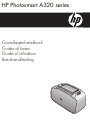 1
1
-
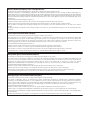 2
2
-
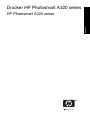 3
3
-
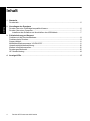 4
4
-
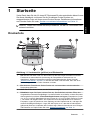 5
5
-
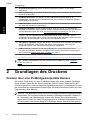 6
6
-
 7
7
-
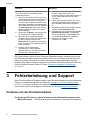 8
8
-
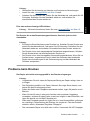 9
9
-
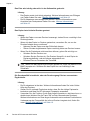 10
10
-
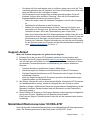 11
11
-
 12
12
-
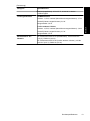 13
13
-
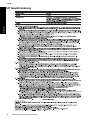 14
14
-
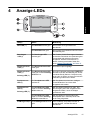 15
15
-
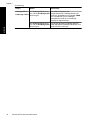 16
16
-
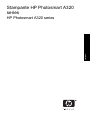 17
17
-
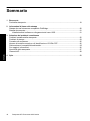 18
18
-
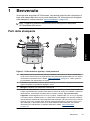 19
19
-
 20
20
-
 21
21
-
 22
22
-
 23
23
-
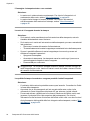 24
24
-
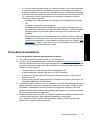 25
25
-
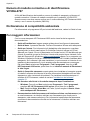 26
26
-
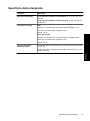 27
27
-
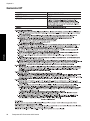 28
28
-
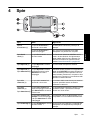 29
29
-
 30
30
-
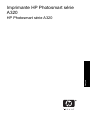 31
31
-
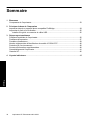 32
32
-
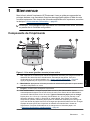 33
33
-
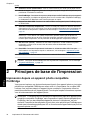 34
34
-
 35
35
-
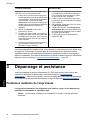 36
36
-
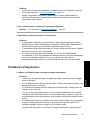 37
37
-
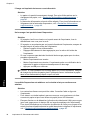 38
38
-
 39
39
-
 40
40
-
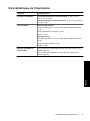 41
41
-
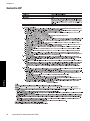 42
42
-
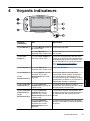 43
43
-
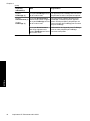 44
44
-
 45
45
-
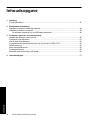 46
46
-
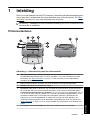 47
47
-
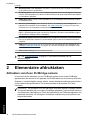 48
48
-
 49
49
-
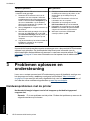 50
50
-
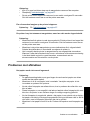 51
51
-
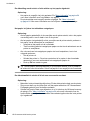 52
52
-
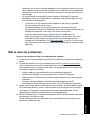 53
53
-
 54
54
-
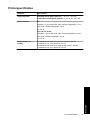 55
55
-
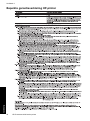 56
56
-
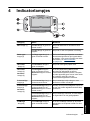 57
57
-
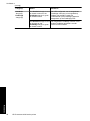 58
58
-
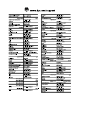 59
59
HP Photosmart A320 Printer series Handleiding
- Categorie
- Notitieboekjes
- Type
- Handleiding
in andere talen
Gerelateerde papieren
-
HP Photosmart A440 Camera and Printer Dock series Handleiding
-
HP Photosmart B8550 Printer series Handleiding
-
HP Photosmart A620 Printer series Handleiding
-
HP Photosmart A320 Printer series Handleiding
-
HP HP Photosmart A630 series Handleiding
-
HP Photosmart A310 Compact Photo Printer series Handleiding
-
HP PhotoSmart A526 Handleiding
-
Compaq Photosmart A310 Compact Photo Printer series de handleiding
-
HP Photosmart C4500 All-in-One Printer series Handleiding
-
HP Deskjet D4200 Printer series Installatie gids